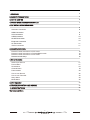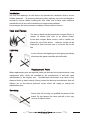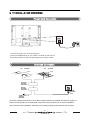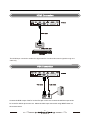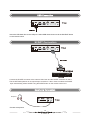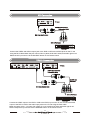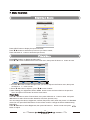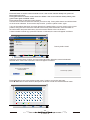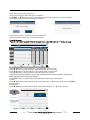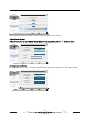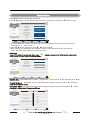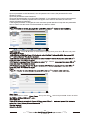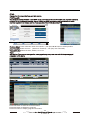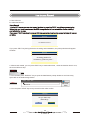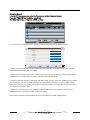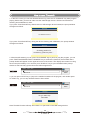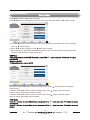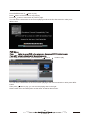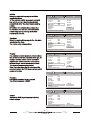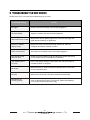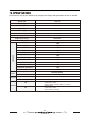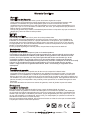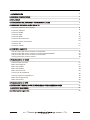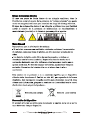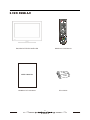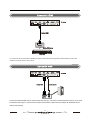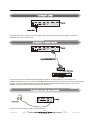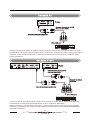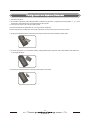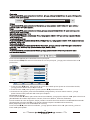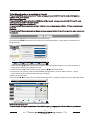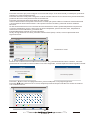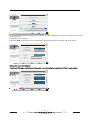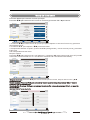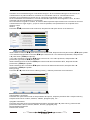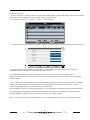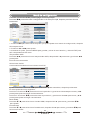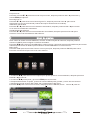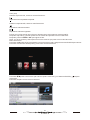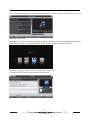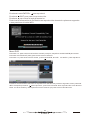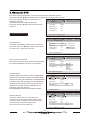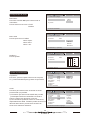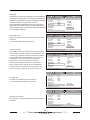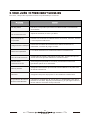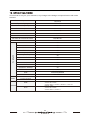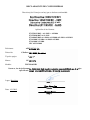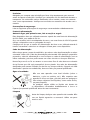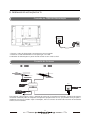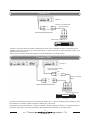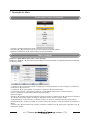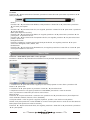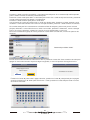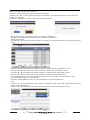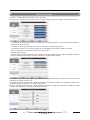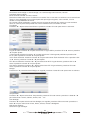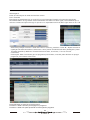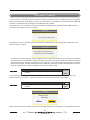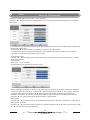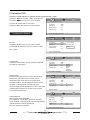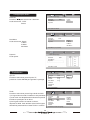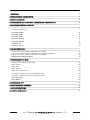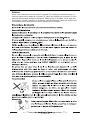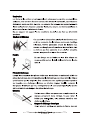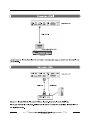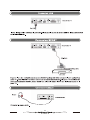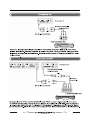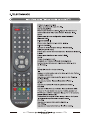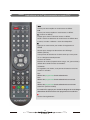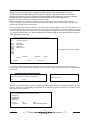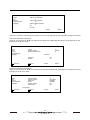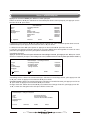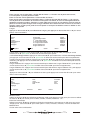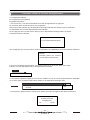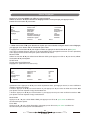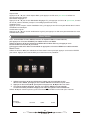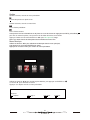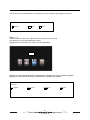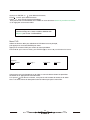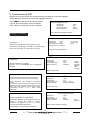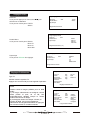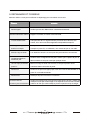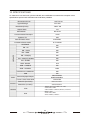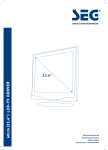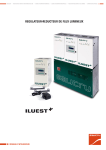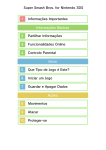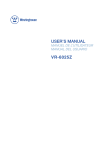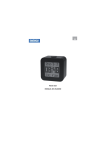Download Sunstech TLEXI1663HD User's Manual
Transcript
USER'S MANUAL 16” LED Television TLEXI1663HD Read this manual carefully and retain for future reference 1. PREFACE 2 2. SAFETY PRECAUTIONS 2 3. IN THE CARTON 6 4. FRONT BACK CONNECTIONS OF LED 7 5. TV INSTALLATION DRAWINGS Power Cord Connection Antennas Connection 8 8 HDMI Connection 9 VGA Connection USB Connection 9 10 SCART Connection 10 Earphone Connection 10 AV Connection 11 YPbPr Connection 11 6. REMOTE CONTROL Remote Control Instructions in DTV mode Remote Control Instructions in Teletext/Media mode Remote Control Instructions in DVD mode Remote Control Setup 12 14 15 16 7. Menu Operation Select Input Source 17 Picture Menu Sound Menu Channel Menu Feature Menu 17 18 19 23 26 How to user Record 28 How to user Timeshift Setup Menu 29 Media Menu 30 8. DVD Operation 34 9. TROUBLESHOOTING AND ADVICE 37 10. SPECIFICATIONS 38 Warranty Conditions 39 1 PREFACE Thank you for buying this TV ! Please read this manual thoroughly before operating the TV Makesure the TV was not damamaged in transit. Should the TV is damaged, do no install it and contactyour dealer Check that you have all the accessories according to the model. Safety Precautions Read the following recommended safety precautions carefully. Power Source Before plugging in for the first time, read the following section carefully. This device should be operated only from a 220-240V AC, 50 Hz outlet. If your model include car adaptor, 12V DC supply when using the device with car charger. Be sure that the power supply voltage of the area be used meets the required voltage and you select the correct voltage setting for your device. Power Cord Do not place the set, a piece of furniture, etc on the power cord or pinch the cord. Handle the power cord by the plug. Do not unplug the appliance by pulling from the power cord and never touch the power cord with wet hands as this could cause a short circuit or electric shock. Never make a knot in the cord or tie it with other cords. The power cord should be placed in such a way that they are not likely to be stepped on. A damaged power cord can cause re or give you an electric shock. When it is damaged and needs to be replaced, it should be done by quali ed personnel. Moisture and Water Do not use this device in a humid and damp place (avoid the bathroom, the sink in the kitchen, etc). Do not expose this device to rain or water, as this may be dangerous and do not place objects lled with liquids, such as ower vases, on top. If any solid object or liquid falls into the cabinet, unplug the connected device(s) immediately and have it checked by quali ed personnel before operating it any further. Cleaning Before cleaning, unplug this device from the wall outlet. Do not use an aggressive liquid or aerosol cleaners. Use a soft and dry cloth. Ventilation The slots and openings on the device are intended for ventilation and to ensure 2 Ventilation The slots and openings on the device are intended for ventilation and to ensure reliable operation. To prevent overheating, these opening must not be blocked or covered in anyway. When installing this unit make sure to leave space sufficient around the unit to ensure the ventilation to improve heat radiation. Do not expose the unit to extreme conditions of heat, cold or moisture Heat and Flames The device should not be placed near to open flames or sources of intense heat such as an electric heater. Ensure that no open flame sources, such as candles, are placed on top of the device. Batteries should not be exposed to excessive heat such as sunshine, fire or the like. Lightning In case of storm and lightning or when going on holiday, disconnect the power cord from the wall outlet. Replacement Parts When replacement parts are required, make sure that the service technician has used replacement parts, which are specified by the manufacturer or have the same specifications as the original one. Unauthorized substitutions may result in fire, electrical shock or other hazards. Please contact the brand or manufacturer that will redirect you to the nearest technical service which will supply or change the replacement parts Servicing Please refer all servicing to qualified personnel of the brand. Do not remove the cover yourself as this may result in an electric shock. 3 Risk of electric shock The lightning flash with arrowhead symbol, within an equilateral triangle, is intended to alert the user to the presence of not insulate, “dangerous voltage” within the product’s enclosure that may be of sufficient magnitude to constitute a risk of electric shock of persons. The exclamation point within an equilateral triangle is intended to alert the user to the presence of important operating and maintenance (servicing) instructions in the literature accompanying the appliance. Waste Disposal Instructions for waste disposal: - Packaging and packaging aids are recyclable and should principally be recycled. Packaging materials, such as a plastic bag, must be kept away from children. - Batteries, including those which are heavy metal-free, should not be disposed of with household waste. Please dispose of used batteries in an environmentally friendly manner. Find out about the legal regulations which apply in your area- Do not try to recharge batteries, can have a danger of explosion. Replace batteries only with the same or equivalent type. This symbol on the product or on its packaging means that your electrical device should be disposed at the end of its service life, separately from your household wastes. There are separate collection systems for recycling in the EU. For more information, please contact the local authority or the dealer where you purchased the product. Symbol for equipment Symbol for batteries Disconnecting the Device The mains plug is used to disconnect the device from the mains and therefore it must remain readily operable. 4 Headphone Volume Installation Warning: Electrical device notin the hands of children 5 3. IN THE CARTON LIST Remote Control TV SET 1.5V 1.5V USER'S MANUAL User's Manual AAA Batteries 6 4. FRONT & BACK CONNECTIONS OF LED Front View 1. Press“EJECT” to eject DVD disc. 2. Press“PLAY” to play DVD disc. 3. Press“SOURCE”to select the input source. 4. Press “MENU”to bring up the main menu on the screen. 5. Press“CH+”or “CH-” to change channels. 6. Press“VOL+”or “VOL-”to increase or decrease the sound level. 7. Press“POWER” button to turn standby mode on or off. 8. ON/OFF LED Indicator: Shows red in standby mode and green while your TV is turned on . 9. IR Sensor: Infrared sensor for the remote control . Back View and Control Connections 1.DC 12V IN: DC input socket. 2. USB: Connect tothe External drive. 3. HDMI: Connect the HDMI output jack of DVD. 4. VGA: Connect the PC-RGB output jack of PC. 5. PC AUDIO : Connect the right Audio out put jack of PC. 6 . SCART: Connect the SCART output jack of VCR or DVD. 7 . YPbPr: Connect the YPbPr output jack of DVD or VCR. 8. CI Port: Connect to the CI card. / outputjack of DVD 9 . AV : ConnecttheVideoAudio or VCR. 10 . RF IN: Connect the antenna. 11 . : Connect to a headphone set. DC12V IN 1 USB HDMI VGA PC AUDIO SCART YPbPr AV CI Port RF IN 2 3 4 5 6 7 8 9 10 7 11 5. TV INSTALLATION DRAWINGS Power Cord Connection DC12V IN - Connect the power cord correctly as shown. - Press the POWER switch of your LED TV to switch on the LED TV. The power indicator on the front panel lights up in Green or Blue. Antennas Connection VHF ANTENNA UHF ANTENNA OUTDOOR ANTENNA AMPLIFIER RF IN INDOOR ANTENNA AMPLIFIER 75 OHM ANTENNA PLUG POWER PLUG OF ANTENNA AMPLIFIER To ensure good picture and sound, TV antenna system needs to be installed. The antenna system as Shown can be soured from TV equipment shops, which will provide service for correct installation and connection. After installation, insert the 75-ohm antenna plug into the antenna jack as shown. 8 HDMI Connection DC12V IN USB HDMI VGA PC AUDIO SCART YPbPr TV Back HDMI Cable DVD or VCR Back DVD or VCR The HDMI input connection enables the digital transfer of audio/video/control signals through one cable only. VGA Connection DC12V IN USB HDMI VGA PC AUDIO VGA Cable SCART YPbPr TV Back Audio Cable PC OUTPUT Audio Connect the RGB output of the PC to the VGA jack on the set. Connect the AUDIO output of the PC to the PC AUDIO jack on the set . Select the VGA input source with using INPUT button on the remote control. 9 USB Connection DC12V IN USB HDMI VGA PC AUDIO YPbPr SCART TV Back USB Port Insert the USB flash drive to the USB port. Select USB channel source via the SOURCE button on the remote control. SCART Connection DC12V IN USB HDMI VGA PC AUDIO YPbPr SCART TV Back Scart Cable DVD or VCR Back DVD or VCR Connect the SCART connector to the external video item and the SCART connector on the tv. The SCART lead operates as an Input/Output connection. If the tv does not select the SCART input automatically, select SCART using the INPUT button on the remote control or tv. Earphone Connection Earphone AV CI Port RF IN TV Back Connect to earphone. 10 AV Connection AV CI Port RF IN TV Back AUDIO input connector Video cable (RCA) R L VIDEO Mini video transfer cable R L VIDEO DVD or VCR back DVD or VCR Connect the VIDEO and AUDIO output jack of the DVD or VCR to the VIDEO jacks on the TV set using the RCA cable. Match the jack colors: Video is yellow, Audio left is white, and Audio right is red. Select the AV input source via the SOURCE button on the remote control. YPbPr Connection DC12V IN USB HDMI VGA PC AUDIO SCART YPbPr AV CI Port RF IN TV Back AUDIO input connector Video Cable (RCA) VIDEO L R AUDIO input Connector Y Pb Pr Mini video transfer cable Y Pb Pr L R DVD or VCR back DVD or VCR Connect the YPbPr output of the DVD or VCR to the YPbPr input on the TV set. Connect the Audio output of the DVD or VCR to the Audio input jacks on the TV set using the RCA cable. Match the jacks colors : Y is green, Pb is blue, Pr is red, Audio left is white and Audio right is red. Select Component input source via the SOURCE button on the remote control. 11 6. REMOTE CONTROL Remote Control Instructions in DTV mode POWER Turn the LED TV ON or OFF. MUTE Press to mute the sound. Press again or press VOL+ to un-mute the TV. AUTO Press to do auto configuration directly(In VGA mode). P.MODE Press to select the picture modes. S.MODE Press this button to change the audio mode. DISPLAY Press to display the source and channel's information. NICAM Press to select the NICAM modes. AUDIO Audio select button. NUMBER BUTTONS The numerical keys are used for editing the name of the channel. Return to the previous channel viewed. -/-Press this button to enter Channel List. TV MENU Press to enter or exit the setup menu. EXIT Press to exit all the OSD on the screen. GUIDE Press to display the channel guide menu. SOURCE Press SOURCE to display the OSD input source, Press ▲ ▼ ▼ to select an input source, and then press ENTER to confirm. THUMBSTICK( ▲ / ▼ / / / ENTER) Allows you to navigate the on-screen menus and adjust the system settings to your preference. CH+/CHPress to scan through channels. VOL+/VOLPress to increase/decrease the sound level. 12 ▼ LIST Remote Control Instructions in DTV mode ◄◄ Playing backward fast in timeshift mode. ► ► Playing forward fast in timeshift mode. (Timeshift) Press to perform the Timeshift function. NOTE:Select Time Shifting Mode "off" in the menu, then the "teletext" can be available. LIST Press to stop recording. ZOOM Zoom can change display size. SLEEP Lets you select amount of time before your TV turn itself off automatically. Color button Color buttons (respectively red, green, yellow and blue) used in a few sub-menus. TV/RADIO When watching a channel, allows you switch between TV and Radio modes. FAV Displays the selected favorite programmers. FAVDisplays the selected favorite down programmers. FAV+ Displays the selected favorite up programmers. SUBTITLE In DTV mode, Press to select alternate subtitle languages during view/playback of a DTV program. Record button. 13 Remote Control Instructions in Teletext/Media mode NUMBER BUTTONS Press 0-9 to select a teletext page. ▲/ ▼ Page up and page down. CH+/CHPage up and page down. LIST SUBTITLE In Teletext mode, press to display P.100. TEXT Switch on or off the teletext mode. Select Time Shifting Mode "off" in the menu, then the “teletext" can be available. HOLD Hold on or off for current page display. SUBPAGE Sub coded page access. REVEAL Reveal or hidden the hidden words. ◄ ◄ Playing backward fast. ► ► Playing forward fast. INDEX Request the index page. SIZE Change display size in teletext mode. Skip backward button. Skip forward button. Press to pause the playback. Press to stop playing. ZOOM Zoom can change display size. SLOW Slow in USB and DVD mode. MEDIA Press to display the MEDIA menu. Color button Color buttons (respectively red, green, yellow and blue) used in a few sub-menus. REPEAT Repeatedly play the title or chapter continuous. GOTO It is possible to get access to any point on the directly using the "GOTO" menu. A-B This button enables you to repeat a selected section. 14 Remote Control Instructions in DVD mode LIST To eject the disc. DISPLAY Press to display information about the current mode on the screen. AUDIO Audio select button. DVD SETUP Press to display the DVD setup menu. ◄ ◄ Playing backward fast. ► ► Playing forward fast. Skip backward button. Skip forward button. Press to pause the playback. Press to stop playing. Number Buttons Numerical buttons for various data. ZOOM Zoom can change display size. SUB-T To display subtitle in DVD mode. A-B This button enables you to repeat a selected section form the disc. PROG Program a disc playing in a desired sequence. DVD MENU DVD disc menu access to menu. GOTO Press GOTO to access the "GOTO" menu. STEP Step in DVD mode. REPEAT Press REPEAT to cycle through the repeat play options. ANGLE Angle test. 15 Remote Control Setup 1. Open the cover. 2. Usesthree AAA size batteries.When inserting the batteries, make sure correct polarities “ +”and “ - ” . marks on the batteries line up correctly with compartment markings. 3.Replace the battery cover . Place the remote control on a even surface and insert the supplied batteries into the remote control as follows. 1. Softly push the back cover to open the battery compartment. 2. Insert two batteries(1.5V size AA inside the compartment. Batteries ),please make sure the polarity matches the marks 3. Softly press the back cover to close it. 16 7. Menu Operation Select Input Source Input TV DTV SCART AV YPBPR DVD HDMI PC Media Press INPUT button to display the input source list; Press ▼ /▲ button to select the input source you want to watch; Press OK button or ► button to enter the input source; Picture Menu Press MENU button to display the main menu. Press ▼ / ▲ b utton to select Picture in the main menu, then press OK button or ► button to enter. ► Picture Picture Mode Standard Brightness 50 Contrast 50 Picture Sound Channel Sharpness 5 Colour 50 50 Tint Feature ► ► ► ► ► ► ► ► Colour Temperature Standard Noise Reduction Middle Setup ► Mov e ter En ok Ent er Ex it Exit MENU Re tur n 17 ▼ ▲ 1. Press ▼ / ▲ button to select the option that you want to adjust in the Picture menu, then press OK button or ► b utton to enter. 2. Press ◄▼ / ▲ button to adjust or press ▼ /▲ button to select. 3. After finishing your adjustment, Press MENU button to save and return back to the previous menu, and press EXIT button to exit the entire menu. Picture Mode Press ▼ / ▲ button to select Picture Mode, then press OK button or ► button to enter and press ▼/▲ button to select. Picture mode: Standard, Vivid, Soft, Optimal, User). You can change the value of brightness, contrast, sharpness, colour, when the picture is in Standard mode.(You can press PICTURE button on the remote control to change the Picture Mode directly.) Brightness Press ▼ /▲ button to select Brightness, then press OK button or ► button to enter and press◄ /► button to adjust. + /► ▼ button to enter and press◄ - Contrast ▲ ▼ Contrast Press ▼ /▲ button to select Contrast, then press OK button or ► button to adjust. 50 ▼ ▼ ▼ ▼ ▼ ▲ ▼ ▲ ▲ ▼ ▲ ▲ ▼ Sharpness Press ▼ /▲ button to select Sharpness, then press OK button or ► button to enter and press◄ /► button to adjust. Colour Press ▼ /▲ button to select Colour, then press OK button or ► button to enter and press◄ /► button to adjust. Tint(Not available in DTV) Press ▼ /▲ button to select Tint, then press ◄ OK b utton to enter and press ◄ /► b utton to adjust. Colour Temperature Press ▼ /▲ button to select Colour Temperature, then press ◄ button to select standard, warm, /► cool. Noise Reduction Press ▼ /▲ button to select Noise Reduction, then press ◄ /► button to select Off, Low, Middle, High. Reset Press ▼ /▲ button to select Reset, then press OK button or ► b utton to enter to reset sub-menu. Sound Menu Press MENU button to display the main menu. Press ▼ / ▲ b utton to select Sound in the main menu, then press OK button or ► button to enter. Sound Sound Mode Standard Bass 50 Picture Sound Channel Treble 50 EQ ENTER Balance 0 Surround Off Feature AVL Off Reset ENTER ► ► ► ► ► ► ► ► Setup Mov e ter En ok Ent er Ex it Exit MENU Re tur n 18 ▼ ▲ ▼ ▲ ▼ ▲ 1. Press ▼/▲ b utton to select the option that you want to adjust in the Sound menu, then press OK button or ► b utton to enter. 2. Press ◄ /► button to adjust or press ▼ / ▲ button to select. 3. After finishing your adjustment, Press MENU button to save and return back to the previous menu, and press EXIT button to exit the entire menu. Sound Mode Press ▼/▲ button to select Sound Mode, then press ◄ button to select. (Available Sound /► mode: User, Speech, Music, Movie, Standard). You can change the value of bass and treble, Balance, when the sound is in Standard mode. TIPS: You can press SOUND button on the remote control to change the Sound Mode directly. Bass(Avaliable just in USER Mode) Press ▼ / ▲ button to select Bass, then press OK button or ► button to enter and press ◄ /► button to adjust. ▼ ▼ ▼ ▲ ▲ ▼ ▼ ▲ ▼ Treble(Avaliable just in USER Mode) Press ▼ /▲ button to select Treble, then press OK button or ► button to enter and press ◄ /► button to adjust. EQ/Balance/Surround b utton to enter and Press ▼ /▲ button to select EQ/Balance/Surround, then press OK button or ► press ◄ /► ► button to adjust. AVL Press ▼ /▲ button to select Auto Volume Level, then press ◄ b utton to select On or Off. /► Reset Press ▼ /▲ button to select Reset, then press OK button or ► b utton to enter to reset sub-menu. Press MENU button to display the main menu. Press ▼ /▲ button to select Channel in the main menu, then press OK button or ► ▼ Channel Menu button to enter . Channel Picture Channel Management ENTER Favorite Management ENTER Country Spain Auto Search ENTER Digital Manual Search ENTER Analogue Manual Search ENTER Sound Channel ► ► ► ► ► ► Feature Setup Move ter En ok Ent er Ex it Exit MENU Re tur n Press ▼/▲ button to select Channel Management, then press OK button or ► ▼ ▼ ▲ 1. Press ▼/▲ b utton to select the option that you want to adjust in the Channel menu, then press OK button or ► b utton to enter. 2. Press ◄ /► button to adjust or press ▼ / ▲ button to select. 3. After finishing your adjustment, press MENU button to save and return back to the previous menu, and press EXIT button to exit the entire menu. Channel Management button to enter . Channel-Channel Manager No. × Program Name 0001 BBC ONE 0002 BBC News 24 0003 BBC T W O 0004 CBBC Channel 0005 0006 0007 0008 0009 CH+ - Page + - Del Skip Enter Rename Swap Menu Return Favorite Manager Press ▼ / ▲ button to select Favorite Manager, then press OK button or ► 19 ▼ Lock Move button to enter. Press red button to set the current channel to lock. if the current channel already lock, press red button again will unlock. Press green button to set the current channel to delete. if the current channel already delete, press green button again will delete cancel. Press yellow button to skip the current channel. Use the cursor buttons to select the channel you wish to skip. Press yellow button and will be shown at the channel selected. To remove the skip function, press the yellow button again. If one of the stations has been incorrectly placed in the station listing, you may move it to the correct position, Using the cursor select the channel to be moved, press blue button, move the station to the new location and press OK button , this will move the station to the new location. If there is delete channel logo, press EXIT button or OKbutton, the menu will appear as follows: Channel-Channel Manager No. × Program Name 0001 BBC ONE 0002 BBC T W O 0003 BBC News 24 0004 CBBC Channel Pass by defect ¨0000¨ 0005 0006 0007 0008 0009 Lock Move CH+ - Del Skip Page + - Enter Swap Rename Menu Return Delete the selected items if select “Yes” and press OK button. Otherwise cancel to deletethe selected items. After a few second, the menu will appear as follows: Message TV Do you want to delete the selected items? Successfully updated... Yes No Press ◄OK button to turn to the previous page, press ► button to turn to the next page. Press ▼ /▲ button to select channel, then press OK button to enter the rename channel menu. Channel-Channel Manager-Rename Channel 0 1 2 3 4 5 6 7 8 9 A B C D E F G H I J K L M N O P Q R S T U V W X Y Z _ ? - . Space Caps Del Move OK Enter EXIT Exit/Save 20 ▼ ▲ Note: Channel name is 8 characters. Press green button to switch the size of the letters. Press▼/▲ or ◄ /► button to select the character, then press OK button to confirm selection. Press EXIT button, the menu will appear as follows: Message TV Please confirm saving? Save successful Yes No Favorite Manager Press ▼ / ▲ b utton to select Favorite Manager, then press OK button or ► ▼ Exit the entire menu if select “No” and press OK button. Save successful if select “Yes” and press OK button. button to enter. Channel/Favorite Manager No. Fav1 Program Name Fav4 Fav3 Fav2 0001 0002 0003 0004 0005 0006 0007 0008 0009 Fav1 Move CH+ - Fav2 Fav3 Page + - Enter Fav4 Rename Menu Return ▼ ▼ Press ▼ /▲ button to select Channel, press red button to set to Fav1. Press ▼/▲ button to select Channel, press green button to set to Fav2. Press ▼/▲ button to select Channel, press yellow button to set to Fav3. Press ▼/▲ button to select Channel, press blue button to set Fav4. If the current channel already be one of your favorite channel, press red / green / yellow / blue button again will set it to a normal channel. Press MENU button or EXIT button, the successfully updated menu will appear. Country Press ▼ /▲ button to select Country, then press OK button or ► button to enter and press ▼/▲ button to adjust. Auto Search Press ▼ /▲ button to select Auto Search, then press OK button or ► button to enter . Channel -Auto Search Picture All ENTER DTV ENTER ATV ENTER ► ► ► Sound Channel Feature Setup Mov e ter En ok En ter Ex it Exit MENU Re tur n 21 Channel Tuning ATV channels found: 5 Picture DTV channels found: Sound 21 Radio channels found: Channel 6 Feature ATV 30% Process 15% Setup Mennu Skip Exit EXIT When auto search finish, the save successful menu will appear a few second. Press ▼ /▲ button to select Digital Manual Search, then press OK button or ▼ Digital Manual Search ► button to enter. Channel - Digital Manual Search Picture ► Channel 21 Frequency(KHz) 474000 BandWidth(KHz) 8 Sound Start Channel Feature Strength 0% Quality 0% Setup ter En ok En ter Ex it Exit MENU Re tur n Analogue Manual Search Press ▼ /▲ button to select Analogue Manual Search, then press OK button or ► Channel - Analogue Manual Search Picture ► Current Channel 21 Frequency(KHz) 49.75 MHz Sound Channel Search ENTER Fine Tune ENTER Color System PAL Sound System BG ► ► ► ► Feature Setup Save Move ter En ok En ter Ex it Exit MENU Re tur n 22 ▼ Move button to enter . Feature Menu ▼ Press MENU button to display the main menu. Press ▼ /▲ button to select Feature in the main menu, then press OK button or ► button to enter . Feature Picture Sound Channel Child Lock ENTER Language ENTER Clock ENTER Sleep Timer Off Auto Power Off Off Hearing Impaired Off Feature CI Info ENTER PVR ENTER ► ► ► ► ► ► ► ► Setup Move Enter ok Ente r Exit Ex it MEN U Re tu rn ▼ ▼ ▲ 1. Press ▼ /▲ button to select the option that you want to adjust in the Feature menu, then press OK button or ► b utton to enter. 2. Press ◄◄ /► button to adjust or press ▼ / ▲ button to select. 3. After finishing your adjustment, Press MENU button to save and return back to the previous menu, and press EXIT button to exit the entire menu. Child Lock Press ▼/▲ button to select Lock, then press ◄ ◄ button to select On or Off(when the default lock is on, please input the default password“0000”). Feature-Child Lock Picture Sound Child Lock Off Keypad Lock Off Parental Guidance Off Change Pin Code ENTER ► ► ► ► Channel Feature Setup Ent oker En ter Ex it Exit MENU Re tu rn ▼ Move ▼ ▼ Keypad Lock: Press ▼/▲ button to select Keypad Lock , then press OK or ► enter and press ▼/▲ button to select. Parental Guidance : Press ▼/▲ button to select Parental Guidance, then press OK or ► enter and press ▼/▲ button to select. button, Change Pin Code : Press ▼/▲ button to select Change Pin Code, then press OK button or ► change pin code menu will appear as follows: Feature - Change Pin Code Picture Sound Channel Old Password ____ New Password ____ Confirm New Password ____ Feature Setup 0~9 0~9 EXIT Exit MENU Return 23 Input old password at “Old Password”,if the old password is incorrect, the password will not be allowed to modify. Input new password at “New Password”. Input new password again at “Confirm New Password”. if new password and confirm new password consistent, the successfully updated menu will appear a few second. otherwise, the menu will display the password mismatch. If the original password is changed, the user most have special attention in kept the new passwords save in case of lost this issue wont be admitted as a defect or failure. ▼ Language Press ▼/▲ button to select Language, then press OK button or ► button to enter submenu. Feature - Language Picture Sound Channel Feature OSD Language English 1st Preferred Subtitle Spanish 2nd Preferred Subtitle Spanish 1st Preferred Audio Spanish 2nd Preferred Audio Spanish DTV Teletext Language Spanish ATV Teletext Language West ► ► ► ► ► ► ► Setup ter En ok Ent er Ex it Exit ME NU Ret ur n ▼ Move ▼ ▼ ▼ ▼ ▼ OSD Language :Press ▼/▲ button to select OSD Language, then press OK or ► enter and press ▼/▲ button to adjust. 1st/2nd Preferred Subtitle: Press ▼/▲ button to select 1st/2nd Preferred Subtitle, then press OK or ► enter and press ▼/▲ button to adjust. 1st/2nd Preferred Audio: Press ▼/▲ button to select 1st/2nd Preferred Audio, then press OK or ► enter and press ▼/▲ button to adjust. DTV Teletext Language: Press ▼/▲ button to select D T V Teletext Language, then press OK or ► enter and press ▼/▲ button to adjust. ATV Teletext Language: Press ▼/▲ button to select ATV Teletext Language, then press OK or ► enter and press ▼/▲ button to adjust. Clock Press ▼ / ▲ button to select Clock, then press OK button or ► button to enter submenu. Feature - Language Picture Sound Date 01/01/2011 Time 08:08 Time Zone Auto DST On ► ► ► ► Channel Feature Setup Move Enter ok Ente r Exit Ex it MEN U Re tu rn ▼ ▼ Sleep Timer Press ▼/ ▲ button to select Sleep Timer , then press OKor ► enter and press ▼/ ▲ button to select the 15Mins, 30Mins, 45Mins,Off ...etc.. Auto Power Off Press ▼/▲ button to select Auto Power Off, then press OK or ► enter and press ▼/▲ button to , select the 1Hour, 2Hours,3Hours 4Hours and Off . Hearing Impaired Select the On/Off. 24 CI Info Display the Common Interface card information. PVR/Timeshift This function is only available under DTV mode and includes Record, Timeshift and playback functions. ADD NOTE: If the external recorder fed via USB is an HDD, we recommend that connexion cable don't be longhter than 60cms and the max capacity of the HDD should be 1TB Feature - PVR/Timeshift Timeshift Buffer Auto Timer Enter Record List Enter ► ► ► ► ► Recorder Start Enter ► Partition Select ENTER Auto Timeshift Off Picture Sound Channel Feature Setup Move ter En ok Ent er Ex it Exi t MENU Ret ur n Partition Select: Press OK button enter the submenu , then press ▼/▲ button to select partition. Auto Timeshift: Select the Auto (Start auto Timeshift) /Off (Stop auto Timeshift). Timeshift Buffer: Select the Auto, 30Mins, 1hr or 2hr. Timer Information: Timer menu manages the preengaged programs, user can add delete preengaged programs in this menu. Record List Press OK button to enter the record list menu. Press red button to delete any program. Press Info button to display program information. 25 How to user Record A. Direct Record B. Subscribe Record Direct Record 1. In the DTV source,you can start record function by press the “REC” key while program playing. Before that, you have to make sure the USB storage device is inserted and the device checking and Initialization is done. If you press “REC” key when there’s no USB storage device inserted, the prompt window will appear as follow. Message No USB/Card Devices If you press “REC” key during the device checking and Initialization, the prompt window will appear as follow. Message Checking partition for consistency, please try later... 2. After record started, you can press “REC” key to set duration time,when the duration time is over, the record will auto stop. REC Rec Duration Time 00:00 3. You can also press “DISPLAY” key to open the detail status prompt window to see how many space left on the USB storage device. 0002 YLE TV2 REC MB Free: 5295 00:02:58 4. You can press "STOP" key to stop record function after confirm. Message Do you want stop Recording? OK Cancel 26 Subscribe Record 1. In the DTV source,you can enter the Timer menu set the Subscribe Record. Press the “YELLOW”key to add the record task. The Way: Main menu--->Feature--->PVR--->Timer 2. If you enter the Timer Edit menu, you can set the record task that you want to record. Timer Edit 21/10/2012 18:19:45 Recorder Off Type DTV Channel M6HD Start Time 18:19 Duration 00:00 Date 21/10/2012 Mode Once Move OK Enter MENU Return EXIT Exit 3. When you success to set the record task, if the TV is standby mode, it will auto power on when three minutes before the start of the task. 4. When the record task time is start, It will auto record, but you must check you USB storage device inserted and it is enough speed to record. Otherwise the task will failure. 5. The TV enter false standby mode when the task is start, you can press the "POWER" key to watch the TV program. You can do same operation as Direct Record. When you press "POWER" again, if the task is not over, the TV will power off the panel and continue to record. The TV will real power off until the record task is over. 6. When you open the EPG menu, select the different times of the TV programs, and press the GREEN button, the subscribe record will be auto setting. Note: Record function will stop when there’s no space left on the USB storage device. 27 How to user Timeshift 1. In the DTV source,you can start timeshift function by press the “PLAY/PAUSE” key while program playing. Before that, you have to make sure the USB storage device is inserted and the device checking and Initialization is done. If you press “PLAY/PAUSE” key when there’s no USB storage device inserted, the prompt window will appear as follow. Message No USB/Card Devices If you press “PLAY/PAUSE” key during the device checking and Initialization, the prompt window will appear as follow. Message Checking partition for consistency, please try later... 2. After timeshift started, you can press “PLAY/PAUSE” key to pause or play the program, you can press “FAST BACKWORD/ FAST FORWORD” key to achieve the functions, the timeshift status prompt window will appear on the upper left corner of the screen. The display time means how long the current picture delays. You can also press “DISPLAY” key to open the detail status prompt window to see how many space left on the USB storage device. 0002 YLE TV2 MB Free: 5295 00:02:58 3. you can press “STOP” key to jump to the realtime broadcast of the program, and another press of “STOP” key, you can stop timeshift function after confirm. 0002 YLE TV2 MB Free: 5295 00:02:58 Message Do you want stop Timeshift? OK Cancel Note: Timeshift function will stop when there’s no space left on the USB storage device. 28 Press MENU button to display the main menu. Press ▼ /▲ button to select Setup in the main menu, then press OK button or ► ▼ Setup Menu button to enter . Setup 10 Seconds OSD Timer Picture Sound Channel Feature PC Steup ENTER HDMI Mode Under Scan Blue Screen Off Aspect Ratio 16:9 Reset TV Setting ENTER Auto Installation ENTER Software Upgrade ENTER Setup Move OK Enter MENU Return EXIT Exit OSD Timer Press ▼/▲ button to select OSD Timer, then press OK or ► Auto SCART Select the On/Off. PC Setup(Select the source in PC) ▼ ▼▼ ▲ 1. Press ▼ /▲ button to select the option that you want to adjust in the Setup menu, then press OK button or ► button to enter. 2. Press ◄ ◄ /► button to adjust or press ▼ /▲ button to adjust. 3. After finishing your adjustment, Press MENU button to save and return back to the previous menu, and press EXIT button to exit the entire menu. enter and press ▼/▲ button to adjust. Setup Auto Adjust Picture ENTER H Position 50 V Position 50 Phase 50 Clock 50 Sound Channel Feature Setup OK Enter MENU Return EXIT Exit ▼ Move 29 ▼ HDMI Mode Press ▼ / ▲ button to select HDMI Mode, then press OK or ► Blue Screen Press ▼ / ▲ button to select Blue Screen, then press OK or ► On/Off. enter and press ▼/▲ button to adjust. ▼ ▼ ▼ Auto Adjust: Press ▼/▲ button to select Auto Adjust, then press ► button,the menu will appear a few second. H Position: Press ▼/▲ button to select H Position, then press ► button to enter and press ◄ button to adjust. Adjusts the picture horizontally. V Position: Press ▼/▲ button to select V Position, then press button to enter and press ◄ button to adjust. Adjusts the picture vertically. enter and press ▼/▲ button to select ▼ ▼ ▼ ▼ Aspect Ratio Press ▼ / ▲ button to select Aspect Ratio, then press OK or ► enter and press ▼/▲ button to adjust. Reset TV Setting Press ▼ / ▲ button to select Reset TV Setting, then press OK or button enter the password menu will appear(when the child lock is on). Auto Installation Press ▼ / ▲ button to select Auto Installation, then press OK button or ► button to enter the auto installation menu. Software Upgrade Press ▼ / ▲ button to select Software Upgrade, then press OK button or ► button to enter the software upgrade menu. Media Menu ▼ Note: Before operation MEDIA menu, Plug in USB device or memory card, then press SOURCE button to set the Source to Media. Press ▼/▲ button to select MEDIA in the Source Menu, and then press ENTER or ► to enter. You can also enter the Media by pressing MEDIA button on the remote control. ▼ ▲ Photo Menu Press ◄ /► button to select Photo in the main menu, then press ENTER button to enter. Press EXIT button to return back to the previous menu. ▼ 1. Press ▼/▲ button to select the option that you want to adjust in the Media menu, then press ENTER or ► button to enter. 2. Press ▼/▲ button to adjust or press ▼/▲ button to select. 3. After finishing your adjustment, press MENU button to save and return back to the previous menu and press EXIT button to exit the entire menu. Press ▼/▲ to select the photos, press ENTER or button or ► button to view. 30 Exit Exit playing,enter previous menu. Full screen playing of photos. Stop playing,enter list menu. Play previous file. ▼ ▲ Play next file. You can see the information of the current playing photo after press INFO button, then press button to play or pause, you can see the playing state in the right. Then press ▼/▲ or ◄ ◄ /► button to ratite the picture. Notes: Other menu and description are the same as that for Movie menu. ▼ ▲ Music Menu Press ▼/▲ button to select the sonny you want to listen, and then press ENTER or to play. Press ◄ EXIT button to return back to the previous menu. 31 ▼ Press ◄ /► button to select Music in the main menu, then press ENTER button to enter. Press EXIT button to return back to the previous menu. or ► button You can see the information of the current playing sonny at the left of the menu. Moive Menu Press ◄ /► button to select Movie in the main menu, then press ENTER button to enter. Press EXIT button to return back to the previous menu. Press ▼/▲ button to select the folder that you want to view. Press ENTER button to select the sub folder. Andrew Sixty Unknown 32 Press ENTER button or button to play, Press button or EXIT button to stop playing. Press the button to return back to previous page. You can see the information of the current playing media at the first flew second or after press INFO button. PVR Menu Press ◄ /► button to select PVR in the main menu, then press ENTER button to enter. Press EXIT button to return back to the previous menu. Press ▼/▲ to select the Video, press ENTER or button or ► button to play. You can see the information of the current video playing at the first few seconds or after press INFO button. Then press button to play, you can see the playing state in the right. Notes: Other menu and description are the same as that for Movie menu. 33 8.DVD Operation Press SETUP button on the remote the display the setup menu. ◄ / ▼ button to select General Setup Page. Press ▲ Press ► ▼ Press ▲ / ▼ button to select the desired item. -- General Setup Page -- button to enter sub menu. Press ◄▲ / ▼ button enter upper menu. General Setup TV Display Wide OSD Lang Eng Screen Saver Last Memory On Off Go To General Setup Page -- General Setup Page -- TV Display TV Display Wide 4:3 Pan Scan Press ▲ / ▼ button to enter sub menu, the press OSD Lang Eng ▲ / ▼select 4:3 Pan Scan/4:3 Letter Box and Wide. Screen Saver On 4:3 Letter Box Wide Last Memory Off Set TV Display Mode -- General Setup Page -- OSD Lang Press select the language, Press ENTER button to save operation. TV Display Wide OSD Lang Eng Screen Saver Last Memory On Off English French German Italian Spanish Portuguese Set OSD Language Screen Saver Press select screen saver mode. Select “ON” to start the screen saver. Select “Off” to remove the screen saver. When choosing “ON” the screen saver image will appear on the screen when the player stops or a pictures is frozen without any operation after few minutes. The screen saver ca keep the screen from being damaged. TV Display Wide OSD Lang Eng Screen Saver Last Memory On Off On Off Screen Saver Last Memory Please select your desired mode. On: Press open button when you watch a DVD, it can play go on to the brENTERen segment if you close the player. Off: No memory function. TV Shape Wide OSD Lang Eng Screen Saver Last Memory On Off Set Last Memory State 34 On Off Audio Setup -- Audio Setup Page -- Downmix Press ▲ / ▼ button to select the downmix. You can select: LT/RT Stereo Downmix STR LT/RT Stereo Dual Mono Dynamic Set Downmix Mode -- Audio Setup Page -Downmix Dual Mono You can select: Stereo L-Mono R-Mono Mix-Mono STR Dual Mono Stereo Dynamic L-Mono R-Mono Mix-Mono Dual Mono (1+1) Setup Dynamic You can adjustment. -- Audio Setup Page -Downmix STR Dual Mono Dynamic Set DRC To Full Preference Set -- Preference Page -- TV Type Press select the TV Type, Press ENTER button to save operation. TV Type Audio Subtitle Disc Menu Parental Password Default Set TV Standard PAL Eng Eng Eng PAL TV Multi NTSC TV Audio Press select the preferred language for DVD audio. 1) The selected language is assigned high priority and can therefore be adopted automatically when the player begins playing a disc. 2) Languages vary between discs, depending on the DVD. You can also select alternative languages by pressing the Audio button on the remoter. 35 -- Preference Page -TV Type PAL Audio SPA SPA Subtitle Disc Menu SPA Parental Password Default Preference Audio Language English French German Italian Spanish Portuguese Subtitle Select the preferred language for subtitles recorded on discs. 1) The selected subtitle language is assigned high priority and can therefore be adopted automatically when the player begins playing a discs. 2) Subtitles vary between discs, depending on the discs. You can also select alternative subtitle language by pressing the Subtitle button on the remoter. -- Preference Page -TV Type PAL Audio SPA Subtitle SPA Disc Menu SPA Parental Password Default Preference Audio Language English French German Italian Spanish Portuguese -- Preference Page -- Disc Menu Select the preferred language for the disc menu recorded on the discs. The choice varies between discs. TV Type PAL Audio SPA SPA Subtitle Disc Menu SPA Parental Password Default Preference Audio Language Parental It is possible to restrict playback of certain discs to a certain level of user, based on their age, for example. Certain scenes can be blocked or replaced with different scenes. The Parental function lets you set the access control level. This function is password-protected. Note: If you play discs that do not support the parental function, the DVD player cannot restrict access to the disc. English French German Italian Spanish Portuguese -- Preference Page -TV Type PAL Audio SPA SPA Subtitle Disc Menu SPA Parental Password Default Set Parental Control 1 2 3 4 5 6 7 8 KID SAF G PG PG 13 PGR R NC17 ADULT -- Preference Page -TV Type PAL Audio SPA SPA Subtitle Disc Menu SPA Parental Password Default Change Password Password Change the password to your desired. The default password is “0000”. Change -- Preference Page -- Default Restore the DVD player’s system to factory default settings. TV Type PAL Audio SPA SPA Subtitle Disc Menu SPA Parental Password Default Load Factory Setting 36 Reset 9. TROUBLESHOOTING AND ADVICE Please check if you can solve the troubleshooting by yourself. Troubleshooting Control No signal Please check that all cables are correctly plugged in. No color shades Adjust the contrast, the color and the brightness. Stain show on the screen Maybe result from a lighting signal from car, motor, neon light and other electrical devices or appliances. Double or multiple display image Maybe the result of an electrical wave disturb from other TV, Computer and Game machine or Radio Snow on the screen The cables of the antenna are not correctly plugged in. The remote control does not work Please check the batteries order and alignment.Check that the IR of the remote control is not hidden by something. "Zip" made noise on TV cover Even if the display image is correct, the noise may come from an unsteady fixation of the panel. No sound Make sure that you have not press the MUTE button of the panel or of the remote control. No DVD Make sure if the TV Set have been switched to DVD mode. DVD player not working properly Ensure disc is correctly inserted into the player. Ensure the disc does not damaged and with correct format. Please wait patiently as some discs need longer time to play. 37 10. SPECIFICATIONS This manual is only for your reference, any change to the design and specification will not be advised. Screen Size 15.6 Inch Display Type TFT LED Resolution(Pixel) 1366 X 768 Aspect Ratio 16:9 Power Supply DC12V IN Power Consumption <20W TV System PAL Video Input Format PAL/NTSC Audio Output Power L / R 2X3 W SUPPORT ANTENNA YES AV-IN YES YPbPr - IN YES HDMI - IN YES VGA(PC) - IN YES VGA(PC) AUDIO - IN YES SCART - IN YES SCART - OUT YES EARPHONE - OUT YES COAXIAL - OUT NO COMMON INTERFACE YES USB DVD Dimensions YES CD/CD±R/RW DVD/DVD±R/RW PAL/NTSC Disc Physical Format DVDVideoOutputFormat Inc Stand (LxWxH) 398x130x310mm Exc Stand (LxWxH) 395x60x300mm USB IMAGE: JPEG / GIF / BMP / TIF / PNG AUDIO: MP3 / WMA VIDEO: MPEG-1, MPEG-2, MPEG-4, H.264-HD DVD IMAGE: JPEG AUDIO: MP3 / WMA VIDEO: MPEG-1, MPEG-2 FORMATS 38 Warranty Conditions (Spanish) Condiciones de Garantía Este equipo tiene garantía de 2 años a partir de la fecha original de compra. Serán exentas de la garantía las averías producidas por un uso incorrecto del aparato, mala instalación o instalados en lugares inapropiados para su buena conservación, roturas, actualizaciones de software que no sean los facilitados por la marca, piezas desgastadas por su propio uso o por un uso no doméstico o inadecuado, así como, por manipulación por personas o talleres ajenos a nuestra empresa. Para que la garantía tenga validez, se deberá adjuntar la factura o tíquet de caja que corrobore la adquisición y fecha de venta de este producto. (English) Warranty conditions The warranty of this product is for 2 years since the purchase date. The warranty will exclude breakdowns caused by bad use of the product, wrong installation or installation in not desirable places for a proper maintenance of the product, rips, updates of the products that are not the supplied by the brand, pieces wore away for its use or for not domestic or inappropriate use. Also are excluded breakdowns caused for manipulations of the products by people or companies alien to our company. For any request regarding the warranty terms, the purchase receipt must be attached. (Nederlands) Garantievoorwaarden De garantie van dit produict loopt tot 2 jaar na de aankoopsdatum. De garantie is niet geldig als het product kapot geraakt is door verkeerd gebruik van het product, een verkeerde installatie of installatie op een plaats die niet geschikt is voor onderhoud van het product, als u rips of updates voor het product gebruikt heeft die niet van dit merk zijn, als de onderdelen versleten zijn of als het product voor niet-huishoudelijke of andere niet bestemde doeleinden gebruikt is. Manipulaties aan het product door personen of bedrijven die niet tot ons bedrijf behoren en tot schade aan het product geleid hebben, zijn ook niet gedekt door de garantie. Indien u vragen heeft over de garantievoorwaarden, dient u uw aanvraag te vergezelen van de aankoopbon. (French) Conditions de garantie La durée de garantie pour ce produit est de deux ans à compter de la date d’achat. La garantie exclura les pannes consécutives à une utilisation incorrecte du produit, une mauvaise installation ou une installation à un endroit ne permettant pas un entretien correct du produit, des fêlures, des mises à jour du produit qui ne sont pas fournies par la marque, des pièces usagées pour son utilisation ou pour un usage non domestique ou encore inapproprié. Sont également exclues les pannes causées par manipulations des produits par des personnes ou sociétés étrangères à notre entreprise. Pour toute demande concernant nos termes de garantie, merci de joindre la preuve d’achats. (Portuguese) Condições de Garantía Este equipamento tem garantia de 2(dois) anos a partir da data original de compra. Estaram isentas da garantía as avarías causadas pelo uso incorrecto do aparelho, má instalação ou colocação em lugares inapropriados para a sua boa conservação, pancadas, actualizações de software que não sejão os facilitados pela marca, peças desgastadas pelo seu proprio uso ou por um uso não doméstico ou inadequado, assim como, por manipulação por pessoas ou oficinas de assistência tecnica alheios à nossa empresa. Para que a garantía tenha validade, deverá juntar a factura ou tícket de caixa que corrobore/valide a aquisição e data de venda deste producto. 39 DECLARATION OF CONFORMITY Council Directive(s) to which conformity is declared: Application of the Standards: EN 55013:2003 + A1:2003 + A2:2006 EN 55020:2007+A11:2011 EN 60065:2002+A1:2006+A11:2008+A2:2010+A12:2011 EN 61000-3-2:2006+A1:2009+A2:2009 EN 61000-3-3:2008 IEC 62321-2009 0DQXIDFWXUHU¶V name: 0DQXIDFWXUHU¶V address: AFEX SUNS, S.A. C/Pallars 189, 08005 Barcelona Type of equipment: LED TV Trade: SUNSTECH Model no.: TLEXI1663HD We, the undersigned, hereby declare under our sole responsibility that the specified equipment is in conformity with the above Directive(s) and Standard(s) Place: Barcelona ______________________________ (Signature) Víctor Planas Bas_________ (Full name) Date: 1/11/2012 General Manager (Position) __ MANUAL DEL USUARIO Televisión LED 16” TLEXI1663HD Lea detalladamente este manual y guárdelo para futuras consultas 1. INTRODUCCIÓN 2 2. MEDIDAS DE SEGURIDAD 2 3. EN LA CAJA 6 4. CONEXIONES DELANTERAS Y TRASERAS DE LA LED 7 5. IMÁGENES DE INSTALACIÓN DE LA TV Conexión cable de alimentación Conexión antenas 8 8 Conexión HDMI 9 Conexión VGA Conexión USB 9 10 Conexión Euroconector 10 Conexión de los auriculares 10 Conexión AV 11 Conexión YPbPr 11 6. CONTROL REMOTO Instrucciones del control remoto en modo DTV Instrucciones del control remoto en modo Teletexto/Medios Instrucciones del control remoto en modo DVD Configuración del control remoto 12 14 15 16 7. Funcionamiento del menú Selección de la fuente 17 Menú de imágenes 17 Menú de sonidos 18 Menú de canales 19 Menú de funciones Cómo usar la grabadora 23 26 Cómo programar la grabación 28 Menú de configuración 29 Menú de medios 30 8. Funcionamiento del DVD 34 9. DETECCIÓN Y RESOLUCIÓN DE PROBLEMAS Y RECOMENDACIONES 37 10. ESPECIFICACIONES 38 Condiciones de la garantía 39 1 1. PREFACIO Gracias por comprar este televisor. Por favor, lea este manual con atención antes de usar la TV. Asegúrese de que el equipo no sufrió daños durante el transporte: De ser así, no lo instale y contacte con el distribuidor. Compruebe que tiene todos los accesorios correspondientes al modelo. 2. 2 3 4 5 3. EN EL EMBALAJE LIST MANDO A DISTANCIA EQUIPO DE TELEVISIÓN LED 1.5V 1.5V USER'S MANUAL MANUAL DE USUARIO PILAS AAA 6 4. CONEXIONES FRONTALES Y TRASERAS Vista frontal (Las fotos son sólo de referencia.) (La muestra está sujeta al producto auténtico.) 1. Presionar “EJECT” para sacar el disco del DVD. 2. Presionar “PLAY” para reproducir el disco del DVD. 3. Pulse “SOURCE” para seleccionar la fuente de entrada. 4. Pulse “MENU” para visualizar el menú principal en la pantalla. 5. Pulse “CH+” o “CH-” para cambiar canales. 6. Pulse “VOL+” o “VOL-” para aumentar o disminuir el volumen de sonido. 7. Pulse el botón “POWER” para encender o apagar el modo de espera. 8. Indicador de ON/OFF LED: Se indica rojo en el modo de espera y, verde cuando el televisor se enciende. 9. Sensor IR: Sensor de infrarrojos para el mando a distancia. Vista trasera y Conexiones de control 1. ENTRADA 12V DC: Ranura de entrada para DC. 2. USB: Conexión a un dispositivo externo. 3. HDMI: Conector con el dispositivo de salida HDMI del DVD. 4. VGA: Conexión con el jack de salida de PC-RGB del PC. 5. AUDIO: Conexión de salida de audio del PC. 6. SCART: Conexión del EUROCONECTOR del VCR o DVD. 7. YPbPr: Conexión del jack de salida YPbPr del DVD o VCR. 8. AV IN (Video/L/R): Conexión del jack de salida de vídeo/audio del DVD o VCR. 9. CI Port: Conexión de la tarjeta CI. 10. RF IN: Conexión de antena. 11. : Conexión de auriculares. DC12V IN USB HDMI VGA PC AUDIO SCART YPbPr AV CI Port 1 2 3 4 5 6 7 8 9 7 RF IN 10 11 5. IMÁGENES DE INSTALACIÓN DE LA TV Conexión cable de alimentación DC12V IN - Conecte correctamente el cable de alimentación como se muestra. - Pulse el POWER de su TV LED para encenderlo. El indicador de corriente en el panel frontal se ilumina en color verde o azul. Conexión antenas VHF ANTENA UHF ANTENA AMPLIFICADOR DE ANTENA EXTERIOR RF IN AMPLIFICADOR DE ANTENA INTERIOR ENCHUFE ANTENA 75 OHM ENCHUFE DE AMPLIFICADOR DE ANTENA Para asegurar una buena calidad de imagen y sonido, el sistema de antena de TV necesita instalarse. Puede conseguir un sistema de antena como el mostrado en tiendas de equipamiento para la TV, que le proporcionarán además ayuda para una correcta instalación y conexión. Después de la instalación, inserte el enchufe de la antena de 75 OHM en el jack de la antena, tal como se muestra. 8 Conexión HDMI DC12V IN USB HDMI VGA PC AUDIO SCART YPbPr TV atrás Cable HDMI DVD o VCR atrás DVD o VCR La conexión de la entrada de HDMI permite la transferencia digital de audio/vídeo/control de señales a través de un solo cable. Conexión VGA DC12V IN USB HDMI VGA PC AUDIO Cable VGA SCART YPbPr TV atrás Cable Audio PC OUTPUT Audio Conecte la salida RGB del PC al jack VGA del equipo. Conecte la salida de audio del PC en el jack PC AUDIO del equipo. Seleccione la fuente de entrada VGA usando el botón de SOURCE de su mando a distancia. 9 Conexión USB DC12V IN USB HDMI VGA PC AUDIO SCART YPbPr TV atrás Puerto USB Inserte el dispositivo USB en el puerto USB. Seleccione el canal de entrada USB con el botón SOURCE del mando a distancia. Conexión Euroconector DC12V IN USB HDMI VGA PC AUDIO SCART YPbPr TV atrás Cable EUROCONECTOR DVD o VCR atrás DVD o VCR Conecte el conector del EUROCONECTOR al elemento de vídeo externo, y el conector del EUROCONECTOR a la TV. El cable del EUROCONECTOR funciona como conexión de entrada/salida. Si la TV no selecciona la fuente de entrada del EUROCONECTOR automáticamente, seleccione SCART usando el botón SOURCE del mando a distancia. Conexión de los auriculares AV CI Port Auriculares Conecte los auriculares a través de esta entrada. 10 RF IN TV atrás Conexión AV AV CI Port RF IN TV atrás Conector de entrada de AUDIO Cable de video (RCA) R L VIDEO Cable de transferencia de mini video R L VIDEO DVD o VCR atrás DVD o VCR Conecte las tomas de salida de VIDEO y AUDIO de DVD o VCR con los conectores del TV usando un cable RCA. Haga Coincidir los colores de los conectores: amarillo para video, blanco para audio izquierdo y rojo para audio derecho. Seleccione la fuente AV a través del botón SOURCE en el mando a distancia. Conexión YPbPr DC12V IN USB HDMI VGA PC AUDIO SCART YPbPr AV CI Port RF IN TV atrás Conector de entrada de AUDIO Cable de Video (RCA) VIDEO L R Conector de entrada de AUDIO Y Pb Pr Cable de transferencia de mini video Y Pb Pr L R DVD o VCR atrás DVD o VCR Conecte la salida de YPbPr de DVD o VCR con la entrada de YPbPr delTV. Conecte la salida de Audio de DVD o VCR con la entrada de Audio en el TV usando el cable RCA. Haga Coincidir los colores de los conectores: Y es verde, Pb es azul, Pr es rojo, Audio izquierdo es blanco y el derecho, rojo. Seleccione la fuente de Componente a través del botón SOURCE en el mando a distancia. 11 6. MANDO A DISTANCIA Instrucciones de Mando a Distancia en modo TDT LIST POWER Encender o Apagar la TV LED. MUTE Silenciar el sonido. Presione de nuevo o presione VOL+ para deshacer. AUTO Presione para acceder a la configuración automática (en modo VGA). P. MODE Presione para seleccionar el modo de imagen. S. MODE Presione para cambiar el modo de audio. DISPLAY Presione para mostrar la información de canal y fuente. NICAM Presione para seleccionar los modos NICAM. AUDIO Botón de selección de Audio. TECLAS NUMÉRICAS Se usan para editar el nombre del canal. Regresar al canal visto anteriormente. -/-Presione para acceder a la lista de canales TV MENU Presione para acceder al/abandonar el menú de configuraciones. EXIT Presione para salir del menú en pantalla. GUIDE Presione para mostrar el menú de guía de canales SOURCE Presione SOURCE para mostrar la fuente de entrada del menú en pantalla. Presione ▼/▲ para seleccionar una fuente de entrada, y presione ENTER para confirmar. FLECHAS DE DIRECCIÓN( ▼/▲/◄/► /Enter) Le permite navegar por los menús en pantala y ajustar las configuraciones de sistema según su preferencia. CH+/CHPresione para navegar por los canales VOL+/VOLPara subir o bajar el volumen del sonido. 12 Instrucciones de Mando a Distancia en modo TDT ◄◄ Para retroceder en modo Pausa en Vivo (Timeshift). ►► Para avanzar en modo Pausa en Vivo (Timeshift). (Timeshift) Presione para ejecutar la función Pausa en Vivo (Timeshift) NOTA: Desactive el modo Pausa en Vivo (Timeshift) en el menú (off) para que el teletexto esté disponible. LIST Presione para detener la grabación. ZOOM Para cambiar el tamaño de imagen. SLEEP Puede seleccionar el intervalo hasta el apagado automático de su TV. Teclas de color Las teclas de color (roja, verde, amarilla y azul, respectivamente) se usan en algunos sub-menús. TV/RADIO Cuando vea un canal, le permite cambiar entre modo TV y Radio. FAV Muestra los canales favoritos seleccionados. FAVMuestra los canales favoritos seleccionados hacia abajo. FAV+ Muestra los canales favoritos seleccionados hacia arriba. SUBTITLE En modo TDT, presione para alternar entre los distintos idiomas de subtítulos mientras vea/reproduzca programas de la TDT. Botón de grabación. 13 Instrucciones de mando a distancia en modo TXT/Multimedia LIST Teclas numéricas Presione del 0-9 para seleccionar una página del TXT. ▼▲ Página arriba/página abajo. CH+/CHPágina arriba/Página abajo. SUBTITLE En modo teletexto, muestra la página 100. TEXT Activa o desactiva el modo TXT. Desactive en el menú el modo Pausa de Imagen en Vivo/Timeshift (off) para que el TXT esté disponible. HOLD Detener la página mostrada en pantalla/continuar. SUBPAGE Acceso a la subpágina indicada. REVEAL Muestra o esconde las palabras ocultas. ◄◄ Retroceso rápido. ►► Adelanto rápido. INDEX Regreso a la página índice. SIZE Varía el tamaño de pantalla en modo TXT. Botón de retroceso. Botón de adelanto rápido. Presione para pausar la reproducción. Presione para detener la reproducción. ZOOM Puede cambiar el tamaño de pantalla. SLOW Cámara lenta en modo USB Y DVD. MEDIA Muestra el menú MULTIMEDIA. Teclas de color Las teclas de color (roja, verde, amarilla y azul) se usan en algunos sub-menús. REPEAT Repetir el título o capítulo de forma continuada. GOTO Acceder directamente a un punto determinado usando el menú "GOTO". A-B Este botón le permite repetir la sección seleccionada. 14 Instrucciones de mando a distancia en modo DVD LIST Para expulsar el disco. DISPLAY Presione para mostrar información del modo actual en pantalla . AUDIO Botón de selección de Audio. DVD SETUP Presione para mostrar el menú de configuración del DVD. ◄◄ Rebobinado rápido. ►► Adelanto rápido. Omitir hacia atrás. Omitir hacia delante. Presione para pausar la reproducción. Presione para detener la reproducción. Teclas numéricas Botones numéricos para datos diversos. ZOOM El zoom puede cambiar el tamaño de pantalla. SUB-T Presione para mostrar subtítulos en modo DVD. A-B Este botón le permite repetir una sección seleccionada del disco. PROG Programar la reproducción del disco en la secuencia deseada. DVD MENU Acceso al menú de disco DVD. GOTO Presione GOTO para acceder al menú "GOTO". STEP Pasos en modo DVD. REPEAT Presione REPEAT para alternar entre las distintas opciones de repetición. ANGLE Test de ángulo. 15 Configuración del Mando a Distancia 1. Abra la cubierta. 2. El mando emplea 2 pilas tamaño AAA. Cuando las inserte, respete las polaridades "+" y "-" que aparecen marcadas en el compartimento para pilas. 3. Coloque de nuevo al cubierta para pilas. Coloque el mando a distancia en una superficie estable e inserte las pilas incluidas en el mando a distancia como se muestra a continuación. 1. Empuje suavemente la cubierta trasera para abrir el compartimento para pilas. 2. Inserte dos pilas (1.5V tamaño AAA), asegurándose de respetar las polaridades marcadas en el compartimento. 3. Presione suavemente la cubierta trasera para cerrarla. 16 7. Funcionamiento del menú Selección de la fuente Input TV DTV SCART AV YPBPR DVD HDMI PC Media Pulse el botón INPUT para visualizar la lista de fuente de entrada; Pulse el botón ▼/▲ para acceder a la la fuente de entrada deseada; Pulse el botón OK o el ► para entrar en la fuente de entrada. Menú de imágenes Pulse el botón MENU para visualizar el menú principal. Pulse el botón ▼/▲para seleccionar Picture en el menú principal, y luego pulse el botón OK o el para entrar. ► Picture Picture Mode Standard Brightness 50 Contrast 50 Picture Sound Channel Feature Sharpness 5 Colour 50 Tint 50 Colour Temperature Standard Noise Reduction Middle ► ► ► ► ► ► ► ► Setup ► Move Enter ok Enter Exit Exit MENU Return 1. Pulse el botón ▼/▲ para seleccionar la opción que usted quiere ajustar en el menú de Imagen, y luego pulse el botón OK o ►para entrar. 2. Pulse el botón ▼/▲ para ajustar o pulse el botón ▼/▲ para seleccionar. 3. Al terminar sus ajustes, pulse el botón MENU para guardar y volver al menú anterior, y luego pulse el botón EXIT para salir del menú por completo. Modalidad de Imagen Pulse el botón ▼/▲ para seleccionar Picture Mode, y luego pulse el botón OK o el ► para entrar y pulse el botón▼/▲ para seleccionar. En Modalidad de Imagen podrá seleccionar entre Estándar, Vivo, Suave, Óptimo y Usuario. Puede a su vez modificar el brillo, el contraste, la nitidez y el color cuando la imagen está en la modalidad estándar.(Usted puede pulsar el botón PICTURE en el mando a distancia para cambiar directamente la modalidad de Imagen.) Brillo Pulse el botón ▼/▲ para seleccionar Brightness, y luego pulse el botón OK o el ► para entrar y pulse el botón ◄/► para ajustar. 17 Contraste Pulse el botón▼/▲ para seleccionar Contrast, y luego pulse el botón OK o el ► para entrar y pulse el botón ◄/► para ajustar. - Contrast + 50 Nitidez Pulse el botón▼/▲ para seleccionar Sharpness, y luego pulse el botón OK o el ► para entrar y pulse el botón ◄/► para ajustar. Color Pulse el botón▼/▲ para seleccionar Colour, y luego pulse el botón OK o el ► para entrar y pulse el botón ◄/► para ajustar. Matiz (No disponible en TDT) Pulse el botón ▼/▲ para seleccionar Tint, y luego pulse el botón◄/► para entrar y pulse el botón ◄/► para ajustar. Temperatura de Color Pulse el botón▼/▲para seleccionar Colour Temperature, y luego pulse el botón ◄/► para seleccionar estándar, cálido, frío. Reducción de Ruido Pulse el botón▼/▲para seleccionar Noise Reduction, y luego pulse el botón ▼/▲ para seleccionar entre Off, Low, Middle y High (Desactivado, Bajo, Medio y Alto). Reajustar Pulse el botón▼/▲para seleccionar Reset, y luego pulse el botón OK o el ►para entrar en el sub-menú de reajuste. Menú de Sonidos Pulse el botón MENU para visualizar el menú principal. Pulse el botón ▼/▲para seleccionar Sound en el menú principal, y luego pulse el botón OK o el ► para entrar. Sound Sound Mode Standard Bass 50 Picture Sound Channel Treble 50 EQ ENTER Balance 0 Surround Off Feature AVL Off Reset ENTER ► ► ► ► ► ► ► ► Setup Move Enter ok Enter Exit Exit MENU Return 1. Pulse el botón ▼/▲ para seleccionar la opción que usted quiere ajustar en el menú de Sonido, y luego pulse el botón OK o el►para entrar. 2. Pulse el botón ◄/►para ajustar o pulse el botón ▼/▲ para seleccionar. 3. Al terminar sus ajustes, pulse el botón MENU para guardar y volver al menú anterior, y luego pulse el botón EXIT para salir del menú por completo. Modalidad de Sonido Pulse el botón ▼ / ▲ button para seleccionar Sound Mode, y luego pulse el botón ◄/► para seleccionar. (Modalidades de sonido disponibles: Usuario, Discurso, Música, Película, Estándar) Puede cambiar el valor de agudos, bajos y balance cuando el sonido está en la modalidad de estándar. (Puede pulsar el botón SOUND en el mando a distancia para cambiarlos directamente.) Bass (disponible sólo en la modadlidad de Usuario) Pulse el botón▼/▲ para seleccionar Bass, y luego pulse el botón OK o el ► para entrar y pulse el botón ◄/► para ajustar. 18 Triple (disponible sólo en la modalidad de Usuario) Pulse el botón▼/▲ para seleccionar Treble, y luego pulse el botón OK o el ► para entrar y pulse el botón ◄/► para ajustar. EQ/Balance/Surround Pulse el botón▼/▲ para seleccionar EQ/Balance/Surround, y luego pulse el botón OK o el ► para entrar y pulse el botón ◄/► para ajustar. Nivelación Automática del Volumen Pulse el botón▼/▲para seleccionar Auto Volume Level, y luego pulse el botón ◄/►para seleccionar On o Off. Reajuste Pulse el botón▼/▲para seleccionar Reset, y luego pulse el botón OK o el► para entrar en el sub-menú de reajuste. Menú Canales Pulse el botón MENU para visualizar el menú principal. Pulse el botón ▼/▲para seleccionar Channel en el menú principal, y luego pulse el botón OK o el ► para entrar. Channel Picture Channel Management ENTER Favorite Management ENTER Country Spain Auto Search ENTER Digital Manual Search ENTER Analogue Manual Search ENTER Sound Channel ► ► ► ► ► ► Feature Setup Move Enter ok Enter Exit Exit MENU Return 1. Pulse el botón ▼/▲ para seleccionar la opción que usted quiere ajustar en el menú de Canal, y luego pulse el botón OK o el►para entrar. 2. Pulse el botón ◄/►para ajustar o pulse el botón ▼/▲ para seleccionar. 3. Al terminar sus ajustes, pulse el botón MENU para guardar y volver al menú anterior, y luego pulse el botón EXIT para salir del menú por completo. Gestión de los Canales Pulse el botón▼/▲para seleccionar Channel Management, y luego pulse el botón Ok o el► para entrar. Channel-Channel Manager No. × Program Name 0001 BBC ONE 0002 BBC News 24 0003 BBC T W O 0004 CBBC Channel 0005 0006 0007 0008 0009 Lock Move CH + - Page + - Del Skip Enter Rename Swap Menu Return Gestión de los Favoritos Pulse el botón ▼/▲ para seleccionar Favorite Manager, y luego pulse el botón Ok o ► para entrar. 19 Presionar el botón rojo para configurar el canal actual a fijar. Si el canal actual ya está fijado, presionar el botón rojo otra vez para liberarlo . Presionar el botón verde para configurar el canal actual a eliminar. Si el canal actual ya está eliminado, presionar el botón verde para eliminar la cancelación. Presionar el botón Amarillo para saltar el canal actual. Usar los botones del cursor para seleccionar el canal que quiere saltarse. Presionar el botón Amarillo y se mostrará el canal seleccionado. Para quitar la función de salto, presionar el botón amarillo de nuevo. Si una de las estaciones se ha colocado incorrectamente en la lista, podrá desplazarla a la posición correcta. Utilizando el cursor, seleccione el canal a desplazar, presionar botón azul, desplazar la estación a la nueva ubicación y presionar OK. Esto desplazará la estación a la nueva posición. Si hay un logo de borrar el canal, presione el botón EXIT (salir) o el OK, el menú aparecerá de la siguiente forma: Channel-Channel Manager No. × Program Name 0001 BBC ONE 0002 BBC T W O 0003 BBC News 24 0004 CBBC Channel Por defecto ¨0000¨ 0005 0006 0007 0008 0009 Lock Move CH + - Del Skip Page + - Enter Swap Rename Menu Return Eliminar los nombres seleccionados seleccionando “Sí” y presionando OK. De lo contrario, cancelar para eliminar los nombres seleccionados. Tras unos segundos, el menú aparecerá de la siguiente forma: Message TV Do you want to delete the selected items? Successfully updated... Yes No Presionar ◄ para volver a la página anterior, presionar ►para ir a la página siguiente. Presionar ▼/▲ para seleccionar un canal, después presionar OK para introducir el menú de canales con nombres nuevos. Channel-Channel Manager-Rename Channel 0 1 2 3 4 5 6 7 8 9 A B C D E F G H I J K L M N O P Q R S T U V W X Y Z _ ? - . Space Caps Del Move OK Enter EXIT Exit / Save 20 Nota: El nombre del canal tiene 8 caracteres. Presionar el botón verde para cambiar el tamaño de las letras. Presionar▼/▲ o / ◄/►para seleccionar el carácter, después presionar OK para confirmar la selección. Presionar EXIT y el menú aparecerá de la siguiente forma: Message TV Please confirm saving? Save successful Yes No Salir totalmente del menú seleccionando “No” y OK. Guardar seleccionando “Sí” y OK. Gestión de Favoritos Presionar ▼ / ▲ para seleccionar Gestión de Favoritos, después presione OK o ►para entrar. Channel/Favorite Manager No. Fav1 Program Name Fav4 Fav3 Fav2 0001 0002 0003 0004 0005 0006 0007 0008 0009 Fav1 Move CH + - Fav2 Fav3 Page + - Enter Fav4 Rename Menu Return Presionar ▼/▲ para seleccionar el canal, presionar el botón rojo para configurar Fav1. Presionar ▼/▲ para seleccionar el canal, presionar el botón verde para configurar Fav2. Presionar ▼/▲ para seleccionar el canal, presionar el botón amarillo para configurar Fav3. Presionar ▼/▲ para seleccionar el canal, presionar el botón azul para configurar Fav4. Si el canal actual ya es uno de sus favoritos, presionar rojo / verde /amarillo /azul para que vuelva a ser un canal normal. Presionar MENU o EXIT, aparecerá el menú actualizado correctamente. País Presionar ▼/▲ para seleccionar el País, después presionar OK o ► para entrar y ▼/▲ para ajustar. Búsqueda automática. Presionar ▼/▲ para seleccionar Búsqueda automática, después OK o ► para entrar. Channel -Auto Search Picture All ENTER DTV ENTER ATV ENTER ► ► ► Sound Channel Feature Setup Move Enter ok Enter Exit Exit MENU Return 21 Channel Tuning ATV channels found: 5 Picture DTV channels found: Sound 21 Radio channels found: Channel 6 Feature ATV 30% Process 15% Setup Mennu Skip EXIT Exit Cuando la Búsqueda automática haya acabado, el menú guardado correctamente aparecerá durante unos segundos. Búsqueda manual digital Presionar ▼/▲ para seleccionar la Búsqueda manual digital y presione OK o ► para entrar. Channel - Digital Manual Search Picture ► Channel 21 Frequency(KHz) 474000 BandWidth(KHz) 8 Sound Start Channel Feature Strength 0% Quality 0% Setup Move Enter ok Enter Exit Exit MENU Return Búsqueda manual analógica Presionar ▼/▲ para seleccionar Búsqueda manual analógica y presionar OK o ► para entrar. Channel - Analogue Manual Search Picture ► Current Channel 21 Frequency(KHz) 49.75 MHz Sound Channel Search ENTER Fine Tune ENTER Color System PAL Sound System BG ► ► ► ► Feature Setup Save Move Enter ok Enter Exit Exit MENU Return 22 Menú de funciones Presionar MENU para mostrar el menú principal. Presionar ▼/▲ para seleccionar Función en el menú y presionar OK o ►para entrar. Feature Picture Sound Channel Child Lock ENTER Language ENTER Clock ENTER Sleep Timer Off Auto Power Off Off Hearing Impaired Off Feature CI Info ENTER PVR ENTER ► ► ► ► ► ► ► ► Setup Move Enter ok Enter Exit Exit MENU Return 1. Presionar ▼/▲para seleccionar la opción que quiere ajustar en el menú Funciones y presionar OK o ►para entrar. 2. Presionar ◄/► para ajustar o ▼/▲ para seleccionar. 3. Después de finalizar su ajuste, presionar MENU para guardar y volver al menu previo y presionar EXIT para salir completamente del menú. Bloqueo infantil Presionar ▼/▲ para seleccionar Lock (bloqueo), y después ◄/► para seleccionar On o Off (cuando el bloqueo está encendido en “on” por defecto, introduzca la contraseña inicial“0000”). Feature-Child Lock Picture Sound Child Lock Off Keypad Lock Off Parental Guidance Off Change Pin Code ENTER ► ► ► ► Channel Feature Setup Move Enter ok Enter Exit Exit MENU Return Bloqueo de teclado : Presionar ▼/▲ para seleccionar Bloqueo de teclado, después OK o ► enter y ▼/▲ para seleccionar. Control parental: Presionar ▼/▲ para seleccionar Control parental, después presionar OK o ► enter y presionar ▼/▲ para seleccionar. Cambio de Pin: Presionar ▼/▲ para seleccionar Cambio de Pin, y después presionar OK o ►, el menú de Cambio de Pin Aparecerá de la forma siguiente: Feature - Change Pin Code Picture Sound Channel Old Password ____ New Password ____ Confirm New Password ____ Feature Setup 0~9 0~9 EXIT Exit MENU Return 23 Introducir la contraseña antigua “Contraseña antigua”. Si la contraseña antigua es incorrecta, la contraseña no se podrá modificar. Introducir la contraseña nueva en “Contraseña nueva”. Introducir la contraseña nueva otra vez en “Confirmar contraseña nueva” y confirmar. Si se ha realizado correctamente, el menú actualizado aparecerá unos segundos. Si no, el menú mostrará que las contraseñas no concuerdan. Si la contraseña original se cambia, el usuario deberá prestar especial atención a mantener la nueva contraseña en un lugar seguro, ya que en caso de pérdida, este problema no se aceptará como defecto o fallo. Idioma Presionar ▼/▲ para seleccionar el Idioma, después OK o ► para entrar en el submenú. Feature - Language Picture Sound Channel Feature OSD Language English 1st Preferred Subtitle Spanish 2nd Preferred Subtitle Spanish 1st Preferred Audio Spanish 2nd Preferred Audio Spanish DTV Teletext Language Spanish ATV Teletext Language West ► ► ► ► ► ► ► Setup Move Enter ok Enter Exit Exit MENU Return Idioma OSD: Presionar ▼/▲ para seleccionar idioma OSD, después OK o ► para entrar y ▼/▲ para ajustar. 1º/2º subtítulos preferidos: Presionar ▼/▲ para seleccionar 1º/2º subtítulos preferidos, después OK o ► para entrar y ▼/▲ para ajustar. 1º/2º audio preferido: Presionar ▼/▲ para seleccionar 1º/2º audio preferido, después OK o ► para entrar y presionar ▼/▲ para ajustar. Idioma teletexto DTV: Presionar ▼/▲ para seleccionar Idioma teletexto DTV, después OK o► para entrar y ▼/▲ para ajustar. Idioma teletexto ATV: Presionar ▼/▲ para seleccionar Idioma teletexto ATV, después OK o ► para entrar y ▼/▲ para ajustar. Reloj (Clock) Presionar ▼ / ▲ para seleccionar el Reloj (Clock), y OK o ► para entrar en el submenú. Feature - Language Picture Sound Date 01/01/2011 Time 08:08 Time Zone Auto DST On ► ► ► ► Channel Feature Setup Move Enter ok Enter Exit Exit MENU Return Temporizador de reposo Presionar ▼/▲ para seleccionar el Temporizador de reposo, después presionar OK o ► para entrar y ▼/▲ para seleccionar 15 Mins, 30 Mins, 45Mins, apagado (Off), etc… Apagado automático Presionar ▼/▲ para seleccionar Apagado automático, después OK o ► para entrar y presionar ▼/▲ para seleccionar 1Hora, 2Horas, 3Horas, 4Horas y apagado (Off). Discapacitados auditivos Seleccionar On/Off. 24 Información IC Desplegar la tarjeta de información de la Interfaz común. PVR/Programación de grabación Esta función solo está disponible en el modo DTV e incluye Grabación, Programación de grabación y Reproducción. NOTA: Si la grabadora externa alimentada vía USB es un HDD, recomendamos que el cable de conexión no sea más largo de 60cms y la capacidad máxima del HDD 1TB. Feature - PVR/Timeshift Timeshift Buffer Auto Timer Enter Record List Enter ► ► ► ► ► Recorder Start Enter ► Partition Select ENTER Auto Timeshift Off Picture Sound Channel Feature Setup Move Enter ok Enter Exit Exit MENU Return Selección de partición: Presionar OK entrar en el submenú, después ▼/▲ para seleccionar la partición. Programación grabación automática: Seleccionar Auto (Inicio o Programación de grabación)/Off (parada de Programación grabación automática). Buffer Programación grabación automática: Seleccionar Auto, 30 mins, 1hora o 2 horas. Temporizador Información: El menú del temporizador gestiona los programas predeterminados, el usuario puede añadir y borrar programas predeterminados en este menú. Lista de grabaciones Presionar OK para entrar en el menú de la lista de grabaciones. Presionar el botón rojo para borrar cualquier programa. Presionar Info para desplegar información de los programas. 25 Cómo usar la grabadora A. Grabación directa B. Grabación suscrita Grabación directa 1. En la fuente DTV, podrá empezar la función de grabación presionando la tecla “REC” mientras el programa funciona. Antes de esto, asegúrese de que el dispositivo de almacenamiento USB está introducido y el examen e inicialización del dispositivo se ha acabado. Si presiona la tecla “REC” cuando no haya un dispositivo de almacenamiento USB insertado, la ventana tendrá el aspecto siguiente: Message No USB/Card Devices Si presiona la tecla “REC” durante el examen e inicialización del dispositivo, la ventana tendrá el aspecto siguiente: Message Checking partition for consistency, please try later... 2. Cuando la grabación haya empezado, podrá presionar la tecla “REC” para configurar el tiempo de duración, y cuando ese tiempo haya transcurrido, la grabación se detendrá automáticamente. REC Rec Duration Time 00:00 3. También puede presionar “DISPLAY” para abrir la ventana con el estatus detallado para ver el espacio que queda en el USB. 0002 YLE TV2 REC MB Free: 5295 00:02:58 4. Puede presionar la tecla "STOP" para detener la función de grabación tras confirmar. Message Do you want stop Recording? OK Cancel 26 Grabación suscrita 1. En la fuente DTV, puede introducir el menú del temporizador y configurar Grabación directa suscrita. Presionar la tecla “AMARILLA” para añadir la tarea de grabación. Forma: Menú principal--->Función--->PVR--->Temporizador 2. Si introduce el menú de edición del temporizador, podrá configurar la tarea de grabación que quiera. Timer Edit 21/10/2012 18:19:45 Recorder Off Type DTV Channel M6HD Start Time 18:19 Duration 00:00 Date 21/10/2012 Mode Once Move OK Enter MENU Return EXIT Exit 3. Cuando la haya configurado correctamente, si la TV está en modo de pausa se encenderá automáticamente 3 minutos antes de que empiece la tarea. 4. Cuando llegue la hora, empezará a grabar, pero debe comprobar que su dispositivo de almacenamiento USB está insertado y que tiene la velocidad suficiente para grabar. De lo contrario, la tarea fallará. 5. La TV entra en modo de falsa pausa cuando la tarea empieza, y puede presionar la tecla "POWER" para ver el programa de TV. Puede hacer la misma operación como Grabación directa. Cuando presione "POWER" otra vez, si la tarea no se ha finalizado, la TV apagará el panel y continuará grabando. La TV se apagará de verdad cuando la tarea se acabe. 6. Cuando abra el menú EPG, seleccione las diferentes horas de los programas de TV y presione el botón VERDE, la grabación subscrita se configurará automáticamente. Nota: La función de grabación finalizará cuando no quede más espacio libre en el dispositivo USB. 27 Cómo utilizar la programación de grabación 1. En la fuente DTV, podrá empezar a la función de grabación programada presionando la tecla “PLAY/PAUSE” mientras el programa funciona. Antes de esto, asegúrese de que el dispositivo de almacenamiento USB está insertado y el examen e inicialización del dispositivo se han acabado. Si presiona la tecla “PLAY/PAUSE” cuando no haya un dispositivo de almacenamiento USB insertado, la ventana tendrá el aspecto siguiente: Message No USB/Card Devices Si presiona la tecla “PLAY/PAUSE” durante el examen e inicialización del dispositivo, la ventana tendrá el aspecto siguiente: Message Checking partition for consistency, please try later... 2. Cuando la grabación haya empezado, podrá presionar la tecla “PLAY/PAUSE” para iniciar o pausar el programa y “FAST BACKWORD (rebobinar rápido)/ FAST FORWORD(avanzar rápido)” para obtener esas funciones. La ventana con el estado de la grabación programada aparecerá en la esquina superior izquierda de la pantalla. El tiempo de despliegue significa durante cuánto tiempo permanecerá en pantalla la cifra. También puede presionar la tecla “DISPLAY” para abrir la ventana de estatus detallado para ver cuánto espacio queda en el dispositivo USB. 0002 YLE TV2 MB Free: 5295 00:02:58 3. Puede presionar la tecla “STOP” para saltar a la emisión en tiempo real del programa y otra vez “STOP” para detener la función de programación de grabación después de confirmar. 0002 YLE TV2 MB Free: 5295 00:02:58 Message Do you want stop Timeshift? OK Cancel Nota: La función de programación de grabación se detendrá cuando no quede espacio libre en el USB. 28 Menú de configuración Presionar el botón de MENU para desplegar el menú principal. Presionar▼/▲ para seleccionar configuración en el menú principal, después presione OK o ► para entrar. Setup 10 Seconds OSD Timer Picture Sound Channel Feature PC Steup ENTER HDMI Mode Under Scan Blue Screen Off Aspect Ratio 16:9 Reset TV Setting ENTER Auto Installation ENTER Software Upgrade ENTER Setup Move OK Enter MENU Return EXIT Exit 1. Presionar▼/▲ para seleccionar la opción que quiera ajustar en el menú de configuración, después OK o ►para entrar. 2. Presione ◄/►o ▼/▲ para ajustar. 3. Al acabar su ajuste, presione MENU para guardar y volver al menú anterior, y el botón EXIT para salir completamente del menú. Temporizador OSD Presionar ▼/▲ para seleccionar el temporizador OSD, después OK o ►para entrar y presionar ▼/▲ para ajustar. Euroconector automático Seleccionar On/Off. Configuración PC(Seleccionar la fuente en el PC) Setup Auto Adjust Picture ENTER H Position 50 V Position 50 Phase 50 Clock 50 Sound Channel Feature Setup Move OK Enter MENU Return EXIT Exit Ajuste automático: Presionar ▼/▲ para seleccionar ajuste automático, después presionar ►. El menú aparecerá unos segundos. Posición H: Presionar ▼/▲ para seleccionar la posición H y presionar el botón► para entrar y ◄/► para ajustar Ajusta la imagen horizontalmente. Posición V: Presionar ▼/▲ para seleccionar la posición V y presionar el botón► para entrar y ◄/► para ajustar Ajusta la imagen verticalmente. Modo HDMI Presionar ▼ / ▲ para seleccionar el modo HDMI, después OK o ► para entrar y presionar ▼/▲ para ajustar. Pantalla azul Presionar ▼ / ▲ para seleccionar Pantalla azul, después OK o ►para entrar y presionar ▼/▲ para seleccionar On/Off. 29 Proporciones Presionar el botón▼ / ▲ para seleccionar Proporciones, después presionar OK o ►para entrar y el botón▼/▲ para ajustar. Reconfigurar TV Presionar ▼ / ▲ para seleccionar Reconfigurar TV, después presionar OK o ► para entrar. Aparecerá el menú de contraseña (cuando el bloqueo infantil esté encendido). Instalación automática Presionar ▼ / ▲ para seleccionar Instalación automática, después presionar OK o ►para entrar en el menú de Instalación automática. Actualización del software Presionar ▼ / ▲ para seleccionar Actualización del software, después presionar OK o ► para entrar en el menú de actualización del software. Menú de medios Nota: Antes de utilizar el menú MEDIOS, conecte el USB o tarjeta de memoria, después presione el botón FUENTE para configurar la Fuente en Medios. Presionar ▼/▲ para seleccionar MEDIOS en el Menú fuente, y después presionar ENTER o ► para entrar. También puede entrar en Medios presionando el botón MEDIOS en el control remoto. Menú fotos Presionar ◄/► para seleccionar Foto en el menú principal, después presionar ENTER para entrar. Presionar el botón EXIT para volver al menú anterior. 1. Presionar ▼/▲ para seleccionar la opción que quiera ajustar en el menú Medios, después presionar ENTER o ►para entrar. 2. Presionar ▼/▲ para ajustar y presionar ▼/▲ para seleccionar. 3. Después de finalizar su ajuste, presionar el botón MENU para guardar y volver al menú anterior y después presionar el botón EXIT para salir completamente del menú. Presionar ▼/▲ para seleccionar las fotos, después presione ENTER, botón o botón ► para ver. 30 Salir (exit) Salir de reproducción, entrar en el menú anterior. Reproducir fotos a pantalla completa. Detener la reproducción, entrar en menú de la lista. Reproducir el archivo anterior. Reproducir el archivo siguiente. Puede ver la información de la foto en reproducción tras presionar el botón INFO, Después reproducir o pausar podrá ver es estado de reproducción en la derecha. Después presione ▼/▲ o ◄/► para girar la foto. Nota: Los otros menús y descripciones son los mismos que para el menú de Películas. Menú de música Presionar ◄/►para seleccionar Música en el menú principal, después el botón ENTER para entrar. Presionar el botón de salida (EXIT) para volver al menú anterior. Presionar ▼/▲ para seleccionar qué canción quiere escuchar, y los botones ENTER, reproducir. Presionar ◄ para volver al menú anterior. 31 o ►para Podrá ver la información de la canción que está en reproducción en la izquierda del menú. Menú de películas Presionar ◄/► para seleccionar Películas en el menú principal, después presionar ENTER para entrar. Presionar salir (EXIT) para volver al menú anterior. Presionar ▼/▲ para seleccionar la carpeta que quiere ver. Presionar ENTER para seleccionar la subcarpeta. Andrew Sixty Unknown 32 Presionar botón ENTER o para reproducir Presionar o EXIT para parar la reproducción. Presionar para volver a la página anterior. Podrá ver la información de los medios en reproducción durante los primeros segundos o tras presionar el botón INFO. Manú PVR Presionar ◄/► para seleccionar PVR en el menú principal, después el botón ENTER para entrar. Presionar el botón EXIT (salir) para volver al menú anterior. Presionar ▼/▲ para seleccionar el Video, presionar ENTER, el botón o el botón ► para reproducir. Podrá ver la información del video en reproducción durante los primeros segundos o tras presionar INFO. Después presionar para reproducir, podrá ver el estado de la reproducción en la derecha. Nota: Los otros menús y descripciones son los mismos que para el menú de Películas. 33 8. Manejo del DVD Presione el botón SETUP en el mando para mostrar el menú de ajustes. Presione el botón ◄/►para seleccionar la Página de Configuración General. Presione el botón ▲/▼ para seleccionar el elemento deseado. -- General Setup Page -Presione ► para acceder al submenú. Presione el botón ◄/► para acceder al menú Wide TV Display superior. Eng OSD Lang Screen Saver Last Memory Configuración General On Off Go To General Setup Page -- General Setup Page -- Pantalla de TV Presione el botón ► para acceder al submenú. Presione entonces ▼/▲ para seleccionar entre pan Scan/4:3, Letter Box y Ancho. TV Display Wide 4:3 Pan Scan OSD Lang Eng Screen Saver On 4:3 Letter Box Wide Last Memory Off Set TV Display Mode Idioma OSD en pantalla Presione para seleccionar el idioma en pantalla. Presione ENTER para guardar la operación. -- General Setup Page -TV Display Wide OSD Lang Eng Screen Saver Last Memory On Off English French German Italian Spanish Portuguese Set OSD Language Salvapantallas Presione para seleccionar el modo salvapantallas. Seleccione "ON" para comenzar el salvapantallas. Seleccione "OFF" para desactivar el salvapantallas. Cuando escoja "ON" la imagen del salvapantallas se mostrará en pantalla cuando el reproductor se detenga o la imagen quede congelada sin otra operación, tras unos minutos. El salvapantallas protege la pantalla de daños. Última memoria Por favor, seleccione su modo deseado. Activado/on: Presione el botón cuando esté viendo un DVD. Cuando cierre el reproductor, podrá recuperar el mismo segmento. Off: No hay función de memoria. TV Display Wide OSD Lang Eng Screen Saver Last Memory On Off Screen Saver TV Shape Wide OSD Lang Eng Screen Saver Last Memory On Off Set Last Memory State 34 On Off On Off Configuración de audio -- Audio Setup Page -- Mezclador Presione el botón ▼/▲ para seleccionar el mezclador. Puede seleccionar entre: LT/RT Estéreo Downmix STR LT/RT Stereo Dual Mono Dynamic Set Downmix Mode -- Audio Setup Page -- Mono dual Puede optar entre: Estéreo Mono-izqdo. Mono-dcho. Mono- mix. Downmix STR Stereo Dual Mono L-Mono Dynamic R-Mono Mix-Mono Dual Mono (1+1) Setup Dinámico Puede ajustar. -- Audio Setup Page -Downmix STR Dual Mono Dynamic Set DRC To Full Ajuste de preferencias -- Preference Page -- Tipo de TV Por favor, presione para seleccionar el tipo de TV, presione ENTER para guardar la operación. Audio Presione para seleccionar el idioma de audio para el DVD que prefiera. 1) El idioma que seleccione tendrá alta priorida y se adoptará de forma automática cuando el equipo comience a reproducir un disco. 2) Los idiomas disponibles varían en cada disco, dependiendo del DVD. También puede seleccionar idiomas alternativos presionando el botón de Audio en el mando a distancia. 35 TV Type PAL Audio Eng Eng Subtitle Eng Disc Menu Parental Password Default Set TV Standard PAL TV Multi NTSC TV -- Preference Page -TV Type PAL Audio SPA SPA Subtitle Disc Menu SPA Parental Password Default Preference Audio Language English French German Italian Spanish Portuguese Subtítulos Seleccione el idioma que prefiera para los subtítulos. 1) El idioma de subtítulos que seleccione tendrá alta prioridad y se adoptará de forma automática cuando el equipo comience a reproducir un disco. 2) Los subtítulos disponibles varían en cada disco, dependiendo del DVD. También puede seleccionar idiomas alternativos presionando el botón de Subtitle en el mando a distancia. Menú del disco Seleccione el idioma que prefiera para el menú del disco. La elección varía según los discos. -- Preference Page -TV Type PAL Audio SPA Subtitle SPA Disc Menu SPA Parental Password Default Preference Audio Language English French German Italian Spanish Portuguese -- Preference Page -- Control paterno Es posible restringir la reproducción de algunos discos a usuarios de cierto nivel, basándose en su edad, por ejemplo. Algunas escenas pueden ser bloqueadas o reemplazadas con escenas diferentes. La función paterna le permite configurar el nivel de control de acceso. Esta función está protegida por contraseña. Nota: Si reproduce discos que no admiten la función de control paterno, el reproductor de DVDs no podrá restringir el acceso al disco. TV Type PAL Audio SPA SPA Subtitle Disc Menu SPA Parental Password Default Preference Audio Language English French German Italian Spanish Portuguese -- Preference Page -TV Type PAL Audio SPA SPA Subtitle Disc Menu SPA Parental Password Default Set Parental Control 1 2 3 4 5 6 7 8 KID SAF G PG PG 13 PGR R NC17 ADULT -- Preference Page -TV Type PAL Audio SPA Subtitle SPA Disc Menu SPA Parental Password Default Change Password Contraseña Cambie la contraseña a la que desee. La contraseña por defecto es "0000". Change -- Preference Page -- Ajustes por defecto Revierta a los ajustes de fábrica del reproductor de DVDs. 36 TV Type PAL Audio SPA Subtitle SPA Disc Menu SPA Parental Password Default Load Factory Setting Reset 9. RESOLUCIÓN DE PROBLEMAS Y CONSEJOS Por favor, compruebe si puede resolver los problemas por sí mismo. Problema Control No hay señal Por favor, compruebe que todos los cables están correctamente enchufados. No se muestra color Ajuste el contraste, el color y el brillo. Hay manchas en la pantalla Pueden ser resultado de señales de luz de coches, motores, neones u otros aparatos eléctricos. Imagen doble o múltiple Puede ser resultado de interferencias eléctricas de otra TV, ordenador, consola de juegos o radio. Nieve en la pantalla Los cables de antena no están enchufados correctamente. No funciona el mando Compruebe el estado y alineación de las pilas. Compruebe que el emisor de infrarrojos del mando no está escondido. Ruidos de la cubierta de la TV Si la imagen en pantalla es correcta, puede haber ruidos si la fijación del panel no es adecuada. No hay sonido Asegúrese de no haber presionado el botón MUTE en el panel o en el mando a distancia. No DVD Asegúrese de que el equipo de TV ha cambiado a modo DVD. El reproductor de DVD no funciona correctamente Asegúrese de que el disco está correctamente insertado en el reproductor. Asegúrese de que el disco no está dañado y de que el formato es correcto. Espere pacientemente, ya que algunos discos tardan más en comenzar la reproducción. 37 10. SPECIFICATIONS This manual is only for your reference, any change to the design and specification will not be advised. Tamaño de pantalla 15.6 Inch Tipo de display TFT LED Resolución (Pixel) 1366 X 768 Ratio de aspecto 16:9 Conexión de corriente DC12V IN Consumo <20W Sistema de TV PAL Formato de entrada de vídeo PAL/NTSC Potencia de salida de audio L / R 2X3 W SOPORTA Antena SI AV-IN SI YPbPr- IN SI HDMI- IN SI VGA (PC) -IN SI VGA (AUDIO)- IN SI EUROCONECTOR-IN SI EUROCONECTOR-SALIDA SI AURICULARES-SALIDA SI S-VIDEO IN NO COAXIAL- SALIDA SI INTERFAZ COMÚN IPOD SI CD/CD±R/RW DVD/DVD±R/RW PAL/NTSC Formato físico del disco 398x130x310mm Formato de salida de vídeo del DVD 395x60x300mm USB DVD USB IMAGE: JPEG / GIF / BMP / TIF / PNG AUDIO: MP3 / WMA VIDEO: MPEG-1, MPEG-2, MPEG-4, H.264-HD DVD IMAGE: JPEG AUDIO: MP3 / WMA VIDEO: MPEG-1, MPEG-2 FORMATS 38 Warranty Conditions (Spanish) Condiciones de Garantía Este equipo tiene garantía de 2 años a partir de la fecha original de compra. Serán exentas de la garantía las averías producidas por un uso incorrecto del aparato, mala instalación o instalados en lugares inapropiados para su buena conservación, roturas, actualizaciones de software que no sean los facilitados por la marca, piezas desgastadas por su propio uso o por un uso no doméstico o inadecuado, así como, por manipulación por personas o talleres ajenos a nuestra empresa. Para que la garantía tenga validez, se deberá adjuntar la factura o tíquet de caja que corrobore la adquisición y fecha de venta de este producto. (English) Warranty conditions The warranty of this product is for 2 years since the purchase date. The warranty will exclude breakdowns caused by bad use of the product, wrong installation or installation in not desirable places for a proper maintenance of the product, rips, updates of the products that are not the supplied by the brand, pieces wore away for its use or for not domestic or inappropriate use. Also are excluded breakdowns caused for manipulations of the products by people or companies alien to our company. For any request regarding the warranty terms, the purchase receipt must be attached. (Nederlands) Garantievoorwaarden De garantie van dit produict loopt tot 2 jaar na de aankoopsdatum. De garantie is niet geldig als het product kapot geraakt is door verkeerd gebruik van het product, een verkeerde installatie of installatie op een plaats die niet geschikt is voor onderhoud van het product, als u rips of updates voor het product gebruikt heeft die niet van dit merk zijn, als de onderdelen versleten zijn of als het product voor niet-huishoudelijke of andere niet bestemde doeleinden gebruikt is. Manipulaties aan het product door personen of bedrijven die niet tot ons bedrijf behoren en tot schade aan het product geleid hebben, zijn ook niet gedekt door de garantie. Indien u vragen heeft over de garantievoorwaarden, dient u uw aanvraag te vergezelen van de aankoopbon. (French) Conditions de garantie La durée de garantie pour ce produit est de deux ans à compter de la date d’achat. La garantie exclura les pannes consécutives à une utilisation incorrecte du produit, une mauvaise installation ou une installation à un endroit ne permettant pas un entretien correct du produit, des fêlures, des mises à jour du produit qui ne sont pas fournies par la marque, des pièces usagées pour son utilisation ou pour un usage non domestique ou encore inapproprié. Sont également exclues les pannes causées par manipulations des produits par des personnes ou sociétés étrangères à notre entreprise. Pour toute demande concernant nos termes de garantie, merci de joindre la preuve d’achats. (Portuguese) Condições de Garantía Este equipamento tem garantia de 2(dois) anos a partir da data original de compra. Estaram isentas da garantía as avarías causadas pelo uso incorrecto do aparelho, má instalação ou colocação em lugares inapropriados para a sua boa conservação, pancadas, actualizações de software que não sejão os facilitados pela marca, peças desgastadas pelo seu proprio uso ou por um uso não doméstico ou inadequado, assim como, por manipulação por pessoas ou oficinas de assistência tecnica alheios à nossa empresa. Para que a garantía tenha validade, deverá juntar a factura ou tícket de caixa que corrobore/valide a aquisição e data de venda deste producto. 39 DECLARACIÓN DE CONFORMIDAD Directiva(s) del Consejo con la(s) que se declara conformidad: Aplicación de las Normas: EN 55013:2003 + A1:2003 + A2:2006 EN 55020:2007+A11:2011 EN 60065:2002+A1:2006+A11:2008+A2:2010+A12:2011 EN 61000-3-2:2006+A1:2009+A2:2009 EN 61000-3-3:2008 IEC 62321-2009 Fabricante: Dirección: Tipo de equipo: AFEX SUNS, S.A C/Pallars 189, 08005, Barcelona LED TV Marca.: SUNSTECH Modelo: TLEXI1663HD Nosotros, los abajo firmantes, declaramos bajo nuestra exclusiva responsabilidad que el equipo especificado cumple con la(s) Directiva(s) y Norma(s) mencionadas Lugar: Barcelona ______________________________ (Firma) Víctor Planas Bas_________ (Nombre) Date: 1/11/2012 Director General (Cargo) __ MANUAL DE UTILIZADOR Televisão 16” LED TLEXI1663HD Leia atentamente este manual e guarde-o para referência futura 1. PREFÁCIO 2 2. PRECAUÇÕES SE SEGURANÇA 2 3. NA CAIXA 5 4. CONEXÒES FRONTAIS E TRASEIRAS DO LED 6 5.DESENHOS DE INSTALAÇÃO DA TV Conexão Cabo de alimentação Ligação das Antenas 7 7 Conexão HDMI 8 Conexão VGA 8 Conexão USB 9 Conexão SCART 9 Conexão Auscultadores 9 Conexão AV 10 Conexão YPbPr 10 6. CONTROLO REMOTO Instruções de controlo remoto em modo DTV Instruções de controlo remoto em teletexto / modo Media Instruções de controlo remoto em modo DVD Instalação de controloe remoto 11 13 14 15 7. Menu Operation Seleccionar Fonte de Entrada 16 Menu de Imagem Menu de som Menu de canal Menu da função 16 17 18 22 25 Como Gravar Como alrterar função Tempo Menu de Configuração 28 Menu de Média 29 27 8. Operação DVD 33 9. RESOLUÇÃO DE PROBELMAS E CONSELHOS 36 10. ESPECIFICAÇÕES 37 Condições de Garantia 38 1 Prefaciar Obrigado por comprar esta televisão,por favor leia atentamente este manual antes de operar a televisão. Verifique se a televisão não foi danificada durante o transporte. Se a televisão estiver danificada, não a instale e entre em contacto com o seu representante. Verifique se tem todos os acessórios de acordo com o modelo. Precauções de segurança Leia as seguintes precauções de segurança recomendadas cuidadosamente.. Fonte de alimentação Antes de ligar pela primeira vez, leia a secção a seguir. Este dispositivo deve ser utilizado somente a partir de uma fonte de alimentação de 220-240V, com saída de 50 Hz. Se o seu modelo inclui um adaptador de carro, use uma fonte de 12V DC quando utilizar o dispositivo com o carregador do carro. Certifique-se de que a tensão de alimentação da área a ser utilizada atende à tensão necessária e selecione a voltagem correta para o seu dispositivo.. Cabo de alimentação Não coloque pesos, peças de mobiliário, etc sobre o cabo de alimentação ou sobre a tomada. Lidar com o cabo de alimentação pela tomada. Não desligue o aparelho puxando o cabo de alimentação e nunca toque no cabo de alimentação com as mãos molhadas, pois isso pode causar um curto-circuito ou choques elétricos. Nunca faça um nó no fio ou amarre-o com outros fios. O cabo deve ser colocado de tal forma que não seja susceptível de ser pisado. Um cabo de alimentação danificado pode causar incêndio ou dar-lhe um choque elétrico. Quando ele está danificado e precisa ser substituído, deve ser feito por pessoal qualificado.. Água e humidade Não use este aparelho num local húmido (evitar o banheiro, a pia na cozinha, etc). Não exponha este aparelho à chuva ou água, pois isso pode ser perigoso e não coloque objectos com líquidos, como vasos de flor, na parte superior. Se qualquer objeto sólido ou líquido cair dentro do gabinete, desconecte os dispositivos conectados imediatamente e leve-o a reparar por pessoal qualificado antes de usar novamente.. Limpeza Antes de limpar, desligue este aparelho da tomada. Não use um líquido agressivo ou aerossol. Utilize um pano macio e seco. 2 çã o Ventila Ventilaçã ção As ranhuras e aberturas no dispositivo destinam-se para ventilação e para garantir uma operação confiável. Para evitar o sobreaquecimento, estas aberturas não devem ser bloqueadas ou cobertas de qualquer maneira. Ao instalar este aparelho certifique-se de deixar espaço suficiente ao redor da unidade para garantir a ventilação para melhorar a irradiação de calor. Não exponha o aparelho a condições extremas de calor, frio ou humidade Calor e chamas O dispositivo não deve ser colocado perto de chamas ou fontes de calor intenso como um aquecedor elétrico. Certifique-se de que nenhuma fonte de chamas, como velas, é colocado na parte superior do dispositivo. As pilhas não devem ser expostas a calor excessivo, como luz do sol, fogo ou similares.. âmpago Rel Relâ Em caso de tempestade e raios ou quando vai de férias, desconecte o cabo de alimentação da tomada da parede. ças de reposi çã o Pe Peç reposiçã ção Peças de reposição são necessárias, certifique-se de que o técnico usou peças originais, as quais são especificadas pelo fabricante ou tem as mesmas especificações que o original. Substituições não autorizadas podem resultar em incêndio, choque elétrico ou outros riscos. Entre em contato com a marca ou fabricante que irão redirecioná-lo para o serviço técnico mais próximo, que irá fornecer ou alterar as peças de reposição çã o Manuten Manutençã ção Dirija-se para manutenção do aparelho apenas a pessoal qualificado da marca. Não remova a tampa, pois isso pode resultar em choque elétrico. 3 Risco de choque el étrico elé O relâmpago com o símbolo de seta, dentro de um triângulo equilátero, destina-se a alertar o utilizador sobre a presença de não isolar, "voltagem perigosa" dentro do produto que pode ser de magnitude suficiente para constituir risco de choque elétrico para as pessoas. O ponto de exclamação dentro de um triângulo equilátero destina-se a alertar o utilizador sobre a presença de importantes instruções de operação e manutenção (atendimento técnico) na literatura que acompanha o aparelho. Elimina çã o de res Eliminaçã ção resííduos Instruções para eliminação de resíduos: -O conteúdo e a embalagem são recicláveis e devem ser reciclados. Embalagem de materiais, tais como um saco de plástico, deve ser mantida longe das crianças. -Baterias, incluindo aquelas que são livres de metais pesados, não deve ser descartadas com o lixo doméstico. Elimine as pilhas usadas de forma ecológica. Conheça as disposições legais que se aplicam na sua área, não tente recarregar pilhas, pode ter um risco de explosão. Substitua as pilhas apenas do tipo igual ou equivalente. Este símbolo no produto ou na respectiva embalagem significa que seu dispositivo elétrico deve ser descartado no fim da sua vida útil, separadamente dos seus resíduos domésticos. Existem sistemas de recolha selectiva para reciclagem na UE. Para obter mais informações, entre em contato com a autoridade local ou o revendedor onde adquiriu o produto. Símbolo do equipamento baterias Desligar o dispositivo 4 símbolo para A ficha é usada para desligar o aparelho da corrente eléctrica e, portanto, deve ser facilmente manuseado. Volume dos auscultadores de ouvido O seu dispositivo tem auscultadores de ouvido, por favor, note que o volume excessivo do som dos auscultadores pode causar perda de audição. çã o Instala Instalaçã ção Para evitar lesões, este dispositivo deve ser firmemente fixado na parede, em conformidade com as instruções de instalação, quando montado na parede (se a opção estiver disponível). Aviso: Não deixe seu aparelho em modo de espera ou funcionamento quando você deixa a sua casa. O botão Ligar/Desligar não desliga totalmente este produto. Além disso, o dispositivo continua a consumir energia em modo de espera. Para separar o dispositivo completamente da tomada, a ficha deve ser puxada da tomada da corrente. Por causa do dispositivo eléctrico, deve estabelecer uma forma que garanta um acesso desimpedido à tomada, para que em caso de emergência a ficha possa ser retirada imediatamente. Durante períodos de não utilização prolongada, o aparelho deve ser desligado da corrente eléctrica.. étrico não deve ser manuseado pelas mãos das crian ças Dispositivo el elé crianç Nunca deixe crianças utilizar aparelhos eléctricos sem vigilância. As crianças não conseguem reconhecer eventuais perigos. Baterias / acumuladores podem ser fatais quando ingeridos. Armazenar baterias fora do alcance das crianças. No caso de uma bateria ser ingerida, ajuda médica deve ser procurada imediatamente. Também guarde a embalagem longe das crianças, pois há perigo de asfixia. 5 3. NA CAIXA LIST SET TV Controlo Remoto 1.5V 1.5V MANUAL DE UTILIZADOR Pilhas AAA Manual de Utilizador 6 4. CONEXÒES FRONTAIS E TRASEIRAS DO LED Vista frontal (As imagens são apenas para referência) (A amostra é semelhante ao produto real.) 1. Pressione “EJECT” para ejectar o disco DVD. 2. Pressione “PLAY” para reproduzir um disco DVD. 3. Pressione “SOURCE” para seleccionar a fonte de entrada. 4. Pressione “MENU” para fazer aparecer o menu principal no ecrã. 5. Pressione “CH+” ou “CH-” para mudar os canais. 6. Pressione “VOL+” ou “VOL-” para aumentar ou diminuir o volume. 7. Pressione o botão “POWER” para ligar ou desligar o modo espera. 8. Indicador LED ON/OFF LED: Mostra vermelho em modo de espera e verde enquanto a TV está ligada . 9. Sensor IR: Sensor infravermelhos para o controlo remoto. Vista traseira e Controlo de Conexões 1.ENTRADA DC 12V: Conector de entrada DC. 2. USB: Conecta ao Disco Externo. 3. HDMI: Conecta o conector de saída HDMI ao DVD. 4. VGA: Conecta o conector de saída PC-RGB ao PC. 5. PC ÁUDIO : Conecta o conector direito de Áudio ao PC. 6. SCART: Conecta o conector SCART ao VCR ou DVD. 7. YPbPr: Conecta o conector de saída YPbPr ao DVD ou VCR. 8. Porta CI: Conecta à carta CI. 9. AV: Conecta o conector de saída Video/Áudio ao DVD ou VCR. 10. RF IN: Conecta a antena. 11. : Conecta aos auscultadores. DC12V IN 1 USB HDMI VGA PC ÁUDIO SCART YPbPr AV CI Port 2 3 4 5 6 7 8 9 7 RF IN 10 11 5. DESENHOS DE INSTALÇÃO DA TV Conexão do Cabo de Alimentação DC12V IN - Conecte o cabo de alimentação correctamente como mostrado. - Pressione o botão POWER da TV LED para ligar a TV LED. O indicador de alimentação no painel frontal acende-se em Verde ou Azul. Conexão de Antenas VHF ANTENA UHF ANTENA AMPLIFICADOR DE ANTENA EXTERIOR RF IN AMPLIFICADOR DE ANTENA INTERIOR ENTRADA 75 OHM DA ANTENA ENTRADA ÇÃ O ENTRADA DE ALIMENTA ALIMENTAÇÃ ÇÃO DO AMPLIFICADOR DE ANTENA Para garantir a boa imagem e som, o sistema de antena de TV precisa ser instalado. O sistema de antena, conforme mostrado pode ser adquirido em lojas de equipamentos de TV, que prestam serviços para a instalação correcta e conexão. Após a instalação, insira o conector de antena de 75 ohms na tomada da antena, como mostrado. 8 Conexão HDMI DC12V IN USB HDMI VGA PC ÁUDIO SCART YPbPr TRASEIRA DA TV CABO HDMI TRASEIRA DO DVD OU VCR DVD or VCR A conexão de entrada HDMI permite a transferência digital de sinais de áudio / vídeo / controlo através de um cabo apenas. Conexão VGA DC12V IN USB HDMI VGA PC ÁUDIO Cabo VGA SCART YPbPr TRASEIRA TV Cabo Áudio PC OUTPUT Áudio Conecte a saída RGB do computador à tomada VGA do aparelho. Conectar a saída de áudio do PC para na tomada PC ÁUDIO do aparelho. Seleccionar a fonte de entrada VGA usando o botão INPUT no controlo remoto. 9 Conexão USB DC12V IN USB HDMI VGA PC ÁUDIO SCART YPbPr TRASEIRA TV Porta USB Insira a unidade flash USB à porta USB. Seleccione a fonte de canal USB através do botão SOURCE no controlo remoto. Conexão SCART DC12V IN USB HDMI VGA PC ÁUDIO SCART YPbPr TRASEIRA TV Cabo Scart TRASEIRA DVD OU VCR DVD or VCR Ligue o conector SCART ao aparelho de vídeo externo e ao conector SCART na TV. O cabo SCART funciona como uma conexão de entrada / saída. Se a TV não seleccionar o SCART de entrada automaticamente, seleccione SCART utilizando o botão INPUT no controlo remoto ou na TV. Conexão de Auscultadores Auscultadores AV CI Port RF IN Traseira TV Conecta aos auscultadores. 10 Conexão AV AV CI Port RF IN Traseira TV Conector de entrada ÁUDIO Cabo Vídeo (RCA) R L VIDEO Cabo de transferência Mini video R L VIDEO Traseira DVD ou VCR DVD ou VCR Conecte o conector de saída VÍDEO e ÁUDIO do DVD ou VCR à tomada de vídeo no aparelho de TV usando o cabo RCA. Combine as cores das bananas: o Vídeo é amarelo, o Áudio esquerdo é branco, e o ÁUDIO direito é vermelho. Seleccionar a fonte de entrada AV através do botão SOURCE no controlo remoto. Conexão YPbPr DC12V IN USB HDMI VGA PC ÁUDIO SCART YPbPr AV CI Port RF IN Traseira TV Conector de entrada ÁUDIO Cabo Video (RCA) VIDEO L R Conector de entrada ÁUDIO Y Pb Pr Cabo de transaferência Mini Video Y Pb Pr L R Traseira DVD ou VCR DVD ou VCR Conecte a saída YPbPr do DVD ou VCR à entrada YPbPr na TV. Ligue a saída de áudio do DVD ou VCR às tomadas de entrada de áudio do televisor utilizando o cabo RCA. Combine as cores das bananas: o Vídeo é amarelo, o Áudio esquerdo é branco, e o ÁUDIO direito é vermelho. Seleccionar a fonte de entrada AV através do botão SOURCE no controlo remoto. 11 6. CONTROLO REMOTO Instruções do Controlo Remoto no modo DTV POWER Ligua ou desliga a TV LED. MUTE Pressione para silenciar o som. Pressione novamente ou pressione VOL + para remeter o som na TV. AUTO Pressione para fazer a configuração automática directamente (No modo VGA). P.MODE Pressione para seleccionar os modos de imagem. LIST S.MODE Pressione este botão para mudar o modo de áudio. DISPLAY Pressione para exibir a fonte de informações e canal. NICAM Pressione para seleccionar os modos de NICAM. ÁUDIO Botão de selecção de áudio. BOTÕES NUMÉRICOS As teclas numéricas são utilizadas para editar o nome do canal. Voltar ao canal anterior. -/-Pressione este botão para entrar na Lista de Canais. TV MENU Pressione para entrar ou sair do menu de configuração. EXIT Pressione para sair de todas janelas OSD no ecrã. GUIDE Pressione para exibir o menu de guia de canais. SOURCE Pressione SOURCE para exibir a fonte de entrada OSD, Prima Ÿ źpara seleccionar uma fonte de entrada, e então pressione ENTER para confirmar. THUMBSTICK (Ÿ / ź / Ż / Ź / ENTER) Permite navegar pelos menus no ecrã e ajustar as configurações do sistema para a sua preferência. CH + / CHPressione para percorrer os canais. VOL + / VOLPressione para aumentar / diminuir o nível de som. 12 Instruções do Controlo Remoto no modo DTV ŻŻ Recuar rapidamente no modo Timeshift. Ź Ź Recuar rapidamente no modo Timeshift. (Timeshift) Pressione para executar a função Timeshift. NOTA: Seleccione ‘’desligar’’ no modo Timeshift no menu, e o modo "teletexto" pode estará disponível. Pressione para parar a gravação. ZOOM Zoom pode mudar o tamanho de exibição do ecrã. SLEEP Permite seleccionar a quantidade de tempo antes de sua TV desligar-se automaticamente. Botão de cor Botões de cor (vermelha, verde, amarelo e azul) usados em alguns sub-menus. TV / RADIO Ao assistir a um canal, permite alternar entre TV e modos de rádio. FAV Exibe os programas seleccionados favoritos. FAVExibe os programas favoritos seleccionados anteriores. FAV + Exibe os programas favoritos seleccionados seguintes. SUBTITLE No modo DTV, Pressione para seleccionar idiomas de legendas alternativas durante a visualização/reprodução de um programa de TV digital. Botão de gravação 13 Instruções do Controlo Remoto no modo Teletexto/Média BUTÕES NUMÉRICOS Pressione 0-9 para seleccionar uma página teletexto. Ÿ/ ź Mudar página para anterior ou seguinte. CH+/CHMudar página para anterior ou seguinte. SUBTITLE LIST No modo de teletexto, pressione para exibir P.100. TEXT Ligar ou desligar o modo de teletexto. Seleccione ‘’desligar’’ no modo Timeshift no menu, e o modo "teletexto" pode estará disponível HOLD Prima ou não para a exibição da página atual. SUBPAGE Acesso a página sub codificado. REVEL Revelar ou esconder as palavras escondidas. ŻŻ Avanço rápido. ŹŹ Recuo rápido. INDEX Solicitar a página índice. SIZE Alterar tamanho exibido no modo de teletexto. Botão para trás. Botão para a frente. Pressione para pausar a reprodução. Pressione para parar a reprodução. ZOOM Zoom pode mudar o tamanho de exibição. SLOW Abrandar em modo USB e DVD. MEDIA Pressione para exibir o menu MÉDIA. Botão de cor Botões de cor (vermelha, verde, amarelo e azul) usados em alguns sub-menus. REPEAT Reproduz repetidamente o título ou capítulo continuamente. GOTO É possível ter acesso a qualquer ponto directamente usando o "GOTO" menu. A-B Este botão permite que repetia uma seção seleccionada. 14 Remoto Controlo Instructions in DVD mode LIST Para ejetar o disco. DISPLAY Pressione para exibir informações sobre o modo atual no ecrã. ÁUDIO Botão de selecção de áudio. DVD SETUP Pressione para exibir o menu de configuração do DVD. ŻŻ Recuo rápido. ŹŹ Avanço rápido. Botão saltar para trás. Botão saltar para trás. Pressione para pausar a reprodução. Pressione para parar a reprodução. Botões numéricos Botões numéricos para vários dados. ZOOM Zoom pode mudar o tamanho de exibição. SUB-T Para exibir legendas no modo DVD. A-B Este botão permite que repita uma secção seleccionada do disco. PROG Programar a reprodução de um disco numa sequência desejada. DVD MENU Acesso ao menu do DVD. GOTO Pressione GOTO para aceder o menu "GOTO". STEP Etapa no modo de DVD. REPEAT Pressione REPEAT para percorrer as opções de repetição. ANGLE Testar ângulos. 15 Configuração do Controlo Remoto 1. Abrir a tampa. 2. Usar três pilhas de tamanho AAA. Ao inserir as pilhas, certifique-se que as polaridades "+" e "-" marcadas nas baterias alinham correctamente com as marcações do compartimento. . 3. Recoloque a tampa da bateria. Coloque o controlo remoto numa superfície plana e inserir as baterias fornecidas no controloe remoto da seguinte forma. 1. Suavemente empurrar a tampa para abrir o compartimento da bateria. 2. Coloque duas pilhas de 1,5 V (pilhas tamanho AA), por favor, certifique-se que a polaridade coincide com as marcas no interior do compartimento. 3. Suavemente empurre a tampa para a fechar. 16 7. Operação do Menu Seleccionar Fonte de Entrada Input TV DTV SCART AV YPBPR DVD HDMI PC Media Pressione o botão INPUT para exibir a lista de fonte de entrada; Pressione ź / Ÿ para seleccionar a fonte de entrada que deseja assistir; Pressione o botão OK ou Ź para introduzir a fonte de entrada; Menu Imagem Pressione o botão MENU para exibir o menu principal. Pressione o botão ź / Ÿ pata seleccionar Imagem no menu principal, de seguida pressione o botão OK ou Ź para entrar Picture Sound Channel Feature Ź Picture Picture Mode Standard Brightness 50 Contrast 50 Sharpness 5 Colour 50 Tint 50 Colour Temperature Standard Noise Reduction Middle Ź Setup Ź Ź Ź Ź Ź Ź Ź Ź ok Move Enter Enter Exit Exit MENU Return 1. Pressione ź / Ÿ para seleccionar a opção que você deseja ajustar no menu Imagem e pressione o botão OK ou Ź para entrar. 2. Pressione Ż / Ź para ajustar ou pressione o botão ź / Ÿ para seleccionar. 3. Depois de terminar o seu ajuste, pressione o botão MENU para salvar e voltar ao anterior menu, e pressione o botão EXIT para sair do menu inteiro. Modo de Imagem Pressione ź / Ÿ para seleccionar Modo de Imagem e pressione o botão OK ou Ź para entrar e pressione ź / Ÿ para seleccionar. Modo de imagem: Standard, Vivido, Suave, Usuário, Ideal). Você pode alterar o valor de brilho, contraste, nitidez, cor, quando a imagem está em modo padrão. (Pode pressionar o botão PICTURE no controlo remoto para alterar o modo de imagem directamente.) Brilho Pressione ź / Ÿ para seleccionar o brilho, pressione o botão OK ou Ź para entrar e pressione Ż / Ź botão para ajustar. 17 Contraste Pressione ź / Ÿ para seleccionar Contraste, pressione o botão OK ou Ź para entrar e pressione Ż / Ź botão para ajustar. Contrast - + 50 Nitidez Pressione ź / Ÿ para seleccionar Nitidez, então pressione o botão OK ou Ź para entrar e pressione Ż / Ź botão para ajustar. Cor Pressione ź / Ÿ para seleccionar Cor, em seguida, pressione o botão OK ou Ź para entrar e pressione Ż / Ź para ajustar. Matiz (Não disponível em DTV) Pressione ź / Ÿ para seleccionar Matiz, em seguida, pressione Ż / Ź para entrar e pressione Ż / Ź para ajustar. Temperatura de Cor Pressione ź / Ÿ para seleccionar Temperatura da Cor, em seguida, pressione Ż / Ź para seleccionar padrão, quente, frio. Redução de Ruído Pressione o botão ź / Ÿ para seleccionar Redução de Ruído, em seguida, pressione Ż / Ź para seleccionar Desligado, Baixo, Médio, Alto. Restabelecer Pressione ź / Ÿ para seleccionar Restabelecer, em seguida, pressione o botão OK ou o botão Ź para entrar para Redefinir o sub-menu. Menu Som Pressione o botão MENU para exibir o menu principal.. Pressione o botão ź / Ÿ para seleccionar SOM no menu principal, depois pressione o botão OK OU Ź para entrar. Sound Sound Mode Standard Bass 50 Picture Sound Channel Feature Treble 50 EQ ENTER Balance 0 Surround Off AVL Off Reset ENTER Ź Ź Ź Ź Ź Ź Ź Ź Setup Move Enter ok Enter Exit Exit MENU Return 1. Pressione ź / Ÿ para seleccionar a opção que você deseja ajustar no menu Som e pressione OK Botão ou Ź para entrar. 2. Pressione Ż / Ź para ajustar ou pressione o botão ź / Ÿ para seleccionar. 3. Depois de terminar o seu ajuste, pressione o botão MENU para salvar e voltar ao anterior menu, e pressione o botão EXIT para sair do menu inteiro. Modo de Som Pressione ź / Ÿ para seleccionar o modo de som, pressione Ż / Ź para seleccionar. (Som disponível modo: Utilizador, Música, Discurso, Filme, Standard). Você pode alterar o valor de graves e agudos, Equilíbrio, quando o som está no modo padrão. DICAS: Você pode pressionar o botão SOUND no controlo remoto para alterar o modo de som directamente. Bass (disponíveis apenas em modo de usuário) Pressione ź / Ÿ para seleccionar Bass, em seguida, pressione o botão OK ou Ź para entrar e pressione Ż / Ź para ajustar. 18 Agudos (disponível apenas em modo de usuário) Pressione ź / Ÿ para seleccionar Treble, em seguida, pressione o botão OK ou Ź para entrar e pressione Ż / Ź para ajustar. EQ / Balanço / Surround Pressione ź / Ÿ para seleccionar EQ / Balanço / Surround, pressione o botão OK ou Ź para entrar e pressione Ż / Ź para ajustar. AVL Pressione ź / Ÿ para seleccionar Nível de Volume Automático, pressione Ż / Ź para seleccionar Ligar ou Desligar. Restabelecer Pressione ź / Ÿ para seleccionar Restabelecer, em seguida, pressione o botão OK ou o botão Ź para entrar para redefinir sub-menu. Menu Canal Pressione o botão MENU para exibir o menu principal. Pressione o botãoź/Ÿ button para seleccionar Canal no menu principal, pressione o botão OK ou Ź para entrar. Channel Picture Channel Management ENTER Favorite Management ENTER Country Spain Auto Search ENTER Digital Manual Search ENTER Analogue Manual Search ENTER Sound Channel Ź Ź Ź Ź Ź Ź Feature Setup ok Move Enter Enter Exit Exit MENU Return 1. Pressione ź / Ÿ para seleccionar a opção que deseja ajustar no menu Canal, pressione Botão OK ou Ź para entrar. 2. Pressione Ż / Ź para ajustar ou pressione o botão ź / Ÿ para seleccionar. 3. Depois de terminar o seu ajuste, pressione o botão MENU para salvar e voltar ao anterior menu, e pressione o botão EXIT para sair do menu inteiro. Gestão de Canais Pressione ź / Ÿ para seleccionar Gestão de Canais, em seguida, pressione o botão OK ou Ź para entrar. Channel-Channel Manager No. × Program Name 0001 BBC ONE 0002 BBC News 24 0003 BBC TWO 0004 CBBC Channel 0005 0006 0007 0008 0009 Move CH + - Lock Page +- Del Ente r Skip Rename Swap Menu Return Gestão de Favoritos Pressione o bot botãão ź / Ÿ para seleccionar Gestão de Favoritos, de seguida, pressione o botão OK ou Ź para entrar. 19 Pressione o botão vermelho para definir o canal atual para bloquear. Se o canal atual já está bloqueado, prima o botão vermelho novamente para desbloquear. Pressione o botão verde para definir o canal atual para excluir. Se o canal atual já está excluído, pressionar o botão verde novamente vai apagar o cancelamento. Pressione o botão amarelo para pular o canal atual. Use os botões de cursor para seleccionar o canal que deseja saltar. Pressione o botão amarelo e será mostrado o canal seleccionado. Para remover a função de saltar, pressione o botão amarelo novamente. Se uma das estações foi incorrectamente colocada na lista de estações, pode mover para a correcta posição, utilizando o cursor seleccionar no canal a ser movido, pressione o botão azul, mover a estação para o novo local e pressione o botão OK, isso irá mover a estação para o novo local. Se houver exclusão do logotipo do canal, pressione o botão EXIT ou botão OK, o menu irá aparecer da seguinte: Channel-Channel Manager No. × Program Name 0001 BBC ONE 0002 BBC TWO 0003 BBC News 24 0004 CBBC Channel Password por defeito ¨0000¨ 0005 0006 0007 0008 0009 Lock Move CH + - Del Skip Page + - Swap Rename Ente r Return Menu Excluir os itens seleccionados se seleccionar "Sim" e pressione o botão OK. Caso contrário cancelar para apagar os itens seleccionados. Depois de alguns segundos, o menu irá aparecer da seguinte forma: TV Mensagem Deseja apagar os itens seleccionados? Actualizado com sucesso... Não Sim Pressione o botão Ż para voltar à página anterior, pressione o botão Ź para passar para a página seguinte. Pressione ź / Ÿ botão para seleccionar o canal, pressione o botão OK para entrar no menu do canal de renomear. Channel-Channel Manager-Rename Channel 0 1 2 3 4 5 6 7 8 9 A B C D E F G H I J K L M N O P Q R S T U V W X Y Z _ ? - . Space Caps Del Move OK Enter EXIT Exit /Save 20 Nota: O nome do canal é de 8 caracteres. Pressione o botão verde para mudar o tamanho das letras. Pressione ź / Ÿ ou / Ż / Ź para seleccionar o personagem, em seguida, pressione o botão OK para confirmar a selecção. Pressione o botão EXIT, o menu irá aparecer da seguinte forma: Mensagem TV Confirmar guardar? Guardar com sucesso Sim Não Sair do menu inteiro se selecciona "Não" e pressione o botão OK. Guardar bem sucedido se seleccionar "Sim" e pressione o botão OK. Gestão de Favoritos Pressione ź / Ÿ para seleccionar a Gestão de Favoritos, em seguida, pressione o botão OK ou Ź para entrar. Channel/Favorite Manager No. Program Name Fav1 Fav2 Fav3 Fav4 0001 0002 0003 0004 0005 0006 0007 0008 0009 Fav1 Move CH + - Fav2 Page + - Fav3 Ente r Fav4 Rename Return Menu Pressione ź / Ÿ para seleccionar Canal, pressione o botão vermelho para definir a Fav1. Pressione ź / Ÿ para seleccionar Canal, pressione o botão verde para definir a Fav2. Pressione ź / Ÿ para seleccionar Canal, pressione o botão amarelo para definir a Fav3. Pressione ź / Ÿ para seleccionar Canal, pressione o botão azul para definir Fav4. Se o canal atual já for um de seus canais favoritos, pressione vermelho / verde / amarelo / azul novamente definirá para um canal normal. Pressione o botão MENU ou EXIT, o menu atualizado com sucesso aparecerá. País Pressione ź / Ÿ para seleccionar País, pressione o botão OK ou Ź para entrar e pressione ź / Ÿ para ajustar. Busca Automática Pressione ź / Ÿ para seleccionar Auto Busca e pressione o botão OK ou Ź para entrar. Channel -Auto Search Picture All ENTER DTV ENTER ATV ENTER Ź Ź Ź Sound Channel Feature Setup ok Move Enter Return 21 Channel Tuning ATV channels found: 5 Picture DTV channels found: 21 Sound Radio channels found: Channel 6 Feature ATV 30% Process 15% Setup Skip Mennu Exit EXIT Quando terminar a busca automática, o menu de teste bem sucedido aparecerá alguns segundos depois. Busca Manual Digital Pressione ź / Ÿ para seleccionar Busca Manual Digital, em seguida, pressione o botão OK ou Ź para entrar. Channel - Digital Manual Search Ź Channel 21 Frequency(KHz) 474000 BandWidth(KHz) 8 Picture Sound Start Channel Feature Strength 0% Quality 0% Setup Move Enter Enter ok Exit Exit Return MENU Procura Manual Analógica Pressione ź / Ÿ para seleccionar Procura Manual Analógica, em seguida, pressione o botão OK ou Ź para entrar. Channel - Analogue Manual Search Picture Ź Current Channel 21 Frequency(KHz) 49.75 MHz Sound Channel Search ENTER Fine Tune ENTER Color System PAL Sound System BG Ź Ź Ź Ź Feature Setup Save Move Enter ok Enter Exit Exit MENU Return 22 Menu de Função Pressione o botão MENU para exibir o menu principal. Pressione ź / Ÿ para seleccionar recurso no menu principal, pressione o botão OK ou Ź para entrar. Feature Picture Sound Channel Child Lock ENTER Language ENTER Clock ENTER Sleep Timer Off Auto Power Off Off Hearing Impaired Off CI Info ENTER PVR ENTER Feature Ź Ź Ź Ź Ź Ź Ź Ź Setup Move ok Enter Enter Exit Exit MENU Return 1. Pressione ź / Ÿ para seleccionar a opção que você deseja ajustar no menu de funções, pressione Botão OK ou Ź para entrar. 2. Pressione Ż / Ź para ajustar ou pressione o botão ź / Ÿ para seleccionar. 3. Depois de terminar o seu ajuste, pressione o botão MENU para salvar e voltar ao anterior menu, e pressione o botão EXIT para sair do menu inteiro. Bloqueio para crianças Pressione ź / Ÿ para seleccionar Lock, pressione Ż / Ź para seleccionar Ligar ou Desligar (quando o bloqueio Padrão estiver ligado por favor introduza a senha padrão "0000") .Feature-Child Lock Picture Sound Child Lock Off Keypad Lock Off Parental Guidance Off Change Pin Code ENTER Ź Ź Ź Ź Channel Feature Setup Move ok Enter Enter Exit Exit MENU Return Bloqueio do teclado: Pressione ź / Ÿ para seleccionar Bloqueio do teclado, pressione OK ou Ź entrar e pressione ź / Ÿpara seleccionar. Orientação parental: Pressione ź / Ÿ para seleccionar Orientação Parental, em seguida, pressione OK ou Ź para entrar e pressione ź / Ÿ para seleccionar. Alterar o código PIN: Pressione ź / Ÿ para seleccionar Alterar código PIN e pressione o botão OK ou Ź, e o menu do código pin vai aparecer da seguinte forma: Feature - Change Pin Code Old Password ____ New Password ____ Confirm New Password ____ Picture Sound Channel Feature Setup 0~9 0~9 EXIT Exit MENU Return 23 Introduza a senha antiga no "Senha antiga", se a senha antiga está incorreta, não terá permissão para modificar. Nova senha de entrada em "Nova senha". Senha de entrada outra vez em "Confirmar nova senha". Se a nova senha e confirmar a nova senha forem iguais, o menu atualizado com sucesso aparecerá após alguns segundo, caso contrário, o menu mostra a incompatibilidade de senha. Se a senha original é alterada, o usuário terá que ter atenção especial em manter as novas senhas a salvo em caso de perda esta questão não vai ser admitida como um defeito ou falha. Linguagem Pressione ź / Ÿ para seleccionar Idioma e pressione o botão OK ou Ź para entrar no submenu. Feature - Language OSD Language Picture Sound Channel Feature Ź Ź Ź Ź Ź English 1st Preferred Subtitle Spanish 2nd Preferred Subtitle Spanish 1st Preferred Áudio Spanish 2nd Preferred Áudio Spanish DTV Teletext Language Spanish ATV Teletext Language West Ź Ź Setup Move Enterok Enter Exit Exit Return MENU Língua de OSD: Pressione ź / Ÿ para seleccionar a Língua OSD e pressione OK ou Ź entrar e pressione ź / Ÿ para ajustar. 1a/2a legenda preferida: Pressione ź / Ÿ para seleccionar 1a/2a legenda preferida e pressione OK Ź ou entrar e pressione o botão ź / Ÿ para ajustar. 1o/2o Áudio Preferido: Pressione o botão ź / Ÿ para seleccionar Áudio Preferido 1o/2o e pressione OK ou Ź entrar e pressione o botão ź / Ÿ para ajustar. DTV Idioma Teletexto: Pressione ź / Ÿ para seleccionar DTV Língua teletexto, pressione OK ou Ź entrar e pressione o botão ź / Ÿ para ajustar. ATV Idioma Teletexto: Pressione ź / Ÿ para seleccionar ATV Língua teletexto, pressione OK ou Ź entrar e pressione o botão ź / Ÿ para ajustar. Relógio Pressione ź / Ÿ para seleccionar Relógio, em seguida, pressione o botão OK ou Ź para entrar no submenu. Feature - Language Picture Sound Date 01/01/2011 Time 08:08 Time Zone Auto DST On Ź Ź Ź Ź Channel Feature Setup Move Enterok Enter Exit Exit MENU Return Temporizador Pressione ź / Ÿ para seleccionar Temporizador, pressione OK ou Ź entrar e pressione o botão ź / Ÿ para seleccionar 15mins, 30mins, 45mins, fora ... etc. Auto Desligar Pressione ź / Ÿ para seleccionar Auto Desligar, em seguida, pressione OK ou Ź entrar e pressione o botão ź / Ÿ para seleccionar 1Hora, 2Hras, 3Horas, 4Horas e Desligado. Deficientes auditivos Seleccione Ligar /Desligar. 24 Informação CI Exibir as informações do cartão de Interface comum. PVR / Timeshift Esta função só está disponível no modo DTV e inclui Gravação Timeshift, e funções de reprodução. NOTA ADICIONAL: Se o gravador externo alimentado via USB é um disco rígido, recomendamos que o cabo de conexão não seja mais longo do que 60 cm e capacidade máxima do disco rígido deve ser de 1 TB Feature - PVR/Timeshift Picture Sound Channel Partition Select ENTER Auto Timeshift Off Timeshift Buffer Auto Timer Enter Record List Enter Recorder Start Enter Ź Ź Ź Ź Ź Ź Feature Setup Move ok Enter Enter Exit Exit MENU Return Seleccionar partição: Pressione o botão OK entrar no submenu, pressione o botão ź / Ÿ para seleccionar a partição.Timeshift Automático: Seleccione o Auto (Iniciar Timeshift automático) /Desligado ( Parar Timeshift automático). Buffer do Timeshift: Seleccione Auto, 30 minutos, 1 hora ou 2 horas. Cronómetro Informações: Menu Cronómetro gere os programas pré-iniciados, o usuário pode adicionar ou apagar programas pré-iniciados neste menu. Record List Press OK button to enter the record list menu. Pressione o botão vermelho para apagar um programa. Pressione o botão Info para apresentar a informação do programa. 25 Como utilizar a gravação A. Gravação Directa B. Subscrever Gravação Gravação Directa 1. Na fonte DTV, você pode começar a função de gravação pressionando "REC" enquanto programa está em reprodução. Antes disso, tem que ter certeza de que o dispositivo de armazenamento USB está inserido e a verificação do dispositivo e inicialização está completo. Se pressionar a tecla "REC" quando não há dispositivos de armazenamento USB inserido, a janela de aviso aparece como se segue. .Mensagem A. Sem dispositivos USB/Cartòes Se pressionar "REC" durante a verificação do dispositivo e de inicialização, a janela de aviso aparece como se segue. Mensagem Verificação de partição para consistência, tente mais tarde... 2. Após a gravação ser iniciada, pode pressionar "REC" para definir o tempo de duração, quando o tempo de duração for longo, a gravação para automaticamente. REC Rec Duration Time 00:00 3. Pode também pressionar a tecla “DISPLAY” para abrir a janela de informações para ver quanto espaço resta no dispositivo USB . 0002 YLE TV2 REC MB Free: 5295 00:02:58 4. Pode pressionar a tecla "STOP" para a gravação depois de confirmar. Mensagem Deseja para a Gravação? OK Cancelar 26 Subscrever Gravação 1. Na fonte DTV, pode entrar no menu Temporizador para estabelecer a Subscrição de Gravação. Pressione a tecla "AMARELA" para adicionar a tarefa de gravação. Caminho: Menu principal ---> Característica ---> PVR ---> Temporizador 2. Se entrar no Menu de Edição do Temporizador, pode programar a tarefa de gravação que quer gravar. Timer Edit 21/10/2012 18:19:45 Recorder Off Type DTV Channel M6HD Start Time 18:19 Duration 00:00 Date 21/10/2012 Mode Once Move OK Enter MENU Return EXIT Exit 3. Quando suceder na definição da tarefa de gravação, e se a TV estiver no modo de espera, ela vai ligar-se automaticamente três minutos antes do início da tarefa. 4. Quando o tempo de gravação da tarefa começar, começará automaticamente a gravar, mas deve verificar se o dispositivo de armazenamento USB inserido tem velocidade suficiente para gravar. Caso contrário, a tarefa irá falhar. 5. A TV entra no modo de espera ‘’falso’’ quando a tarefa é der início, pode pressionar a tecla "Power" para assistir ao programa de TV. Pode fazer a mesma operação com a Gravação Directa. Quando pressionar "POWER" novamente, se a tarefa não tiver terminado, a TV irá desligar o painel e continuar a gravar. A TV desligar-se-á realmente quando a tarefa de gravação terminar. 6. Quando abrir o menu EPG, seleccione os diferentes tempos dos programas de TV, e pressione o Botão verde, as gravações subscritas entrarão em a definição automática. Nota: a função de gravação irá parar quando não há espaço disponível no dispositivo de armazenamento USB. 27 Como usar o Timeshift 1. Na fonte DTV, você pode começar a função timeshift ao pressionar "PLAY / PAUSE" enquanto o programa estiver em reprodução. Antes disso, tem que ter certeza de que o dispositivo de armazenamento USB está inserido e o dispositivo de verificação e inicialização está completo. Se pressionar "PLAY / PAUSE" quando não há nenhum dispositivo de armazenamento USB inserido, a janela de aviso aparecerá como a seguir. Mensagem Sem dispositivos USB/Cartões Se pressionar "PLAY / PAUSE" durante a verificação do dispositivo e de inicialização, a janela de aviso aparece como se segue. Mensagem Verificação de partição para consistência, tente mais tarde... 2. Depois do Timeshift iniciado, pode pressionar "PLAY / PAUSE" para pausar ou reproduzir o programa, pode pressione "recuo RÁPIDO / avanço RÁPIDO" para obter as funções, a janela do estado do Timeshift aparecerá no canto superior esquerdo do ecrã. O tempo de exibição significa quanto tempo os atuais atrasos da imagem. Também pode pressionar "DISPLAY" para abrir a janela de estado de pormenor para ver quanto espaço resta no dispositivo de armazenamento USB. 0002 YLE TV2 MB Free: 00:02:58 5295 3. pode pressionar a tecla "STOP" para saltar para a transmissão em tempo real do programa, e ao pressionar de novo na tecla "STOP", pode parar a função Timeshift após confirmação. 0002 YLE TV2 MB Free: 5295 00:02:58 Mensagem Deseja para o Timeshift? OK Cancel Nota: A função Timeshift vai parar quando não há espaço disponível no dispositivo de armazenamento USB. 28 Menu de Configuração Pressione o botão MENU para exibir o menu principal. Pressione ź / Ÿ para seleccionar Configuração no menu principal, pressione o botão OK ou o botão Ź para entrar. Setup OSD Timer 10 Seconds PC Steup ENTER HDMI Mode Under Scan Picture Sound Channel Feature Blue Screen Off Aspect Ratio 16:9 Reset TV Setting ENTER Auto Installation ENTER Software Upgrade ENTER Setup Move OK Enter MENU Return EXIT Exit 1. Pressione ź / Ÿ para seleccionar a opção que deseja ajustar no menu de configuração, pressione OK Botão ou Ź para entrar. 2. Pressione Ż / Ź para ajustar ou pressione o botão ź / Ÿ para ajustar. 3. Depois de terminar o seu ajuste, pressione o botão MENU para salvar e voltar ao menu anterior, e pressione o botão EXIT para sair do menu inteiro. Temporizador OSD Pressione ź / Ÿ para seleccionar Temporizador OSD, pressione OK ou Ź entrar e pressione o botão ź / Ÿ para ajustar. Auto SCART Seleccione Ligar / Desligar. Configuração do PC (Seleccione a fonte no PC) Setup Auto Adjust ENTER H Position 50 V Position 50 Phase 50 Clock 50 Picture Sound Channel Feature Setup Move OK Enter MENU Return EXIT Exit Ajuste automático: Pressione o botão ź / Ÿ para seleccionar Ajuste Automático, pressione o botão Ź, o menu vai aparecer. Posição H: Pressione ź / Ÿ para seleccionar Posição H, em seguida, pressione o botão Ź para entrar e pressione Ż / Ź botão para ajustar. Ajusta a imagem horizontalmente. Posição V: Pressione ź / Ÿ para seleccionar Posição V, depois pressione o botão Ź para entrar e pressione Ż / Ź botão para ajustar. Ajusta a imagem verticalmente. Modo HDMI Pressione ź / Ÿ para seleccionar o modo HDMI, pressione OK ou Ź entrar e pressione o botão ź / Ÿ para ajustar. Tela Azul Pressione ź / Ÿ para seleccionar tela azul, em seguida, pressione OK ou Ź entrar e pressione o botão ź / Ÿ para seleccionar Ligar / Desligar. 29 Aspecto de Rácio Pressione ź / Ÿ para seleccionar Proporção, em seguida, pressione OK ou Ź e pressione ź / Ÿ para ajustar. Redefinir ajustes de TV Pressione ź / Ÿ para seleccionar Configuração Reiniciar TV, em seguida, OK ou Ź digitar a senha irá aparecer (quando o bloqueio para crianças está ligado). Instalação Auto Pressione ź / Ÿ para seleccionar instalação automática, em seguida, pressione o botão OK ou Ź para entrar no menu de instalação automática. Atualização de Software: Pressione ź / Ÿ para seleccionar Atualização de Software, em seguida, pressione o botão OK ou Ź para entrar no menu de atualização de software. Menu Média Nota: Antes de menu de operação de média, ligue o dispositivo USB ou cartão de memória, pressione SOURCE botão para definir a fonte de média. Pressione ź / Ÿ para seleccionar média no menu fonte, e então pressione ENTER ou Ź para entrar. Você também pode inserir a média pressionando o botão média no controlo remoto. Menu Fotografias Pressione Ż / Ź para seleccionar Foto no menu principal, em seguida, pressione a tecla ENTER para entrar. Pressione o botão EXIT para voltar ao menu anterior. 1. Pressione o botão ź/Ÿpara seleccionar a opção que deseja ajustar no menu Média, pressione ENTER ou Ź para entrar. 2. Pressione ź/Ÿ para ajustar ou pressione ź/Ÿ para seleccionar. 3. Depois de terminar os ajustes, pressione MENU para guardar e voltar ao menu anterior e pressione EXIT para sair por completo do menu. Pressione ź/Ÿ para seleccionar fotos, toque ENTER ou Ź|| ou Ź para ver. 28 30 Exit Sair da reprodução volta ao menu anterior. Reprodução de fotos em ecrã inteiro. Para a reprodução entra no menu de LISTA. Reproduzir ficheiro anterior. Reproduzir ficheiro seguinte. Pode ver as informações da foto atual em reprodução depois de pressionar o botão INFO, em seguida, pressione o botão para reproduzir ou pausar, pode ver o estado em reprodução na direita. Em seguida, pressione ź / Ÿ ou Ż / Ź botão para rodar a imagem. Notas: Outros menus e descrição são os mesmos que para o menu do filme. Menu de Música Pressione Ż / Ź para seleccionar Música no menu principal, em seguida, pressione ENTER para entrar. Pressione o botão EXIT para voltar ao menu anterior. Pressione ź/Ÿ para seleccionar a música que deseja ouvir, e pressione ENTER ou Pressione o botão Ż para regressar ao menu anterior. 31 ou Ź para reproduzir. É possível ver a informação da canção em reprodução à esquerda do menu. Menu Filme Pressione Ż / Ź para seleccionar Filme no menu principal, em seguida, pressione a tecla ENTER para entrar.Pressione o botão EXIT para voltar ao menu anterior . Pressione o botão ź/Ÿ para seleccionar a pasta que deseja ver. Pressione o botão ENTER para seleccionar uma sub pasta. Andrew Sixty Unknown 32 Pressione ENTER ou para reproduzir, Pressione o botão EXIT ou Ů para parar de reproduzir Pressione o botão Ż para regressar à página anteriror. Pode ver as informações nos ficheiros que estão em reprodução durante os primeiros segundos ou pressionando o botão INFO. Menu PVR Pressione Ż / Ź para seleccionar PVR no menu principal, em seguida, pressione a tecla ENTER para entrar. Pressione o botão EXIT para voltar ao menu anterior. Pressione ź/Ÿ para seleccionar Vídeo, reproduzir pressione o botão ENTER ou ou Ź para Pode ver as informações do vídeo atual em reprodução durante os primeiros segundos ou pressionando o botão INFO Pressione para reproduzir, pode ver o estado de reprodução na direita. Notas: Outros menus e descrição são os mesmos que para o menu do filme. 33 8.Operação DVD Pressione o botão SETUP no controlo remoto para apresentar o menu. Pressione Ż/Ź para ir para a Pág. Geral de Conf. Pressione Ÿ/ź para seleccionar o item desejado. -- General Setup Page -- Pressione Ź para entrar no sub menu. Pressione Ż/Ź para entrar no menu superior. Configuraçào General TV Display OSD Lang Wide Eng Screen Saver Last Memory On Off Go To General Setup Page -- General Setup Page -- Ecrã TV TV Display Pressione Źpara entrar no sub menu, depois OSD Lang pressioneŸź seleccione 4:3 Pan Scan/4:3 Letter Screen Saver Last Memory Box e Wide. Wide Eng On 4:3 Pan Scan 4:3 Letter Box Wide Off Set TV Display Mode -- General Setup Page -- Língua OSD Pressione seleccionar a língua, Pressione ENTER para graver a operação. TV Display OSD Lang Wide Eng Screen Saver Last Memory On Off English French German Italian Spanish Portuguese Set OSD Language Screen Saver Pressione para seleccionar o modo screen saver. Seleccione “ON” para iniciar o screen saver. Seleccione “Off” para remover o screen saver. Quando escolher “ON” a imagem do screen saver Aparece no ecrã quando a reprodução para Ou uma imagem está parade sem nenhum operação durante alguns minutos. O screen saver permite ao ecrã não se danificar. Última Memória Seleccione o modo desejado. On: Pressione o botão abrir quando vê um DVD, Pode começar a reprodução do mesmo sítio quando quando escolher voltar à reprodução. Off: Sem função de memória. -- General Setup Page -TV Display Wide OSD Lang Eng Screen Saver Last Memory On Off Screen Saver -- General Setup Page -TV Shape Wide OSD Lang Eng Screen Saver Last Memory On Off Set Last Memory State 34 On Off On Off Configuração Áudio -- Áudio Setup Page -- Downmix Pressione Ÿ/ź para seleccionar o downmix. Pode seleccionar: LT/RT Stereo Downmix Dual Mono STR LT/RT Stereo Dynamic Set Downmix Mode -- Áudio Setup Page -Downmix Dual Mono Dual Mono Pode seleccionar: Stereo L-Mono R-Mono Mix-Mono STR Stereo L-Mono Dynamic R-Mono Mix-Mono Dual Mono (1+1) Setup Dynamic Pode ajustar. -- Áudio Setup Page -Downmix STR Dual Mono Dynamic Set DRC To Full Preferências -- Preference Page -- Tipo TV Pressione seleccionar para o tipo de TV, pressione o botão ENTER para guardar a operação TV Type Áudio Subtitle Disc Menu PAL Eng Eng Eng PAL TV Multi NTSC TV Parental Password Default Set TV Standard Áudio Pressione seleccionar para a língua áudio do DVD. 1) A língua seleccionada é iniciada em alta prioridade e pode assim ser adoptada automaticamente quando iniciada a reprodução de um disco. 2) As línguas mudam consoante os discos, dependo do DVD. Pode também seleccionar línguas alternativas pressionando o botão Áudio no controlo. 35 -- Preference Page -TV Type PAL Áudio SPA Subtitle SPA Disc Menu SPA Parental Password Default Preference Áudio Language English French German Italian Spanish Portuguese Subtítulos Selecciona a língua preferida para subtítulos gravados num disco. -- Preference Page -- 1) Os subtítulos seleccionados são iniciados em alta prioridade e podem assim ser adoptados automaticamente quando iniciada a reprodução de um disco. 2) Os subtítulos mudam consoante os discos, dependo do DVD. Pode também seleccionar subtítulos alternativos pressionando o botão subtítulos no controlo, Menu Disco Selecciona a língua preferida para o menu do disco gravado no disco. A escolha varia dependendo dos discos. Parental É possível restringir a reprodução de certos discos a determinados utilizadores, baseado na idade, por exemplo. Algumas cenas podem ser bloqueadas ou substituídas com outras. A função parental permite-lhe ter controlo. Esta função é protegida por palavra passe. Nota: Se reproduzir discos que não suportem controlo parental, o reprodutor DVD não pode restringir o acesso ao disco TV Type PAL Áudio SPA Subtitle SPA Disc Menu SPA Parental Password Default Preference Áudio Language English French German Italian Spanish Portuguese -- Preference Page -TV Type PAL Áudio SPA Subtitle SPA Disc Menu SPA Parental Password Default Preference Áudio Language English French German Italian Spanish Portuguese -- Preference Page -TV Type PAL SPA SPA SPA Áudio Subtitle Disc Menu Parental Password Default Set Parental Controlo 1 2 3 4 5 6 7 8 KID SAF G PG PG 13 PGR R NC17 ADULT -- Preference Page -TV Type PAL Áudio SPA Subtitle SPA Disc Menu SPA Parental Password Default Change Password Password Mude a password para o que quiser. A password por defeito é “0000”. Change -- Preference Page -- Definições de fábrica Restaura o reprodutor DVD para as definições de fábrica. TV Type PAL Áudio SPA Subtitle SPA Disc Menu SPA Parental Password Default Load Factory Setting 36 Reset 9. RESOLUÇÃO DE PROBLEMAS E ACONSELHAMENTO Por favor, verifique se você pode resolver por si mesmo a solução de problemas Controlo Resolução de problemas Sem sinal Por favor, verifique se todos os cabos estão conectados correctamente. Sem sombras de cores Ajustar o contraste, a cor e o brilho. Nódas no ecrã Talvez resulte de um sinal de iluminação a partir do carro, do motor, e a luz de néon de outros dispositivos eléctricos ou aparelhos. Dupla ou múltipla exibição de imagem Talvez o resultado de uma onda eléctrica de outra TV, Computador e máquina de jogo ou Rádio Chuva no ecrã Os cabos da antena não estão correctamente ligados. O controlo remoto não Verifique a ordem e alinhamento das pilhas. Controle que os infra funciona vermelhos não estão bloqueados por algo. Mesmo que a imagem esteja correcta, o barulho pode vir de uma fixação instável do painel. Ruído "Zip" no painél da TV Sem som Certifique-se de que não pressionou o botão MUTE do painel ou do controlo remoto. Sem DVD Certifique-se se o televisor foi comutado para o modo DVD. Reprodutor DVD não funciona correctamente Certifique-se de fazer disco está correctamente inserido no leitor. Verifique se o disco não está danificado e com formato correto. Por favor, aguarde pacientemente porque alguns discos necessitam de mais tempo para reproduzir. 37 10. SPECIFICATIONS Este manual é apenas para sua referência, qualquer mudança na concepção e especificação não será prevenido. . Tamanho do ecrã Tipo de ecrã 15.6 polegadas TFT LED Resolution(Pixel) 1366 X 768 Aspecto Rácio 16:9 Alimentação DC12V IN Consumo <20W Sistema TV PAL Formato Saída Video PAL/NTSC Poder Saída Áudio L / R 2X3W SUPPORT ANTENA SIM AV-IN SIM YPbPr - IN SIM HDMI - IN SIM VGA(PC) - IN SIM VGA(PC) ÁUDIO - IN SIM SCART - IN SIM SCART - OUT SIM EARPHONE - OUT SIM COAXIAL - OUT NÃO INTERFACE COMUM SIM USB SIM CD/CD±R/RW DVD/DVD±R/RW PAL/NTSC Formato fisico disco DVD Formato Saída DVD Inc Stand (LxWxH) Dimensões 398x130x310mm Exc Stand (LxWxH) USB FORMATOS DVD 395x60x300mm IMAGE: JPEG / GIF / BMP / TIF / PNG ÁUDIO: MP3 / WMA VIDEO: MPEG-1, MPEG-2, MPEG-4, H.264-HD IMAGE: JPEG ÁUDIO: MP3 / WMA VIDEO: MPEG-1, MPEG-2 38 Warranty Conditions (Spanish) Condiciones de Garantía Este equipo tiene garantía de 2 años a partir de la fecha original de compra. Serán exentas de la garantía las averías producidas por un uso incorrecto del aparato, mala instalación o instalados en lugares inapropiados para su buena conservación, roturas, actualizaciones de software que no sean los facilitados por la marca, piezas desgastadas por su propio uso o por un uso no doméstico o inadecuado, así como, por manipulación por personas o talleres ajenos a nuestra empresa. Para que la garantía tenga validez, se deberá adjuntar la factura o tíquet de caja que corrobore la adquisición y fecha de venta de este producto. (English) Warranty conditions The warranty of this product is for 2 years since the purchase date. The warranty will exclude breakdowns caused by bad use of the product, wrong installation or installation in not desirable places for a proper maintenance of the product, rips, updates of the products that are not the supplied by the brand, pieces wore away for its use or for not domestic or inappropriate use. Also are excluded breakdowns caused for manipulations of the products by people or companies alien to our company. For any request regarding the warranty terms, the purchase receipt must be attached. (Nederlands) Garantievoorwaarden De garantie van dit produict loopt tot 2 jaar na de aankoopsdatum. De garantie is niet geldig als het product kapot geraakt is door verkeerd gebruik van het product, een verkeerde installatie of installatie op een plaats die niet geschikt is voor onderhoud van het product, als u rips of updates voor het product gebruikt heeft die niet van dit merk zijn, als de onderdelen versleten zijn of als het product voor niet-huishoudelijke of andere niet bestemde doeleinden gebruikt is. Manipulaties aan het product door personen of bedrijven die niet tot ons bedrijf behoren en tot schade aan het product geleid hebben, zijn ook niet gedekt door de garantie. Indien u vragen heeft over de garantievoorwaarden, dient u uw aanvraag te vergezelen van de aankoopbon. (French) Conditions de garantie La durée de garantie pour ce produit est de deux ans à compter de la date d’achat. La garantie exclura les pannes consécutives à une utilisation incorrecte du produit, une mauvaise installation ou une installation à un endroit ne permettant pas un entretien correct du produit, des fêlures, des mises à jour du produit qui ne sont pas fournies par la marque, des pièces usagées pour son utilisation ou pour un usage non domestique ou encore inapproprié. Sont également exclues les pannes causées par manipulations des produits par des personnes ou sociétés étrangères à notre entreprise. Pour toute demande concernant nos termes de garantie, merci de joindre la preuve d’achats. (Portuguese) Condições de Garantía Este equipamento tem garantia de 2(dois) anos a partir da data original de compra. Estaram isentas da garantía as avarías causadas pelo uso incorrecto do aparelho, má instalação ou colocação em lugares inapropriados para a sua boa conservação, pancadas, actualizações de software que não sejão os facilitados pela marca, peças desgastadas pelo seu proprio uso ou por um uso não doméstico ou inadequado, assim como, por manipulação por pessoas ou oficinas de assistência tecnica alheios à nossa empresa. Para que a garantía tenha validade, deverá juntar a factura ou tícket de caixa que corrobore/valide a aquisição e data de venda deste producto. 39 EN 55013:2003 + A1:2003 + A2:2006 EN 55020:2007+A11:2011 EN 60065:2002+A1:2006+A11:2008+A2:2010+A12:2011 EN 61000-3-2:2006+A1:2009+A2:2009 EN 61000-3-3:2008 IEC 62321-2009 AFEX SUNS, S.A. C/Pallars 189, 08005 Barcelona LED TV SUNSTECH Modelo nº.: Barcelona TLEXI1663HD ______________________________ (Signature) Víctor Planas Bas_________ (Full name) Data: 01/11/2012 General Manager (Position) __ MANUEL DE L’UTILISATEUR Télévision LED 16” TLEXI1663HD Veuillez lire ce manuel attentivement et le conserver pour référence ultérieure 1. PREFACE 2 2. PRECAUTIONS DE SECURITE 2 3. DANS LE CARTON 5 4. CONNEXIONS A L’AVANT ET A L’ARRIERE DU POSTE TV LED 6 5. SCHEMAS D’INSTALLATION TV Connexion Câble d’Alimentation Connexion Antennes 7 7 Connexion HDMI 8 Connexion VGA 8 Connexion USB 9 Connexion SCART 9 Connexion Casque 9 Connexion AV 10 Connexion YPbPr 10 6.TELECOMMANDE Instructions de la Télécommande en mode DTV Instructions de la Télécommande en mode Télétexte/Média Instructions de la Télécommande en mode DVD Réglages de la Télécommande 11 13 14 15 7. Fonctionnement du Menu Sélectionner la Source d’Entrée 16 Menu Image Menu Son Menu Chaîne Menu Caractéristiques 16 17 18 22 25 Comment utiliser la fonction Enregistrement 27 Comment utiliser la fonction Lecture en différé Menu Réglages 28 Menu Média 29 8. Utilisation du DVD 33 9. DEPANNAGE ET CONSEILS 36 10. SPECIFICATIONS 37 Conditions de Garantie 38 1 Préface Nous vous remercions d'avoir acheté ce poste TV,veuillez lire attentivement ce manuel avant toute usage de ce poste TV. Merci de vérifier que ce poste TV n'ait pas été endommagé durant le transport. Dans le cas où le poste TV ait subi des dommages, ne pas l'installer et contacter votre distributeur. Merci de vérifier que vous avez tout les accessoires comme indiqué sur le modèle. 2 3 4 5 6 7 8 9 10 11 12 Instructions sur la Télécommande en mode DTV ŻŻ Lecture par retour rapide en mode lecture en différé. ŹŹ Lecture par avance rapide en mode lecture en différé. (Lecture en différé) Presser pour activer la fonction lecture en différé. NOTE: Choisir de désactiver le mode lecture en différé dans le menu, le mode « télétexte » sera alors disponible. LIST Appuyer sur cette touche pour arrêter l’enregistrement. ZOOM Zoomer pour changer les dimensions de l’affichage. SLEEP (VEILLE) Vous permet de sélectionner la durée avant que votre poste TV ne s’éteigne automatiquement. Touches de couleur Boutons de couleur (respectivement rouge, vert, jaune et bleu) utilisés dans certains menus secondaires. TV/RADIO En regardant une chaîne, vous permet de basculer entre les modes TV et Radio. FAV Afficher les programmes favoris sélectionnés FAVAfficher les programmes favoris sélectionnés vers le bas. FAV+ Afficher les programmes favoris sélectionnés vers le haut. SUBTITLE (SOUS TITRES) En mode DTV, appuyer pour choisir les langues de sous-titrages alternatives durant la lecture d’un programme en mode DTV. Touche d’enregistrement. 13 Instructions sur la Télécommande en mode Télétexte/Média NUMBER BUTTONS (TOUCHES NUMERIQUES) Appuyer sur 0-9 pour sélectionner une page de télétexte. Ÿ/ ź Page suivante et page précédente. CH+/CHPage suivante et page précédente. LIST SUBTITLE (SOUS TITRE) En mode Télétexte, appuyer pour afficher P.100. TEXT (TEXTE) Activer ou désactiver le mode télétexte. Choisir de désactiver le mode lecture en différé dans le menu, le mode « télétexte » sera alors disponible. HOLD (MAINTENIR) Maintenir ou non l’affichage de la page en cours. SUBPAGE (PAGE SECONDAIRE) Accéder à une page encodée. REVEAL (REVELER) Révéler ou Masquer les mots cachés. ŻŻ Lecture par retour rapide. ŹŹ Lecture par avance rapide. INDEX Activer la page d’index. SIZE (DIMENSIONS) Modifier les dimensions d’affichage en mode télétexte. Touche Saut Arrière. Touche Saut Avant. Appuyer pour mettre en pause la lecture. Appuyer pour arrêter la lecture. ZOOM Zoomer pour changer les dimensions de l’affichage. SLOW (RALENTIR) Ralentir en mode USB et DVD. MEDIA Appuyer pour afficher le menu MEDIA. Touches de couleur Boutons de couleur (respectivement rouge, vert, jaune et bleu) utilisés dans certains menus secondaires. REPEAT (REPETER) Lire de façon répétée des titres ou chapitres de façon continue. GOTO (ALLER A) Il est possible d’accéder à un point spécifique en utilisant directement le menu GOTO. A-B Cette touche vous permet de répéter une section définie. 14 Instructions sur la Télécommande en mode DVD LIST Pour éjecter le disque. DISPLAY (AFFICHAGE) Appuyer sur cette touche pour afficher les informations sur le mode actuel à l’écran. AUDIO Touche de sélection Audio. DVD SETUP (REGLAGES DVD) Appuyer pour afficher le menu de réglages DVD ŻŻ Lecture par retour rapide. ŹŹ Lecture par avance rapide. Touche Saut Arrière Touche Saut Avant. Appuyer pour mettre en pause la lecture. Appuyer pour arrêter la lecture Touches Numériques Touches numériques pour différentes données. ZOOM Zoomer pour changer les dimensions de l’affichage. SUB-T (SOUS-T) Pour afficher les sous-titres en mode DVD. A-B Cette touche vous permet de répéter une section définie du disque. PROG Programmer la lecture d’un disque dans la séquence désirée. DVD MENU (MENU DVD) Pour accéder au menu du disque DVD. GOTO (ALLER A) Appuyer sur GOTO pour accéder au menu "GOTO". STEP (SAUT) Saut en mode DVD. REPEAT (REPETER) Appuyer sur REPEAT pour naviguer dans les options de répétition de lecture. ANGLE Tester l’Angle. 15 Réglages de la Télécommande 1. Ouvrir le couvercle. 2. Utiliser trois piles de type AAA. En insérant les piles, s’assurer de bien faire correspondre les marques “+”et “-” de polarité sur les piles avec celles du compartiment. 3. Replacer le couvercle à pile. Placer la télécommande sur une surface plate et insérer les piles fournies dans la télécommande comme suit. 1. Faire coulisser doucement le couvercle arrière afin d’ouvrir le compartiment à piles. 2. Insérer deux piles (1,5V taille AA), vérifier que la polarité soit cohérente avec celle des marques dans le compartiment. 3. Remettre doucement le couvercle pour refermer le compartiment. 16 7. Fonctionnement du Menu Sélectionner la source d’entrée Input Entrée TV TV DTV DTV SCART SCART AV AV YPBPR DVD YPBPR HDMI DVD PC HDMI Média PC Media Appuyer sur le bouton INPUT pour afficher la liste des sources d’entrée ; Appuyer sur les touches ź/Ÿ pour sélectionner la source d’entrée que vous souhaitez regarder ; Appuyer sur la touche OK ou sur la touche Ź pour entrer dans la source d’entrée; Menu Image Appuyer sur la touche MENU pour afficher le menu principal. Appuyer sur les touches ź / Ÿ pour sélectionner Image dans le menu principal, puis appuyer sur le bouton OK ou le bouton Ź pour entrer.. Picture Ź Image Picture Mode Image Brightness Son Contrast Chaîne CaractéristiquesSharpness Réglages Colour Tint Colour Temperature Noise Reduction ^v Déplacer Ź Ź Ź Ź Ź Ź Ź Ź Standard Mode Image Luminosité 50 Contraste 50 Netteté 5 Couleur 50 Nuance Température 50 Couleur Réduction Standard Bruit Middle OK Entrer Standard 50 50 5 50 50 Standard Moyen Quitter Retour Ź 1. Appuyer sur les touches ź/Ÿ pour sélectionner l’option que vous souhaitez ajuster dans le menu Image, puis appuyer sur les boutons OK ou Ź pour entrer. 2. Appuyer sur les touches Ż/Ź pour ajuster ou utiliser les touchesź/Ÿ pour sélectionner. 3. Une fois vos réglages terminés, appuyer sur le bouton MENU pour sauvegarder et revenir au menu précédent, et appuyer sur EXIT pour quitter l’ensemble du menu. Mode Image Utiliser les touches ź / Ÿ pour sélectionner le Mode Image, puis appuyer sur les boutons OK ou Ź pour entrer, et utiliser les touches ź/Ÿ pour faire votre choix. (Modes Image Disponibles: Standard, Eclatant, Doux, Optimal, Utilisateur). Vous pouvez modifier les valeurs pour la luminosité, le contraste, la netteté, la couleur lorsque l’image est en mode Standard. (Vous pouvez utiliser la touche PICTURE de la télécommande pour changer directement le Mode Image.) Luminosité Utiliser les touches ź / Ÿ pour sélectionner Luminosité, puis appuyer sur les boutons OK ou Ź pour entrer, et utiliser les touches Ż/Ź pour ajuster. 17 Contraste Utiliser les touches ź / Ÿ pour sélectionner Luminosité, puis appuyer sur les boutons OK ou Ź pour entrer, et utiliser les touches Ż/Ź pour ajuster. Contraste - + 50 Netteté Utiliser les touches ź / Ÿ pour sélectionner Netteté, puis appuyer sur les boutons OK ou Ź pour entrer, et utiliser les touches Ż/Ź pour ajuster. Couleur Utiliser les touches ź / Ÿ pour sélectionner Couleur, puis appuyer sur les boutons OK ou Ź pour entrer, et utiliser les touches Ż/Ź pour ajuster. Nuance (Non disponible en DTV) Utiliser les touches ź / Ÿ pour sélectionner Nuance, puis appuyer sur les boutons OK ou Ź pour entrer, et utiliser les touches Ż/Ź pour ajuster. Température Couleur Utiliser les touches ź / Ÿ pour sélectionner Température Couleur, et utiliser les touches Ż/Ź pour faire votre choix parmi Standard, Chaud, Froid. Réduction Bruit Utiliser les touches ź / Ÿ pour sélectionner Réduction Bruit, et utiliser les touches Ż/Ź pour faire votre choix parmi Désactivé, Faible, Moyen, Elevé. Réinitialiser Utiliser les touches ź/Ÿ pour sélectionner Réinitialiser puis appuyer sur les touches OK ou Ź pour entrer dans le menu secondaire de réinitialisation. Menu Son Appuyer sur la touche MENU pour afficher le menu principal. Appuyer sur les touches ź / Ÿ pour sélectionner Son dans le menu principal, puis appuyer sur le bouton OK ou le bouton Ź pour entrer.. Sound Son Image Son Chaîne Picture Caractéristiques Réglages Sound Sound Mode Bass Treble EQ Balance Channel Feature ^v Déplacer Surround Mode Son Basses Aigus EQ Balance Surround NVA Réinitialiser AVL Reset Standard 50 50 ENTER 0 Off Off OK Entrer ENTER Ź Ź Ź Ź Ź Ź Ź Quitter Ź Standard 50 50 ENTRER 0 Désactivé Désactivé ENTRER Retour Setup 1. Appuyer sur les touches ź/Ÿ pour sélectionner l’option que vous souhaitez ajuster dans le menu Son, puis appuyer sur les boutons OK ou Ź pour entrer. 2. Appuyer sur les touches Ż/Ź pour ajuster ou utiliser les touchesź/Ÿ pour sélectionner. 3. Une fois vos réglages terminés, appuyer sur le bouton MENU pour sauvegarder et revenir au menu précédent, et appuyer sur EXIT pour quitter l’ensemble du menu. Mode Son Utiliser les touches ź / Ÿ pour sélectionner le Mode Son, et utiliser les touches ź/Ÿ pour faire votre choix. (Modes Son Disponibles: Utilisateur, Discours, Film, Musique, Standard). Vous pouvez modifier les valeurs pour les basses, les aigus, la balance, lorsque le son est en mode Standard. ASTUCE : Vous pouvez appuyer sur la touche SOUND sur la télécommande pour changer directement le Mode Son. Basses (Disponible uniquement en mode UTILISATEUR) Utiliser les touches ź / Ÿ pour sélectionner Basses, puis appuyer sur les boutons OK ou Ź pour entrer, et utiliser les touches Ż/Ź pour ajuster. 18 Aigus (Disponible uniquement en mode UTILISATEUR) Utiliser les touches ź / Ÿ pour sélectionner Aigus, puis appuyer sur les boutons OK ou Ź pour entrer, et utiliser les touches Ż/Ź pour ajuster. EQ/Balance/Surround Utiliser les touches ź / Ÿ pour sélectionner EQ/Balance/Surround, puis appuyer sur les boutons OK ou Ź pour entrer, et utiliser les touches Ż/Ź pour ajuster. NVA Utiliser les touches ź / Ÿ pour sélectionner Niveau Volume Auto, puis utiliser les touches Ż/Ź pour sélectionner comme Activé ou Désactivé. Réinitialiser Utiliser les touches ź/Ÿ pour sélectionner Réinitialiser puis appuyer sur les touches OK ou Ź pour entrer dans le menu secondaire de réinitialisation. Menu Chaîne Appuyer sur la touche MENU pour afficher le menu principal. Appuyer sur les touches ź / Ÿ pour sélectionner Chaîne dans le menu principal, puis appuyer sur le bouton OK ou le bouton Ź pour entrer.. Picture Image Son Sound Chaîne Caractéristiques Channel Réglages ENTER ENTER Gestion Chaîne Country Spain Gestion Favoris Auto Search ENTER Pays Digital Manual Search ENTER Recherche Auto Analogue ManualManuelle Search ENTER Recherche Numérique Recherche Manuelle Analogique Feature ^v Channel Management Chaîne Favorite Management Déplacer Setup OK Entrer Quitter Ź Ź ENTRER Ź ENTRER Ź Espagne Ź ENTRER ENTRER Ź ENTRER Retour 1. Appuyer sur les touches ͩ/Ʒ pour sélectionner l’option que vous souhaitez ajuster dans le menu Chaîne, puis appuyer sur les boutons OK ou Ź pour entrer. 2. Appuyer sur les touches Ż/Ź pour ajuster ou utiliser les touchesͩ/Ʒ pour faire vos choix. 3. Une fois vos réglages terminés, appuyer sur le bouton MENU pour sauvegarder et revenir au menu précédent, et appuyer sur EXIT pour quitter l’ensemble du menu. Gestion Chaîne Appuyer sur les touches ź / Ÿ pour sélectionner Gestion Chaîne, puis appuyer sur les boutons OK ou Ź pour entrer.. Chaîne – Gestionnaire Chaîne Channel-Channel Manager No. Nom du Programme Program Name 0001 0002 0003 0004 0005 0006 0007 0008 0009 × BBC ONE BBC ONE BBC News BBC24 News 24 TWO CBBC Channel CBBC Channel BBC BBC TWO Verrouiller Lock Move ^v Déplacer CH + - Page + - Supprimer Del Page +- Skip Ente r Sauter Intervertir Swap Rename Return Renommer Menu Retour Gestion Favoris Appuyer sur les touches ź / Ÿ pour sélectionner Gestion Chaîne, puis appuyer sur les boutons OK ou Ź pour entrer.. 19 Appuyer sur le bouton rouge pour configurer la chaîne actuelle comme verrouillée, si la chaîne actuelle est déjà verrouillée, appuyer de nouveau sur le bouton rouge pour annuler le verrouillage. Appuyer sur le bouton vert pour configurer la chaîne actuelle comme supprimée, si la chaîne actuelle est déjà supprimée, appuyer de nouveau sur le bouton vert pour annuler la suppression. Appuyer sur le bouton jaune pour sauter la chaîne actuelle. Utiliser les touches du curseur pour sélectionner les chaînes que vous souhaitez sauter. Appuyer sur la touche jaune pour afficher la liste des chaînes ainsi sélectionnées. Pour annuler la fonction saut, appuyer de nouveau sur le bouton jaune. Si l’une des stations a été placée de façon incorrecte dans la liste des station, vous pouvez la déplacer vers la position désirée. Pour cela, utiliser les touches du curseur pour sélectionner la chaîne à déplacer, appuyer sur la touche bleue, déplacer la station vers sa nouvelle position et appuyer sur OK. Cela déplacera la station sur la position désirée.S’il y a un logo de suppression de chaîne, appuyer sur les touches EXIT ou OK, le menu apparaîtra comme suit : Channel-Channel Manager Chaîne – Gestionnaire Chaîne No. No. Nom du Programme × Program Name 0001 0001 0002 0002 0003 0003 0004 0004 0005 0005 0006 0006 0007 0007 0008 0009 0008 BBC ONE BBC ONE BBCNews TWO 24 BBC BBCTWO News 24 BBC CBBC CBBCChannel Channel Mot de Passe par défaut ¨0000¨ 0009 Verrouiller Intervertir Move Supprimer Lock Del Skip Page + - CH + - ^v Déplacer Ente r Sauter Swap Rename Page +- Return Menu Renommer Les éléments sélectionnés seront supprimés si vous choisissez “Oui” et appuyez sur OK. Autrement la suppression des éléments ainsi sélectionnés sera annulée. Après quelques secondes le menu apparaît comme suit: TV Message Message TV Voulez-vous supprimer les éléments sélectionnés ? Do you want to delete the OK Annuler selected items? Mise à jour réussie… Successfully updated... Appuyer sur la touche Ż pour revenir à la page précédente, appuyer sur la touche Ź pour aller à la page suivante. Utiliser les touches ź/Ÿ pour sélectionner la chaîne puis appuyer sur OK pour revenir au menu pour renommer les chaînes. Chaîne - Gestionnaire Chaîne – Renommer Chaîne 0123456789 0 ABCDEFGHIJ KLMNOPQRST A UVWXYZ_?’. K Espace ^v DéplacerU 1 2 3 4 5 6 7 8 9 B C D E F G H I J M N O P Q R S T L V Maj OKWEntrer X Y Z Supp EXIT Quitter/Sauvegarder . ? _ 20 Note: Le nom d’une Chaîne est de 8 caractères. Appuyer sur la touché verte pour changer la taille des lettres. Utiliser les touches ź/Ÿ ou /Ż/Ź pour sélectionner les caractères, puis appuyer sur OK pour confirmer la sélection. Appuyer sur le bouton EXIT, le menu suivant apparaîtra: Message TV Please confirm saving? Merci de confirmer la sauvegarde ? Yes Oui Sauvegarde réussie Save successful No Non En sélectionnant “Non” et en appuyant sur OK, vous quitterez le menu entier. En sélectionnant “Oui” et en appuyant sur OK, la sauvegarde sera confirmée. Gestion Favoris Appuyer sur les touches ź / Ÿ pour sélectionner Gestion Favoris, puis appuyer sur les boutons OK ou Ź pour entrer.. Channel/Favorite Manager Chaîne – Gestionnaire Chaîne No. No. Program Nom duName Programme Fav1 Fav2 Fav3 Fav4 0001 0001 0002 0003 0004 0005 0006 0007 0008 0009 0002 0003 0004 0005 0006 0007 0008 0009 Fav1 Move ^v Déplacer CH + - Fav2 Fav2 Fav1 Page + - Page +- Fav3 Fav4 Fav3 Ente r Rename Menu Fav4 Return Renommer Retour Utiliser les touches ź/Ÿ pour sélectionner une Chaîne, appuyer sur la touche rouge pour l’établir comme Fav 1. Utiliser les touches ź/Ÿ pour sélectionner une Chaîne, appuyer sur la touche verte pour l’établir comme Fav 2. Utiliser les touches ź/Ÿ pour sélectionner une Chaîne, appuyer sur la touche jaune pour l’établir comme Fav 3. Utiliser les touches ź/Ÿ pour sélectionner une Chaîne, appuyer sur la touche bleue pour l’établir comme Fav 4. Si la chaîne actuelle est déjà une chaîne favorite, appuyer de nouveau sur les touches rouge / verte / jaune / bleue pour rétablir cette chaîne comme normale. Appuyer sur les touches MENU ou EXIT, le menu ainsi mis à jour avec succès apparaîtra. Pays Utiliser les touches ź/Ÿ pour choisir le Pays, puis appuyer sur les touches OK ou Ź pour entrer et utiliser les touches ź/Ÿpour faire les ajustements. Recherche Auto Appuyer sur les boutons ź/Ÿ pour sélectionner Recherche Auto, puis appuyer sur les touches OK ou Ź pour entrer. All Picture Image Son Sound Chaîne Caractéristiques Channel Réglages Tout DTV ATV ENTER Chaîne- Recherche Auto DTV ENTER ATV ENTRER ENTER ENTRER ENTRER Ź Ź Ź Feature ^v Déplacer Setup OK Entrer Quitter 21 Retour Channel Tuning Réglage Chaîne Image Son Picture Chaîne Caractéristiques Sound Réglages ATV channelsATV found:détectées Chaînes 21 21 Chaînes Radios détectées Radio channels found: 6 ATV 6 En cours Channel Feature 5 5 Chaînes DTV channelsDTV found:détectées ATV Process 30% 15% Sauter Setup Mennu Skip Quitter Exit EXIT Une fois la recherche automatique accomplie, le menu de sauvegarde réussie apparaîtra quelques secondes. Recherche Manuelle Numérique Appuyer sur les touches ź/Ÿ pour sélectionner Recherche Manuelle Numérique, puis appuyer sur les boutons OK ou Źpour entrer. Channel - Digital Manual Search Chaîne – Recherche Manuelle Numérique Image Son Picture Chaîne Caractéristiques Sound Réglages Chaîne Channel Ź 21 Fréquence Frequency(KHz) (KHz) 474000 Bande Passante (KHz) 8 BandWidth(KHz) 21 474000 8 Démarrer Start Channel Puissance Strength Feature Quality 0% Qualité 0% 0% 0% Setup ^v Déplacer Move Enterok OK Enter Entrer Exit Exit MENU Quitter Return Retour Recherche Manuelle Analogique Appuyer sur les touches ź/Ÿ pour sélectionner Recherche Manuelle Analogique, puis appuyer sur les boutons OK ou Ź pour entrer. Channel - Analogue Manual SearchManuelle Analogique Chaîne – Recherche Image Son Chaîne Picture Caractéristiques Réglages Sound Channel Chaîne Actuelle (KHz) 21 Frequency(KHz) 49.75 MHz Recherche Affiner Search ENTER Système Couleur ENTER Fine Tune Système Son Ź Current Channel Fréquence Color System PAL Sound System Sauvegarder BG Ź Ź Ź Ź 21 49.75 MHz ENTRER ENTRER Pal BG Feature ^v Déplacer OK Entrer Quitter Setup 22 Retour Menu Caractéristiques Appuyer sur la touche MENU pour afficher le menu principal. Utiliser les touches ź/Ÿ pour sélectionner Caractéristiques dans le menu principal, puis appuyer sur les touches OK ou Ź pour entrer. Caractéristiques Child Lock Image SonPicture Chaîne Sound Caractéristiques Réglages Verrouillage Language Langue ENTER Heure Sleep Timer Off Minuteur Veille Extinction AutomatiqueOff Auto Power Off Malentendant Hearing Impaired Off Info CI CI Info ENTER PVR Clock Channel Feature PVR Setup Déplacer ^v Ź Ź Ź Ź Ź Ź Ź Ź ENTER ParentalENTER ENTER OK Entrer Quitter ENTRER ENTRER ENTRER Désactivé Désactivé Désactivé ENTRER ENTRER Retour 1. Appuyer sur les touches ź/Ÿ pour sélectionner l’option que vous souhaitez ajuster dans le menu Caractéristiques puis appuyer sur les boutons OK ou Ź pour entrer. 2. Utiliser les touches Ż/Ź pour ajuster ou appuyer sur les touches ź/Ÿ pour faire vos choix. 3. Une fois vos réglages terminés, appuyer sur le bouton MENU pour sauvegarder et revenir au menu précédent, puis appuyer sur EXIT pour quitter l’ensemble du menu. Verrouillage Parental Appuyer sur les touches ź/Ÿ pour sélectionner Verrouillage Parental, puis appuyer sur Ż/Ź pour choisir Activé ou Désactivé (lorsque le Verrouillage est activé, Veuillez entrer le mot de passe par défaut « 0000 »). Caractéristiques – Verrouillage Parental Child Lock Verrouillage Parental Clavier Contrôle Parental Parental Guidance Changer Code Pin Change Pin Code Image Son Picture Chaîne Caractéristiques Sound Réglages Keypad Lock Verrouillage Ź Ź Ź Ź Off Off Off ENTER Désactivé Désactivé Désactivé ENTRER Channel ^v Déplacer Feature OK Entrer Quitter Retour Verrouillage clavier: Utiliser les touches ź/Ÿ pour sélectionner Verrouillage Clavier, puis appuyer sur OK ou Ź pour entrer et appuyer sur les boutons ź/Ÿ pour choisir. Contrôle Parental: Utiliser les touches ź/Ÿ pour sélectionner Contrôle Parental, puis appuyer sur OK ou Ź pour entrer et appuyer sur les boutons ź/Ÿ pour choisir. Changer Code Pin: Utiliser les touches ź/Ÿ pour sélectionner Changer Code Pin, puis appuyer sur OK ou Ź, le menu de changement du code pin s’affiche comme suit: Feature - Change Pin Code Caractéristiques – Changer le Code Pin Image Picture Son Chaîne Sound Caractéristiques Réglages Channel Feature 0-9 0~9 Old Password Ancien ____Mot de Passe Nouveau Mot de Passe Confirmer Nouveau Mot de Passe New Password ____ Confirm New Password ____ OK Entrer Quitter Retour Setup 23 Entrer l’ancien mot de passe dans « Ancien Mot de Passe », si l’ancien mot de passe est incorrect, le mot de passe ne pourra pas être modifié. Entrer le nouveau mot de passe dans « Nouveau Mot de Passe » Entrer de nouveau le nouveau mot de passe dans « Confirmer Nouveau Mot de Passe », si le nouveau mot de passe et la confirmation du nouveau mot de passe concordent, le menu de sauvegarde effectuée apparaîtra quelques secondes, autrement, le menu affichera une erreur de concordance entre les mots de passe. Si le mot de passe d’origine a été changé, l’utilisateur doit s’assurer de bien conserver les nouveaux mots de passe, de fait qu’une perte de mot de passe ne sera pas considérée comme un défaut ou une défaillance du produit. Langue Appuyer sur les touches ź/Ÿ pour sélectionner Langue, puis appuyer sur les touches OK ou Ź pour entrer dans le menu secondaire. Caractéristiques OSD Language – Langue Picture Image Son Sound Chaîne Caractéristiques Réglages Channel Réglages Langue OSD Spanish 1 Sous-titrage Préféré ème Spanish 1st Preferred Audio 2 Sous-titrage Préféré 1ère Langue Audio Préférée Spanish 2nd Preferred Audio 2ème Langue Audio Préférée DTV Teletext Language Spanish Langue Télétexte DTV ATV Teletext Language Langue Télétexte ATVWest 2nd Preferred er Subtitle Feature ^v Ź Ź Ź Ź Ź Ź Ź English Spanish 1st Preferred Subtitle DéplacerSetup OK Entrer Move ok Enter Enter Quitter Exit Exit MENU Anglais Espagnol Espagnol Espagnol Espagnol Espagnol Occident Retour Return Langue OSD : Appuyer sur les touches ź/Ÿ pour sélectionner la langue OSD, puis appuyer sur les touches OK ou Ź pour entrer et utiliser les touches ź/Ÿ pour ajuster. 1er/2nd Sous-titrage Préféré: Appuyer sur les touches ź/Ÿ pour sélectionner 1er/2nd Sous-titrage Préféré, puis appuyer sur les touches OK ou Ź pour entrer et utiliser les touches ź/Ÿ pour faire les ajustements. 1ère/2nd Langue Audio Préférée: Appuyer sur les touches ź/Ÿ pour sélectionner 1ère/2nd Langue Audio Préférée, puis appuyer sur les touches OK ou Ź pour entrer et utiliser les touches ź/Ÿ pour faire les ajustements. Langue Télétexte DTV: Appuyer sur les touches ź/Ÿ pour sélectionner Langue Télétexte DTV, puis appuyer sur les touches OK ou Ź pour entrer et utiliser les touches ź/Ÿ pour faire les ajustements. Langue Télétexte ATV: Appuyer sur les touches ź/Ÿ pour sélectionner Langue Télétexte ATV, puis appuyer sur les touches OK ou Ź pour entrer et utiliser les touches ź/Ÿ pour faire les ajustements. Heure Appuyer sur les touches ź / Ÿ pour sélectionner Heure, puis appuyer sur les touches OK ou Ź pour entrer dans le menu secondaire. Caractéristiques – Langue Date Image Picture Son Chaîne Sound Caractéristiques Réglages 01/01/2011 Date Heure Time Zone Plage Horaire DST DST Time 08:08 Auto On Ź Ź Ź Ź 01/01/2011 08 :08 Auto Activé Channel ^v Feature Déplacer OK Entrer Quitter Retour Setup Minuteur Veille Utiliser les touches ź/Ÿ pour sélectionner Minuteur Veille, puis appuyer sur OK ou Ź pour entrer et utiliser les touches ź/Ÿ pour choisir parmi 15 Mins, 30 Mins, 45 Mins, Désactivé ...etc… Extinction Automatique Utiliser les touches ź/Ÿ pour sélectionner Extinction Automatique, puis appuyer sur OK ou Ź pour entrer et appuyer sur les touches ź/Ÿ pour choisir parmi 1 Heure, 2 Heures, 3 Heures, 4 Heures et Désactivé. Malentendant Choisir entre Activé et Désactivé. 24 Info IC Affiche les informations de la carte d’Interface Commune. PVR/ Lecture en différé Cette fonction n’est disponible que sous le mode DTV et inclut les fonctions Enregistrer, Lecture et Lecture en différé. NOTE: Si l’enregistreur externe fed via USB est un HDD, nous recommandons une longueur de câble de connexion n’excédant pas 60 cms et une capacité maximale pour le HDD de 1TB - PVR/Timeshift Caractéristiques – PVR/ Feature Lecture en différé Image Son Chaîne Picture Caractéristiques Réglages Sound Choisir Partition Select Auto LecturePartition en différé Auto Timeshift Configuration Lecture en différé Minuteur Timeshift Buffer Liste Enregistrement Timer Démarrer Enregistrement Record List ^v Déplacer Channel Recorder Start OK Entrer Quitter ENTER Off Auto Enter Enter Enter ENTRER Ź Désactivé Ź Auto ENTRER Ź ENTRER Ź ENTRER Ź Retour Ź Feature Liste Partition Espace Total 0003.5G 01 udska Format ^v Déplacer Espace Libre 0416 M Etablir Partition par défaut Enter Entrer Choisir Partition: Appuyer sur la touche OK pour entrer dans le menu secondaire, puis utiliser les touches ź/Ÿ pour choisir la partition. Lecture en différé Auto: Choisir entre Auto (Démarrage Lecture en différé Auto) et Désactivé (Arrêt Lecture en différé Auto). Configuration Lecture en différé: Choisir parmi Auto, 30Mins, 1Heure ou 2Heures. Information Minuteur: Le menu Minuteur gère les pré-programmations, l’utilisateur peut ajouter ou supprimer une pré-programmations dans ce menu. Minuteur 01 02 03 04 05 06 07 No Ch 0800 Chaîne YLE TV1 Supp ^v Déplacer Démarrer 22 :17 Tt supp Durée 10 :00 Ajout Menu Retour Date 1 :10 Mode Une fois Edit Liste Enregistrement Supprimer Menu Retour ^v Déplacer Enter Entrer Appuyer sur la touche OK pour entrer dans le menu Liste Enregistrement. Appuyer sur le bouton Rouge pour supprimer un programme. Appuyer sur la touche Info pour afficher les informations sur le programme. 25 Comment Utiliser la fonction Enregistrement A. Enregistrement Direct B. Enregistrement Programmé Enregistrement Direct 1. En source DTV, vous pouvez démarrer la fonction enregistrement en appuyant sur la touche “REC” durant la lecture d’un programme. Avant cela, il faut s’assurer que le dispositif de stockage USB soit bien inséré et que la vérification et l’initialisation de ce même dispositif aient été réalisées. Si vous appuyez sur la touche “REC” alors qu’aucun dispositif de stockage USB n’est inséré, la fenêtre suivante s’affichera. Message Message Aucun dispositif USB/Carte détecté USB/Card Devices Si vous appuyez sur Ia touche “REC” durant la vérification et l’initialisation, la fenêtre suivante s’affichera. Message Message Vérification partition pour cohérence, merci de réessayer ultérieurement… partition for please try later... 2. Une fois l’enregistrement démarré, vous pouvez appuyer sur la touche “REC” pour régler la durée, une fois cette durée échue, l’enregistrement s’arrêtera. REC Durée Enregistrement 00 :00 Rec Duration Time 00:00 3. Vous pouvez également appuyer sur la touche “DISPLAY” pour ouvrir une fenêtre affichant des détails sur le statut pour connaître l’espace libre restant sur le dispositif de stockage USB. 0002 YLE TV2 REC MB Libres MB Free:: 5295 5295 00:02:58 4. Vous pouvez utiliser la touche "STOP" pour arrêter la fonction enregistrement après confirmation. Message Message Souhaitez-vous arrêter Do you want stop ? l’Enregistrement Recording? OK Annuler 26 Enregistrement Programmé 1. En source DTV, vous pouvez entrer dans le menu Minuteur pour établir un enregistrement programmé. Appuyer sur la touche “JAUNE” pour ajouter un nouvel enregistrement. Le chemin est comme suit: Menu Principal--->Caractéristiques--->PVR--->Minuteur Minuteur 01 02 03 04 05 06 07 No Ch 0800 Chaîne YLE TV1 Supp ^v Déplacer Démarrer 22 :17 Tt supp Durée 10 :00 Ajout Menu Retour Date 1 :10 Mode Une fois Edit 2. Dans le menu Editer Minuteur, vous pouvez régler l’enregistrement que vous souhaitez programmer. 21/10/2012 18:19:45 Editer Minuteur Off Recorder EnregistreurType Type Channel Chaîne Start Time Heure démarrage Duration Durée Date Date Mode Mode Déplacer Désactivé DTV M6HD 18:19 00:00 21/10/2012 Une fois Entrer Retour DTV M6HD 18:19 00:00 21/10/2012 Once Quitter 3. Une fois l’enregistrement programmé validé, si le poste TV est en veille, il s’allumera automatiquement trois minutes avant le début du programme. 4. Une fois l’heure de démarrage atteinte, l’enregistrement se mettra en route automatiquement, il faut cependant vérifier que le dispositif de stockage USB soit bien inséré et dispose d’un débit suffisant pour enregistrer. Autrement l’enregistrement échouera. 5. Une fois l’enregistrement lancé, le poste TV entre dans en veille simulée, vous pouvez appuyer sur la touche "POWER" pour visionner le programme TV. Vous pouvez alors agir comme pour un Enregistrement Direct. En appuyant de nouveau sur la touche "POWER", si l’enregistrement n’est pas terminé, l’écran du poste TV s’éteindra mais l’enregistrement se poursuivra. Ce n’est qu’une fois l’enregistrement terminé que le poste TV s’éteindra. 6. Dans le menu EPG, sélectionner les différentes heures des programmes TV, puis appuyer sur la touche VERTE, l’enregistrement programmé sera configuré automatiquement. Note: La fonction Enregistrement s’arrêtera s’il n’y a plus d’espace disponible sur le dispositif de stockage USB. 27 Comment utiliser la fonction Lecture en différé 1. En source DTV, vous pouvez activer la fonction lecture en différé en appuyant sur la touche “PLAY/PAUSE” durant la lecture du programme. Avant cela, il faut s’assurer que le dispositif de stockage USB soit bien inséré et que la vérification et l’initialisation de ce même dispositif aient été réalisées. Si vous appuyez sur la touche “ PLAY/PAUSE ” alors qu’aucun dispositif de stockage USB n’est inséré, la fenêtre suivante s’affichera. Message Message Aucun dispositif USB/Carte détecté No USB/Card Devices Si vous appuyez sur Ia touche “PLAY/PAUSE” durant la vérification et l’initialisation, la fenêtre suivante s’affichera. Message Message Vérification partition pour cohérence, merci de réessayer ultérieurement… Checking partition for please try later... 2. Une fois la lecture en différé démarrée, vous pouvez appuyer sur “PLAY/PAUSE” pour mettre en pause ou reprendre la lecture du programme, vous pouvez également utiliser les touches “FAST BACKWORD/ FAST FORWORD” une fenêtre indiquant le statut de la lecture en différé s’affichera en haut à gauche de l’écran. La durée affichée indique le décalage avec les images en temps réel. Vous pouvez également utiliser la touche « DISPLAY » pour afficher une fenêtre indiquant l’espace disponible sur le dispositif de stockage USB. 0002 YLE TV2 MB Libres : 5295 MB Free: 00:02:58 5295 3. Vous pouvez appuyer sur “STOP” pour revenir à la diffusion du programme en temps réel, appuyer une seconde fois sur “STOP” désactivera la fonction Lecture en différé après confirmation. MB Libres : 5295 0002 YLE TV2 MB Free: 5295 00:02:58 Message Message Souhaitez-vous arrêter le Do you want Lecture en stop différé? Timeshift? OK Annuler OK Cancel Note: La fonction Lecture en différé s’arrêtera s’il n’y a plus d’espace disponible sur le dispositif de stockage USB. 28 Menu Réglages Appuyer sur le bouton MENU pour afficher le menu principal Utiliser les touches ź/Ÿpour sélectionner Réglages dans le menu principal, puis appuyer sur le bouton OK ou le bouton Ź pour entrer. Réglages OSD Timer Image Picture Son Chaîne Sound Caractéristiques Réglages 10 Seconds Minuteur PC Steup OSD ENTER Réglages PC HDMI Mode Under Scan Mode HDMI Blue Screen Off Ecran Bleu Aspect Ratio 16:9 Ratio Aspect Réinitialiser Reset TV Setting réglages TV ENTER Installation Auto Installation Automatique ENTER Amélioration Logiciel Channel Feature Software Upgrade ^v Setup Déplacer ENTER OK Entrer Move OK Enter 10 secondes ENTRER Sous Balayage Désactivé 16:9 ENTRER ENTRER ENTRER Quitter MENU Return Retour EXIT Exit 1. Utiliser les touches ͩ/Ʒ pour sélectionner l’option que vous souhaitez configurer dans le menu Réglages, puis appuyer sur le bouton OK ou le bouton Ź pour entrer. 2. Appuyer sur les touches Ż/Ź pour régler la valeur ou appuyer sur les touches ź/Ÿ pour ajuster. 3.Une fois le réglage effectué, appuyer sur le bouton MENU pour sauvegarder et revenir au menu précédent, enfin appuyer sur le bouton EXIT pour quitter l’ensemble du menu. Minuteur OSD Utiliser les touches ź/Ÿ pour sélectionner Minuteur OSD, puis appuyer sur OK ou Ź pour entrer, utiliser les touches ź/Ÿ pour ajuster. SCART Auto Choisir parmi Activé/Désactivé. Réglages PC (Sélectionner la source PC) Réglages Auto Adjust Image SonPicture Chaîne Sound Caractéristiques Réglages ENTER Ajustement Auto H Position 50 Position V Position 50 H Position V Phase Phase Clock Heure ENTRER 50 50 50 50 50 50 Channel ^v Déplacer Feature OK Entrer Quitter Retour Ajustement Auto: Appuyer sur ź/Ÿ pour choisir Ajustement Auto, puis appuyer sur Ź, le menu s’affichera pendant quelques secondes. H Position: Appuyer sur ź/Ÿ pour choisir Position H, puis appuyer sur Ź pour entrer et utiliser les touches Ż/Ź pour ajuster. Permet d’ajuster l’image horizontalement. V Position: Appuyer sur ź/Ÿ pour choisir Position V, puis appuyer sur Ź pour entrer et utiliser les touches Ż/Ź pour ajuster. Permet d’ajuster l’image verticalement. Mode HDMI Appuyer sur ź / Ÿ pour choisir Mode HDMI, puis appuyer sur OK ou Ź pour entrer et utiliser les touches ź/Ÿ pour ajuster. Ecran Bleu Appuyer sur ź / Ÿ pour choisir Ecran Bleu, puis appuyer sur OK ou Ź pour entrer et utiliser les touches ź/Ÿ pour choisir parmi Activé/Désactivé. 29 Aspect Ratio Appuyer sur ź / Ÿ pour choisir Aspect Ratio, puis appuyer sur OK ou Ź pour entrer et utiliser les touches ź/Ÿ pour ajuster. Réinitialiser Réglages TV Appuyer sur ź / Ÿ pour choisir Réinitialiser Réglages TV, puis appuyer sur OK ou Ź pour entrer, le menu du mot de passe s’affichera (lorsque le verrouillage parental est activé). Installation Auto Appuyer sur ź / Ÿ pour choisir Installation Auto, puis appuyer sur OK ou Ź pour entrer dans le menu d’installation automatique. Amélioration Logiciel Appuyer sur ź / Ÿ pour choisir Amélioration Logiciel, puis appuyer sur OK ou Ź pour entrer dans le menu d’amélioration logiciel. Menu Média Note : Avant d’utiliser le menu MEDIA, brancher le dispositif USB ou la carte mémoire, puis appuyer sur le bouton SOURCE pour établir la source sur Média. Utiliser les touches ź/Ÿ pour sélectionner MEDIA dans le Menu Source, puis appuyer sur le bouton ENTER ou le bouton Ź pour entrer. Vous pouvez aussi entrer dans le menu Média en appuyant sur la touche MEDIA sur la télécommande. Menu Photo Utiliser les touches Ż/Ź pour sélectionner Photo dans le menu principal, appuyer sur la touche ENTER pour entrer. Appuyer sur la touche EXIT pour revenir au menu précédent. 1. Utiliser les touches ź/Ÿ pour sélectionner l’option que vous souhaitez choisir dans le menu Média, puis appuyer sur le bouton ENTER ou le bouton Ź pour entrer. 2. Appuyer sur les touches ź/Ÿ pour ajuster ou appuyer sur ź/Ÿpour faire vos choix. 3. Une fois les réglages effectués, appuyer sur le bouton MENU pour sauvegarder et revenir au menu précédent et appuyer sur EXIT pour quitter le menu entièrement. ou ENTER ou encore Ź pour visionner. Utiliser ź/Ÿ pour choisir les photos, puis les touches Photo Supprimer ^v Déplacer OK Entrer Quitter 30 Retour Quitter Quitter la lecture, revenir au menu précédent. Lecture des photos en plein écran. Arrêter la lecture, revenir au menu liste. Lire le fichier précédent. Lire le fichier suivant. Vous pouvez voir les informations sur la photo en cours de lecture en appuyant sur INFO, puis utiliser pour lire ou mettre en pause, vous pouvez voir le statut de lecture sur la droite. Appuyer ensuite sur les touches ź/Ÿ ou Ż/Ź pour faire pivoter l’image. Note: Les autres menus et descriptions sont similaires au menu Film. Menu Musique Utiliser les touches Ż/Ź pour sélectionner Musique dans le menu principal, puis appuyer sur le bouton ENTER pour entrer. Appuyer sur le bouton EXIT pour revenir au menu précédent. Musique Utiliser les touches ź/Ÿ pour choisir la piste désirée, puis appuyer sur ENTER ou ou encore Ź pour effectuer la lecture. Appuyer sur Ż pour revenir au menu précédent. Musique Supprimer ^v Déplacer CH+- Page +/- Enter Entrer 31 ExitRetour Vous pouvez voir les informations sur la chanson en cours de lecture sur la gauche du menu. Lecteur de Musique <> Déplacer Enter Entrer Exit Retour Menu Film Utiliser les touches Ż/Ź pour sélectionner Film dans le menu principal, puis appuyer sur le bouton ENTER pour entrer. Appuyer sur le bouton EXIT pour revenir au menu précédent. Film Appuyer sur les touches ź/Ÿ pour sélectionner le dossier que vous souhaitez regarder. Appuyer sur le bouton ENTER pour sélectionner le dossier secondaire. Film Supprimer ^v Déplacer CH+- Page +/- Enter Entrer Andrew Sixty Unknown 32 Exit Retour Appuyer sur ENTER ou pour démarrer la lecture, Presser ou EXIT pour arrêter la lecture. Utiliser pour revenir à la page précédente. Vous pouvez voir les informations sur le média en cours de lecture durant les premières secondes ou en appuyant sur la touche INFO. Test de Compatibilité Format Contenu MP4 Test Sous-titrage et LC-AAC 2.0CBR et MPEG4 ASP Réponse pour le test : Oui/Partiel/Non Menu PVR Utiliser les touches Ż/Ź pour sélectionner PVR dans le menu principal, puis appuyer sur le bouton ENTER pour entrer. Appuyer sur le bouton EXIT pour revenir au menu précédent. Presser ź/Ÿ pour choisir la Vidéo, puis ENTER ou ou encore Ź pour démarrer la lecture. PVR Supprimer ^v<> Déplacer CH+- Page +/- Enter Entrer Exit Retour Vous pouvez voir les informations sur la vidéo en cours de lecture durant les premières secondes ou en appuyant sur le bouton INFO. pour lancer en lecture, vous pouvez voir le statut de lecture sur la droite. Puis presser Note: Les autres menus et descriptions sont les mêmes que pour le menu Film. 33 8. Fonctionnement DVD Appuyer sur le bouton SETUP sur la télécommande pour afficher le menu des réglages. Utiliser Ż/Ź pour sélectionner la Page des Réglages Généraux. Utiliser Ÿ/ź pour sélectionner la rubrique désirée. Page des Réglages Généraux -- General Setup Page -- Utiliser Ź pour entrer dans le menu secondaire. Affichage TV Wide TV Display Langue OSD OSD LangEconomiseurEng Ecran Mémoire Récente Screen Saver On Utiliser Ż/Ź pour entrer dans le menu supérieur. Last Memory Large Ang. Activé Désactivé Off Aller à la Page des Réglages Généraux Réglages Généraux Affichage TV Utiliser la touche Ź pour entrer dans le menu secondaire, puis appuyer sur Ÿź pour choisir parmi select 4:3 Pan Scan / 4:3 Letter Box et Large. Page des Réglages Généraux -- General Setup Page -Affichage TV Large 4:3 Pan Scan Langue OSD Ang. Letter Box TV Display Wide 4:3 Pan4:3 Scan Economiseur Ecran Activé Large OSD Lang Eng Mémoire Récente Désactivé 4:3 Letter Box Screen Saver On Wide Last Memory Off Configurer le mode d’affichage TV Set TV Display Mode Page des Réglages Généraux Langue OSD OSD Lang Press select the language, Press ENTER button Veuillez sélecƟonner la langue. to save operation. Appuyer sur la toucheENTER pour sauvegarder -- General Setup Page -Affichage TV Langue OSD TV Display Wide Economiseur Ecran OSD Lang Eng Mémoire Récente Screen Saver Last Memory l’opéraƟon. On Off Etablir la langue OSD Large Ang. Activé English Désactivé French German Italian Spanish Portuguese Anglais Français Allemand Espagnol Italien Portugais Set OSD Language Screen Saver Economiseur d’écran Press select screen saver mode. Page des Réglages Généraux Sélectionner le Mode d’Economiseur d’écran désiré. Select“Activé” “ON”pour to start the screen saver. Choisir démarrer l’économiseur d’écran. Affichage TV TV Display Langue OSD OSD Lang Ecran Economiseur Mémoire ScreenRécente Saver Select “Off” to remove the screen saver. Choisir “Désactivé” pour désactiver l’économiseur When d’écran. choosing “ON” the screen saver image En choisissant “Activé” l’économiseur d’écran will appear on the l’image screendewhen the player apparaîtra à l’écran lorsque le lecteur s’arrête ou qu’une or a pictures is frozen without any operation image reste figée plusieurs minutes faute d’action. few minutes. The screen saver ca keep the L’économiseur d’écran empêche l’écran d’être endommagé. screen from Last Memory Large Wide Ang. Eng Activé Activé Désactivé On Désactivé On Off Off Economiseur Ecran Page des Réglages Généraux Mémoire Récente Last Memory Veuillez sélecƟonner le modemode. désiré. Please select your desired AcƟvé/ON Appuyer surwhen la touche On: Press :open button you d’ouverture watch a durant la go lecture d’un DVD, la segment lecture it can play on to the brENTERen reprendra au player. segment interrompu si vous you close the refermez le couvercle du lecteur. Off: No memory function. DésacƟvé/OFF : Pas de foncƟon mémoire. Affichage TV Langue OSD TV Shape Economiseur Ecran OSDRécente Lang Mémoire Screen Saver Last Memory Large Ang. Wide Activé EngDésactivé On Off On Off Etablir le Statut de Mémoire Récente 34 Activé Désactivé Réglages Audio Audio Page -Page Setup Réglages Audio Downmix Vous pouvez appuyer sur les touches Ÿ/ź pour sélectionner le downmix. Vous pouvez choisir parmi: TG/TD Stéréo Downmix MonoMono Double Dynamique STRSTR LT/RT Stereo TG/TD Stéréo Régler Mode Downmix Page Réglages Audio -- Audio Setup Page -Downmix STR Downmix STR Double Mono Dynamique Dual Mono Double Mono Vous pouvez choisir parmi: Stéréo Mono-G Mono-D Mono-Mix Dynamic Régler Double Mono (1+1) Stéréo Stereo Mono-G Mono-D L-Mono Mono-Mix R-Mono Mix-Mono Page Réglages Audio -- Audio Setup Page -Downmix STR Downmix STR Double Mono Dynamique Dual Mono Dynamique Vous pouvez effectuer les réglages. ENTIER 3/4 1/2 1/4 DESACTIVE Dynamic Régler DRC sur Entier Page Préférences Réglages Préférences Type TV Veuillez choisir le système TV. Appuyer sur la touche OK pour sauvegarder l’opération. Preference Type TV Page -Audio Type PAL Sous-titres Eng Menu Disque Eng Parental Menu Mot de PasseEng PAL Ang Ang Ang PAL TV Multi PAL TV NTSC TV Multi NTSC TV Par défaut Réglages Standards TV TV Standard Audio Veuillez choisir la langue préférée pour un DVD Audio audio : 1) La langue assignée comme Press selectsélectionnée the preferredest language for DVD haute priorité et peut, de ce fait, 1) The selected language is assigned high être automatiquement adoptée lorsque le lecteur and can therefore be adopted automatically entame la lecture d’un disque. the player begins a disc.à l’autre, en 2) Les langues varientplaying d’un disque 2) Languages vary between discs, depending on fonction du DVD. Vous pouvez également sélectionner en appuyant the DVD. des Youlangues can alsoalternatives select alternative sur by le bouton Audio sur la button télécommande. pressing the Audio on the remoter. 35 Page Préférences Type TV Page -Preference Audio Type Sous-titres PAL SPA Menu Disque Parental SPA Mot de Passe Menu SPA Par défaut PAL SPA SPA SPA Anglais Français English Allemand French Italien German Espagnol Italian Portugais Spanish Langue Audio Préférée Portuguese Subtitle Sous-titrage Select the preferred language for subtitles Veuillez choisir la langue préférée pour les sous-titres enregistrés recorded on discs.sur les disques : 1) La1) langue de sous-titrage est The selected subtitle sélectionnée language is assigned assignée comme haute priorité et peut de ce fait high priority and can therefore be adopted être automatiquement adoptée lorsque le lecteur automatically when the player begins playing entame la lecture d’un disque. a discs. 2) Les sous-titres varient d’un disque à l’autre, en 2) vary between discs, depending fonctionSubtitles des disques. Vous pouvez également on the discs. You can also select alternative sélectionner des langues alternatives pour les sous-titres en appuyant sur le bouton Sous-Titres subtitle language by pressing the Subtitle sur labutton télécommande. on the remoter. Page Préférences Type TV PAL -- Audio Preference Page -- SPA Anglais Sous-titres SPA Français TV Type Menu Disque PALSPA Allemand English Audio SPA Parental Italien French Mot de Passe SPA Espagnol Subtitle German ParMenu défaut Portugais Disc SPA Italian Parental Spanish Langue Audio Préférée Password Page Préférences Type TV Page -Audio Type PAL Sous-titres SPA Menu Disque SPA Parental Menu SPA Mot de Passe Par défaut Menu Disque Veuillez choisir la langue préférée pour le menu disque enregistré sur les disques. Le choix varie en fonction des disques. PAL SPA SPA SPA Anglais English Français French Allemand German Italien Espagnol Italian Portugais Spanish Portuguese Langue Audio Préférée Parental Parental possible restreindre la of lecture dediscs certains ItIlisest possible to de restrict playback certain à un certain niveau d’uƟlisateur, selon todisques a certain level of user, based on their age, forleur âge par exemple. Certaines scènes peuvent ainsi example. Certain scenes can be blocked or être bloquées ou remplacées par des scènes replaced with different scenes. The Parental diīérentes. La foncƟon « Contrôle Parental » vous function lets you set the access control level. permet d’établir le niveau de contrôle d’accès. This function is password-protected. CeƩe foncƟon est protégée par un mot de passe. Note: If you play discs that do not support the Note: En cas de lecture de disques qui ne parental function, the DVD player cannot restrict reconnaissent pas la foncƟon parentale, le lecteur access to the disc. DVD ne pourra restreindre l’accès au disque. Page Préférences Page -Type TV Type Audio PAL Sous-titres SPA Menu DisqueSPA Parental SPA Menu Mot de Passe Par défaut PAL SPA SPA SPA 1 : Enfant 12 :KID G SAF 23 :GPG 34 :PG PG 13 13 45 :PG PGR 56 :PGR R 67 :RNC 17 78 :NC17 Adulte 8 ADULT Parental Control Parental Régler Contrôle Page Préférences Page -Type TV PAL Audio Sous-titresSPA Menu Disque SPA Parental SPA Menu Mot de Passe Par défaut Mot de Passe Veuillez changer le mot de passe comme désiré. Le mot de passe par défaut est 0000. PAL SPA SPA SPA Modifier Change Modifier Mot de Passe Password Page Préférences Page -Type TV PAL Audio Sous-titresSPA Menu Disque SPA Parental SPA Menu Mot de Passe Par défaut Par défaut Pour restaurer le système du lecteur DVD à ses réglages usine par défaut. PAL SPA SPA SPA Réinitialiser Reset Charger Réglages Usine Factory Setting 36 9. DEPANNAGE ET CONSEILS Merci de vérifier si vous pouvez effectuer le dépannage par vous-même comme suit. Panne Pas de signal Pas de nuances de couleur L’écran semble teinté ôle Contr Contrô Vérifier que tous les câbles soient correctement branchés. Régler le contraste, la couleur et la luminosité. Cela peut être dû à un signal lumineux provenant d’un véhicule, d’un moteur, d’un néon ou d’autres appareils et dispositifs électriques. Affichage d’images en Cela peut dû à des ondes électriques provenant d’un autre appareil, par double ou multiple exemple un poste TV, un ordinateur, une console de jeu ou une radio. Effet de neige à l’écran Les câbles de l’antenne ne sont peut-être pas branchés correctement. La télécommande ne fonctionne pas. Vérifier l’ordre et l’alignement des piles. Vérifier que le capteur IR pour la télécommande ne soit pas caché par quelque chose. Un bruit "Zip" provient du Même si l’image à l’écran est correcte, le bruit peut provenir d’une poste TV mauvaise fixation du boîtier du poste. Pas de son Vérifier de ne pas avoir appuyé par erreur sur la touche SOURDINE sur le poste TV ou la télécommande. Pas de DVD Le lecteur DVD ne fonctionne pas correctement Vérifier que le poste TV soit bien en mode DVD. Vérifier que le disque soit correctement inséré dans le lecteur. Vérifier que le disque ne soit pas endommagé et corresponde au bon format. Veuillez patienter du fait que certains disques prennent plus de temps à charger. 37 10. SPECIFICATIONS Ce manuel ne vous est fourni qu’à titre indicatif, des modifications concernant la conception et les spécifications peuvent être effectuées sans indication préalable. Dimensions Ecran 15.6 Pouces Type Affichage TFT LED Résolution(Pixels) 1366 X 768 Aspect Ratio 16:9 Alimentation DC12V IN Consommation Electrique <20W Système TV PAL Format Entrée Vidéo PAL/NTSC Puissance Sortie Audio G / D 2X3W SUPPORT ANTENNE OUI EN - AV OUI EN - YPbPr OUI EN - HDMI OUI EN - VGA(PC) OUI EN - VGA(PC) AUDIO OUI EN - SCART OUI SOR - SCART OUI SOR - CASQUE OUI SOR - COAXIAL NON INTERFACE COMMUNE OUI USB Format Sortie Vidéo DVD OUI CD/CD±R/RW DVD/DVD±R/RW PAL/NTSC Stand Int (LoxLaxH) 398x130x310mm Stand Exc (LxLaxH) 395x60x300mm Format Physique Disque DVD Dimensions USB IMAGE: JPEG / GIF / BMP / TIF / PNG AUDIO: MP3 / WMA VIDEO: MPEG-1, MPEG-2, MPEG-4, H.264-HD DVD IMAGE: JPEG AUDIO: MP3 / WMA VIDEO: MPEG-1, MPEG-2 FORMATS 38 Warranty Conditions (Spanish) Condiciones de Garantía Este equipo tiene garantía de 2 años a partir de la fecha original de compra. Serán exentas de la garantía las averías producidas por un uso incorrecto del aparato, mala instalación o instalados en lugares inapropiados para su buena conservación, roturas, actualizaciones de software que no sean los facilitados por la marca, piezas desgastadas por su propio uso o por un uso no doméstico o inadecuado, así como, por manipulación por personas o talleres ajenos a nuestra empresa. Para que la garantía tenga validez, se deberá adjuntar la factura o tíquet de caja que corrobore la adquisición y fecha de venta de este producto. (English) Warranty conditions The warranty of this product is for 2 years since the purchase date. The warranty will exclude breakdowns caused by bad use of the product, wrong installation or installation in not desirable places for a proper maintenance of the product, rips, updates of the products that are not the supplied by the brand, pieces wore away for its use or for not domestic or inappropriate use. Also are excluded breakdowns caused for manipulations of the products by people or companies alien to our company. For any request regarding the warranty terms, the purchase receipt must be attached. (Nederlands) Garantievoorwaarden De garantie van dit produict loopt tot 2 jaar na de aankoopsdatum. De garantie is niet geldig als het product kapot geraakt is door verkeerd gebruik van het product, een verkeerde installatie of installatie op een plaats die niet geschikt is voor onderhoud van het product, als u rips of updates voor het product gebruikt heeft die niet van dit merk zijn, als de onderdelen versleten zijn of als het product voor niet-huishoudelijke of andere niet bestemde doeleinden gebruikt is. Manipulaties aan het product door personen of bedrijven die niet tot ons bedrijf behoren en tot schade aan het product geleid hebben, zijn ook niet gedekt door de garantie. Indien u vragen heeft over de garantievoorwaarden, dient u uw aanvraag te vergezelen van de aankoopbon. (French) Conditions de garantie La durée de garantie pour ce produit est de deux ans à compter de la date d’achat. La garantie exclura les pannes consécutives à une utilisation incorrecte du produit, une mauvaise installation ou une installation à un endroit ne permettant pas un entretien correct du produit, des fêlures, des mises à jour du produit qui ne sont pas fournies par la marque, des pièces usagées pour son utilisation ou pour un usage non domestique ou encore inapproprié. Sont également exclues les pannes causées par manipulations des produits par des personnes ou sociétés étrangères à notre entreprise. Pour toute demande concernant nos termes de garantie, merci de joindre la preuve d’achats. (Portuguese) Condições de Garantía Este equipamento tem garantia de 2(dois) anos a partir da data original de compra. Estaram isentas da garantía as avarías causadas pelo uso incorrecto do aparelho, má instalação ou colocação em lugares inapropriados para a sua boa conservação, pancadas, actualizações de software que não sejão os facilitados pela marca, peças desgastadas pelo seu proprio uso ou por um uso não doméstico ou inadequado, assim como, por manipulação por pessoas ou oficinas de assistência tecnica alheios à nossa empresa. Para que a garantía tenha validade, deverá juntar a factura ou tícket de caixa que corrobore/valide a aquisição e data de venda deste producto. 39 DÉCLARATION DE CONFORMITÉ Directive du Conseil auxquelles la conformité est déclarée : Application des normes : EN 55013:2003 + A1:2003 + A2:2006 EN 55020:2007+A11:2011 EN 60065:2002+A1:2006+A11:2008+A2:2010+A12:2011 EN 61000-3-2:2006+A1:2009+A2:2009 EN 61000-3-3:2008 IEC 62321-2009 Nom du fabricant : Adresse du fabricant : Type d'équipement : AFEX SUNS, S.A. C/Pallars 189, 08005 Barcelona LED TV Marque Commerciale : SUNSTECH Modèle n° : TLEXI1663HD Nous, soussignés, déclarons sous notre seule responsabilité que l'appareil spécifié est conforme aux directives et normes ci-dessus Lieu : Barcelone ______________________________ (Signature) __ Date: _01/11/2012_ Víctor Planas Bas________ (Nom complet) Director général (Fonction)
This document in other languages
- français: Sunstech TLEXI1663HD
- español: Sunstech TLEXI1663HD
- português: Sunstech TLEXI1663HD